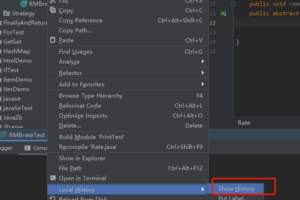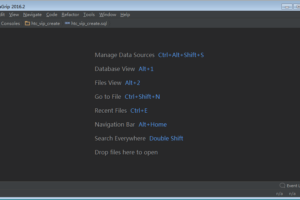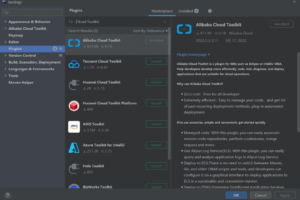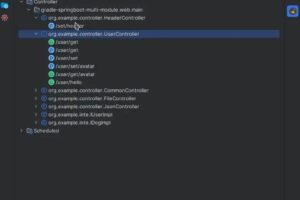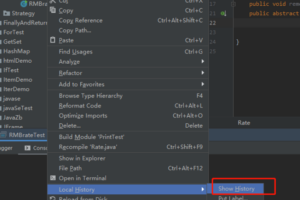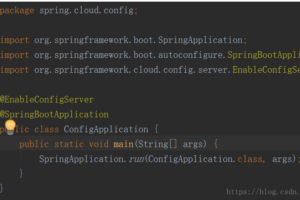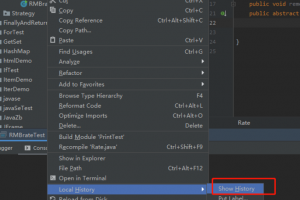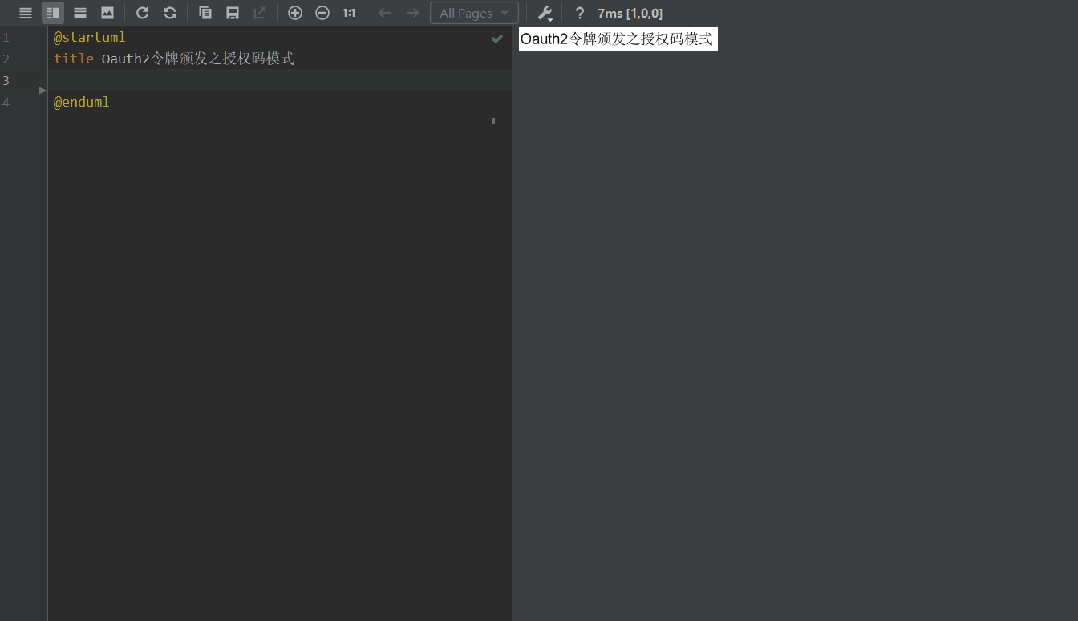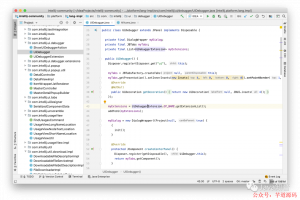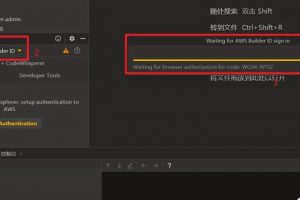全网最全的 IntelliJ IDEA 快捷键教程,动图演示(建议收藏)
本文参考了 IntelliJ IDEA 的官网,列举了IntelliJ IDEA(Windows 版)的所有快捷键。并在此基础上,为 90% 以上的快捷键提供了动图演示,能够直观的看到操作效果。
该快捷键共分 16 种,可以方便的按各类查找自己需要的快捷键~~
1构建/编译
Ctrl + F9:构建项目
该快捷键,等同于菜单【Build】—>【Build Project】

执行该命令后,IntelliJ IDEA 会编译项目中所有类,并将编译结果输出到out目录中。IntelliJ IDEA 支持增量构建,会在上次构建的基础上,仅编译修改的类。
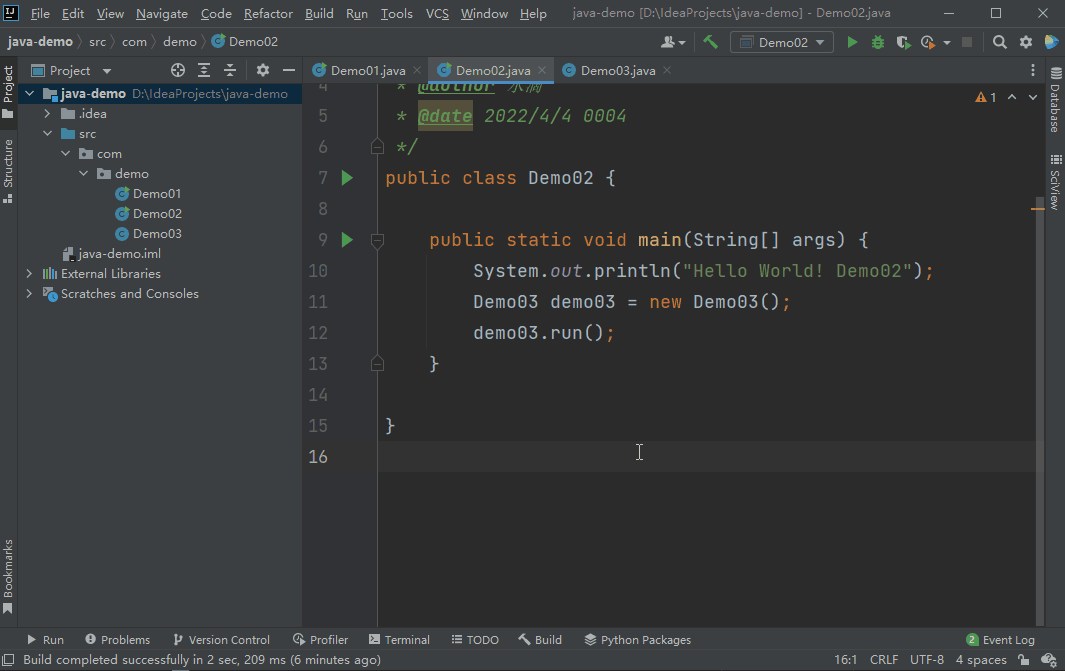
Ctrl + Shift + F9:重新编译当前类
该快捷键,等同于菜单【Build】—>【Recompile ‘class name’】

在IntelliJ IDEA 中打开要编译的类,执行该命令会编译当前类。
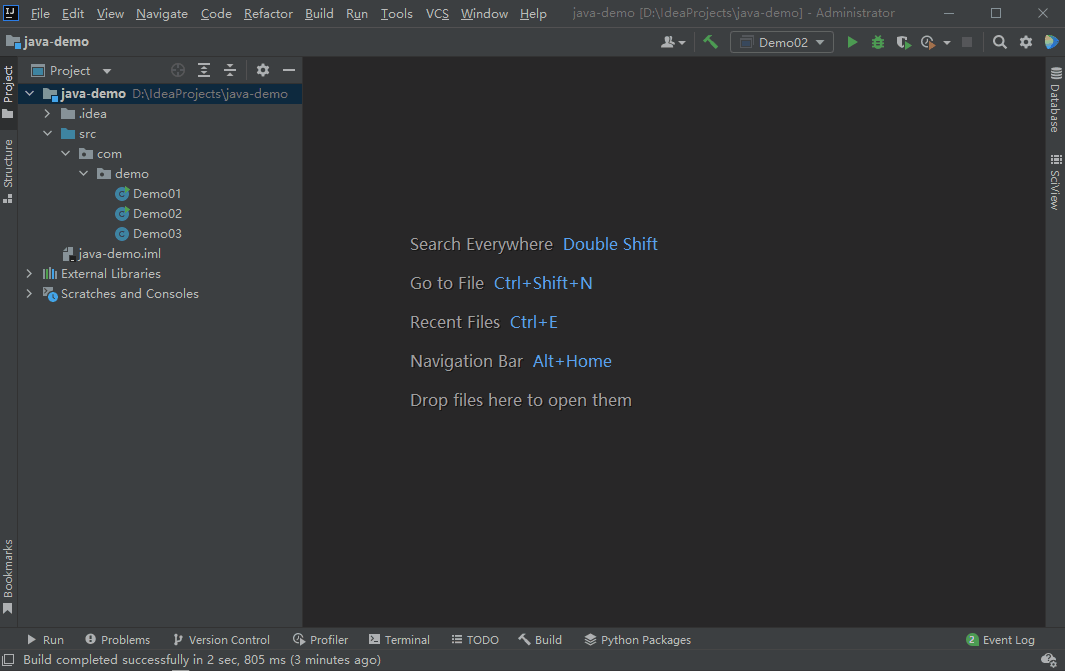
2文本编辑
Ctrl + X:剪切
剪切选中文本,若未选中则剪切当前行。
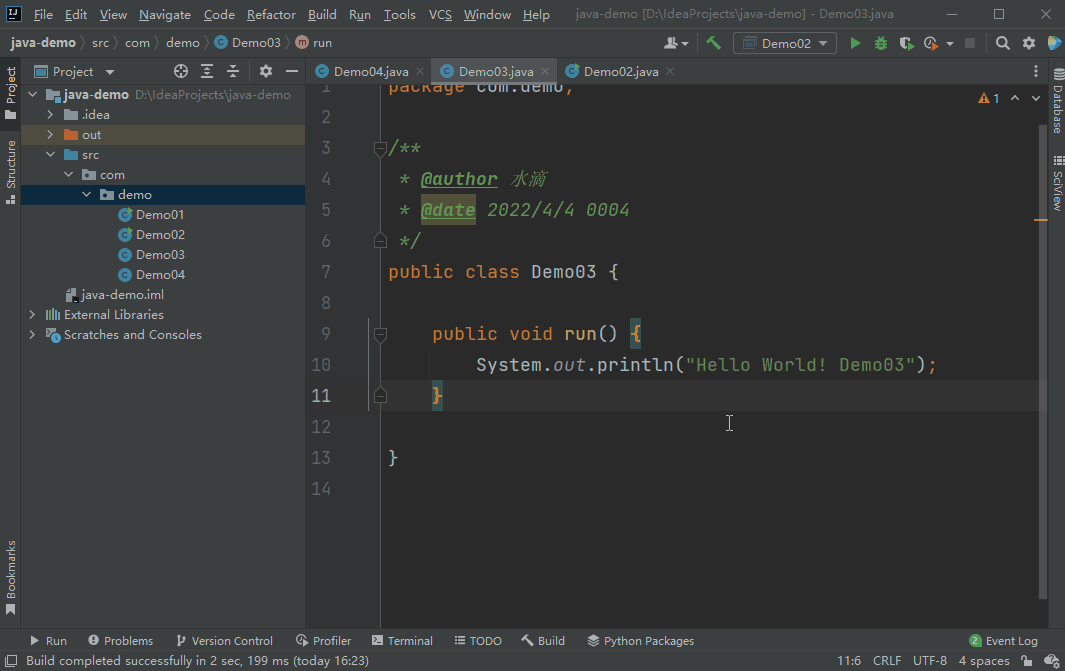
Ctrl + C:复制
复制选中文本,若未选中则复制当前行。
Ctrl + V:粘贴
Ctrl + Alt + Shift + V:粘贴为纯文本
Ctrl + Shift + V:从历史选择粘贴
从历史剪粘版中选择要粘贴的内容。
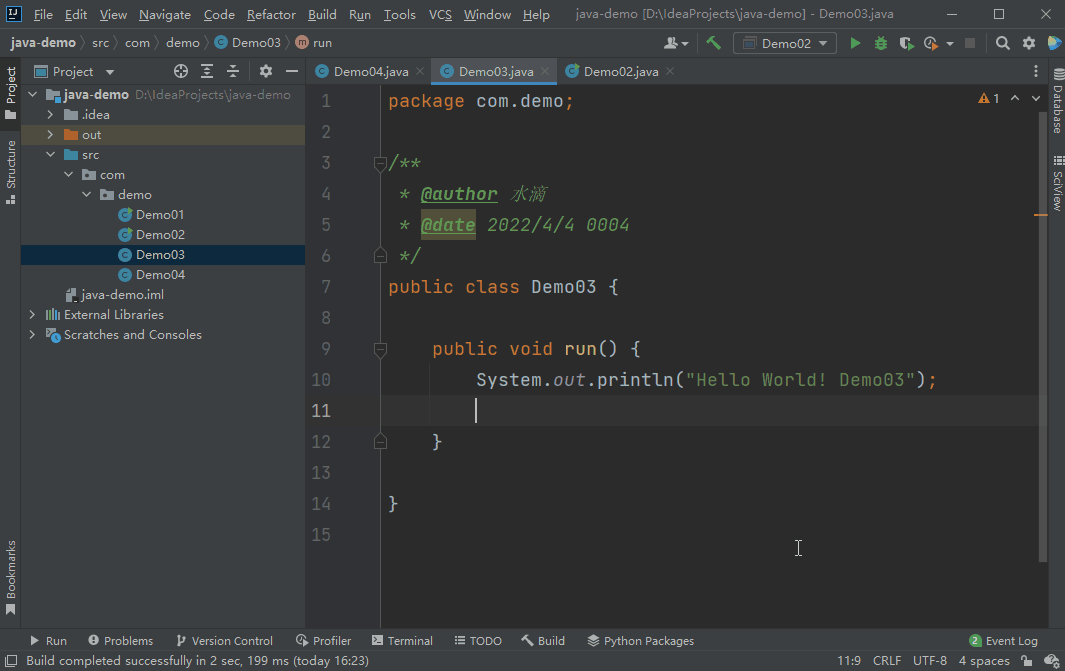
Ctrl + D:复制行
复制光标所在行。
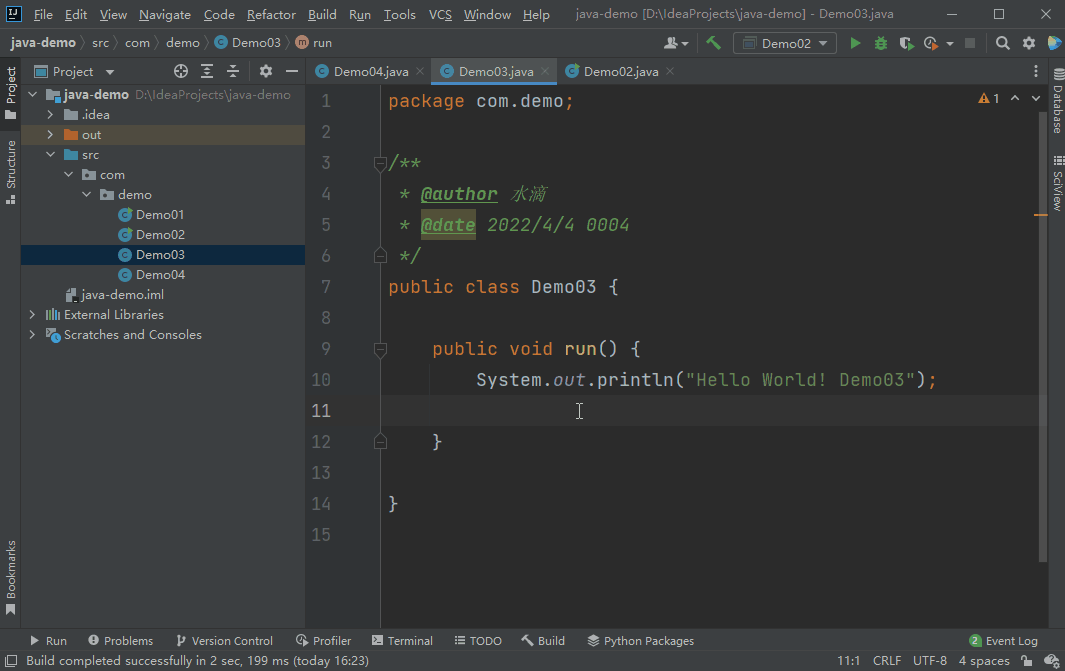
Ctrl + Shift + C:复制文件路径
复制选中文件所在路径。
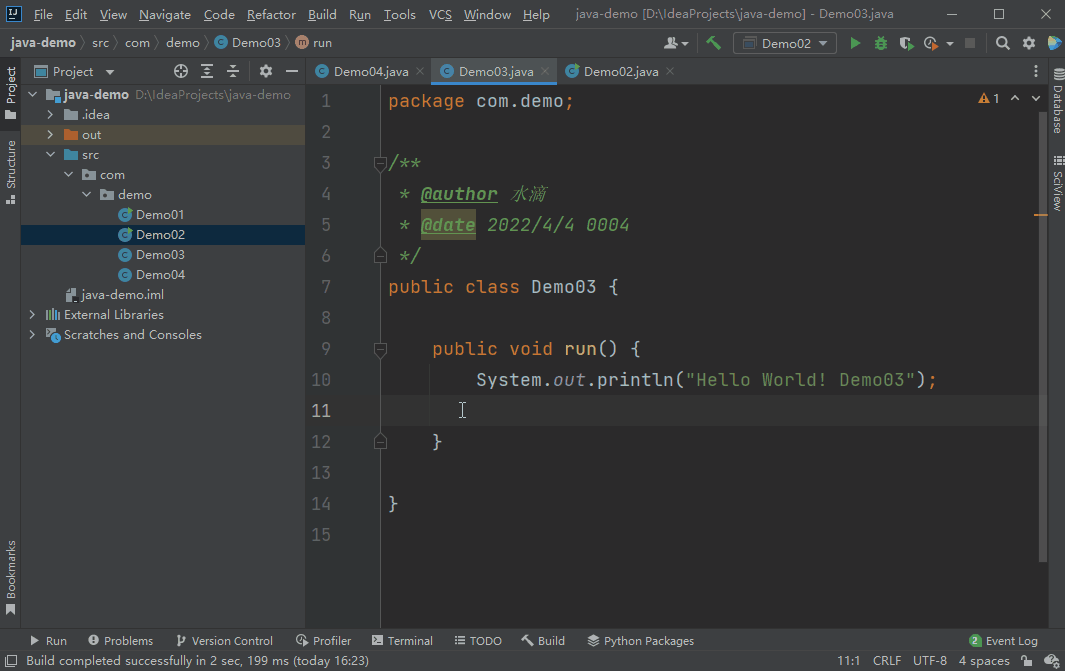
Ctrl + Alt + Shift + C:复制引用
复制包的路径,或者类的名称。
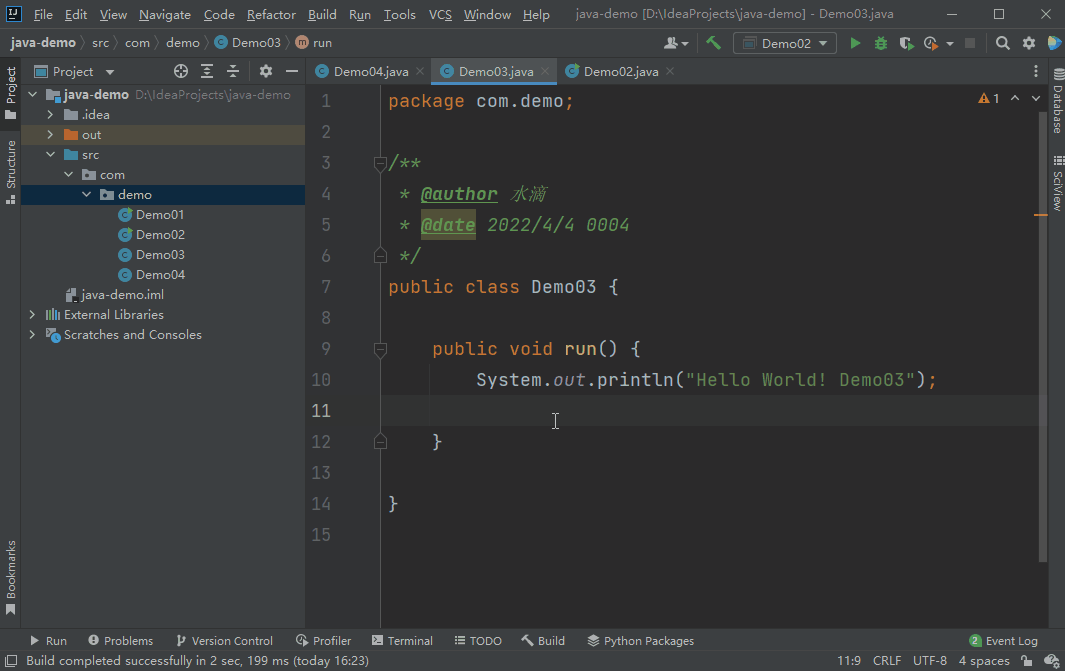
Ctrl + S:保存全部
Ctrl + Z:撤销
撤销上一步操作内容。
Ctrl + Shift + Z:重做
恢复上一步撤销内容。
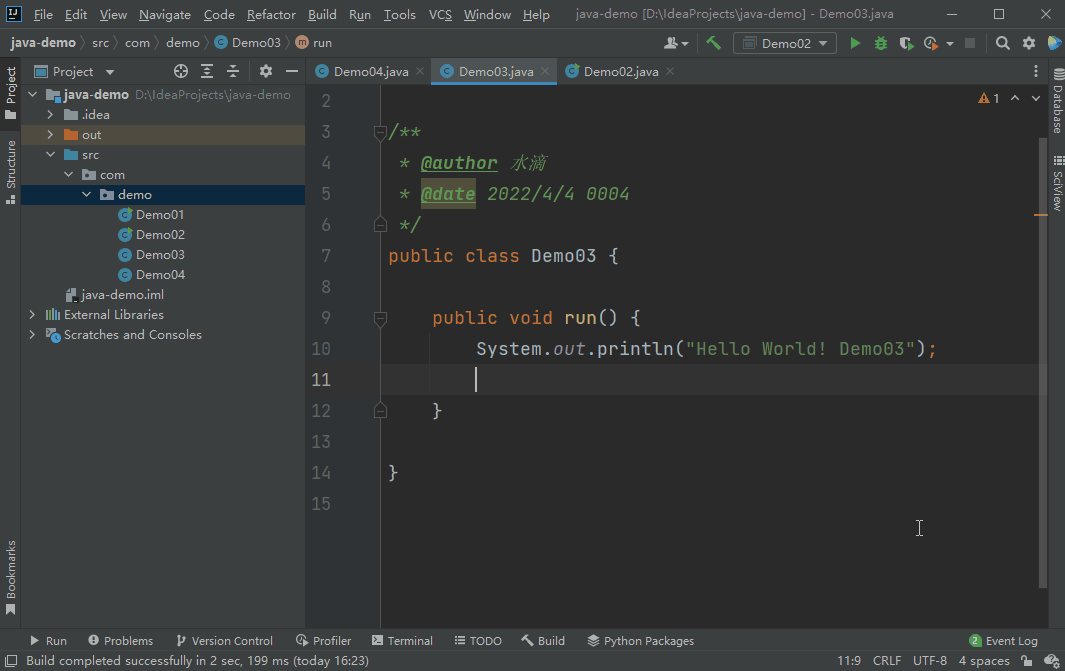
Tab:缩进
Shift + Tabl:取消缩进
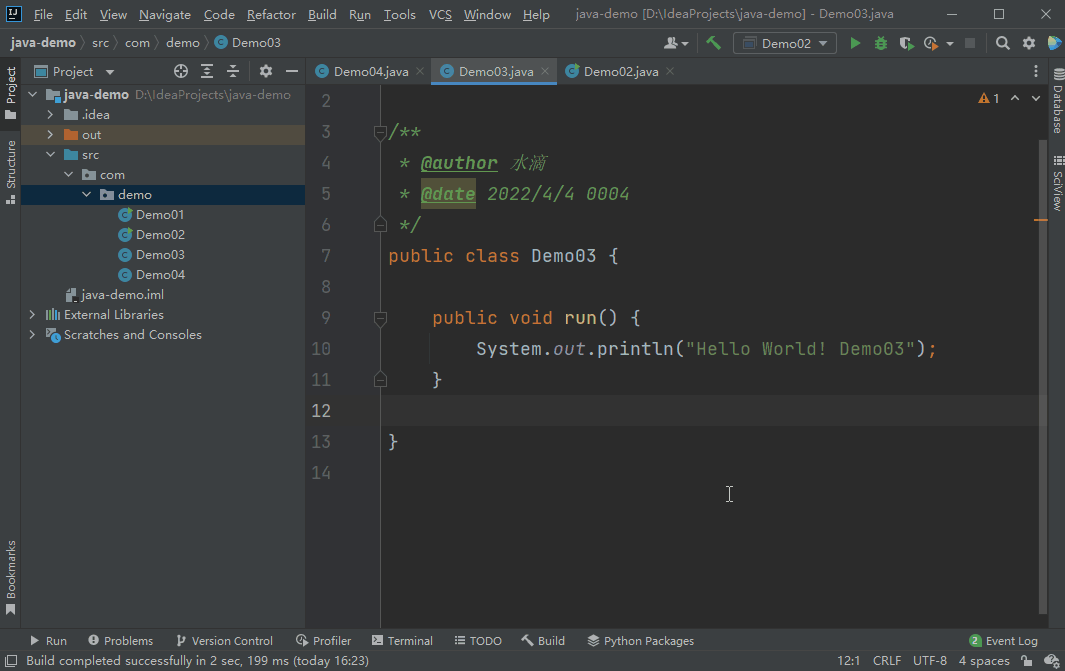
Ctrl + Alt + I:自动缩进行
自动缩进至规范位置。
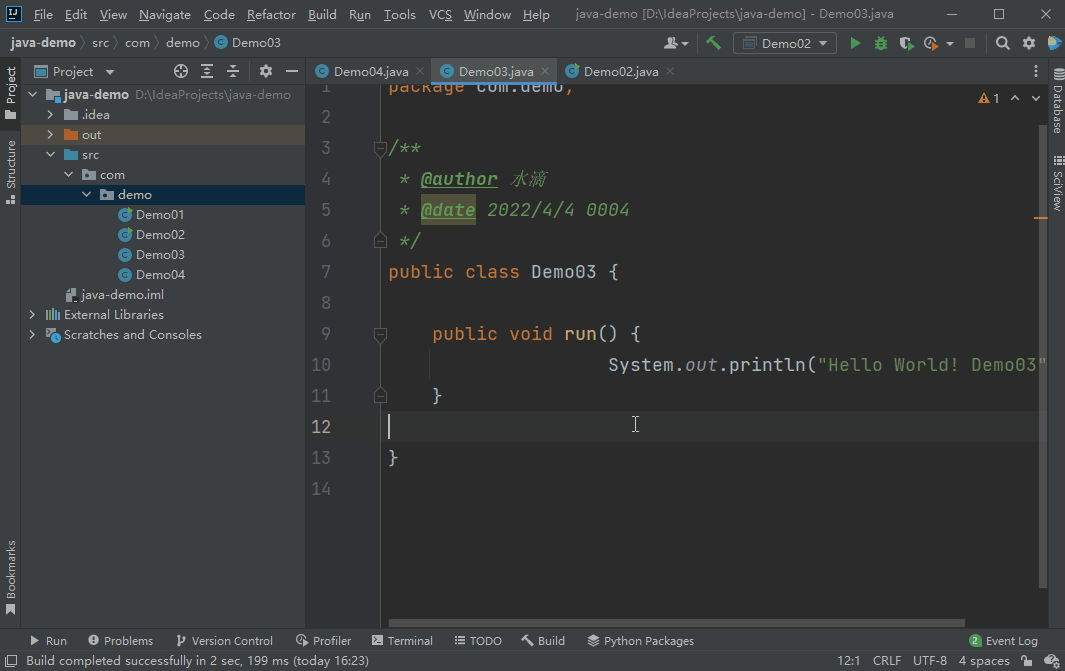
Shift + Enter:开始新行
无论光标是否在行尾,都开始新的行。
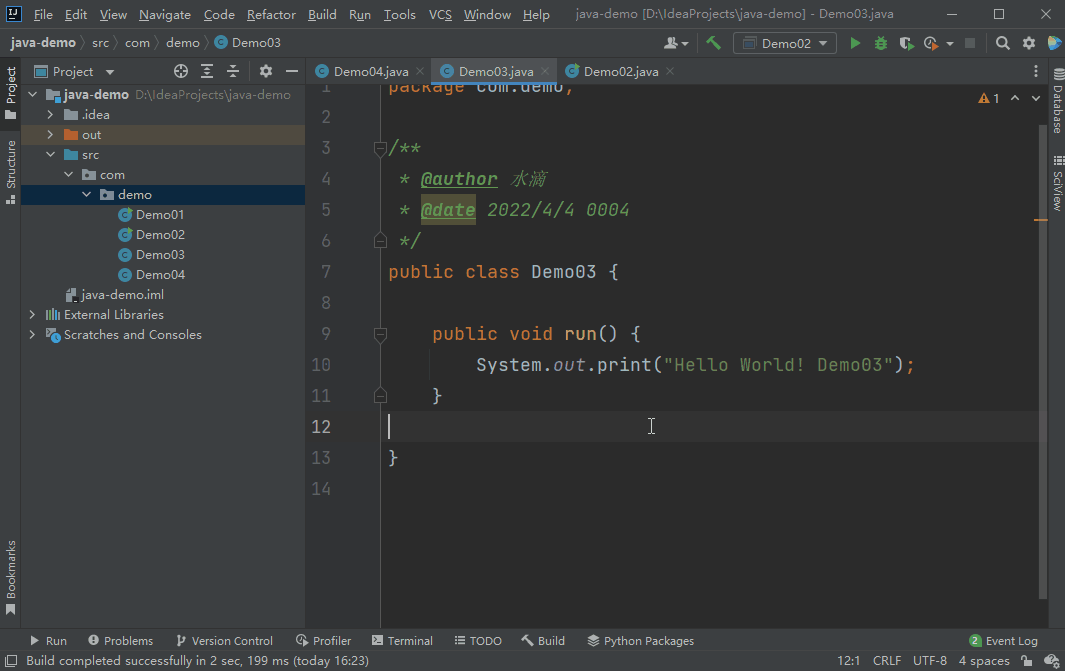
Ctrl + Alt + Enter:在当前行之前开始新行
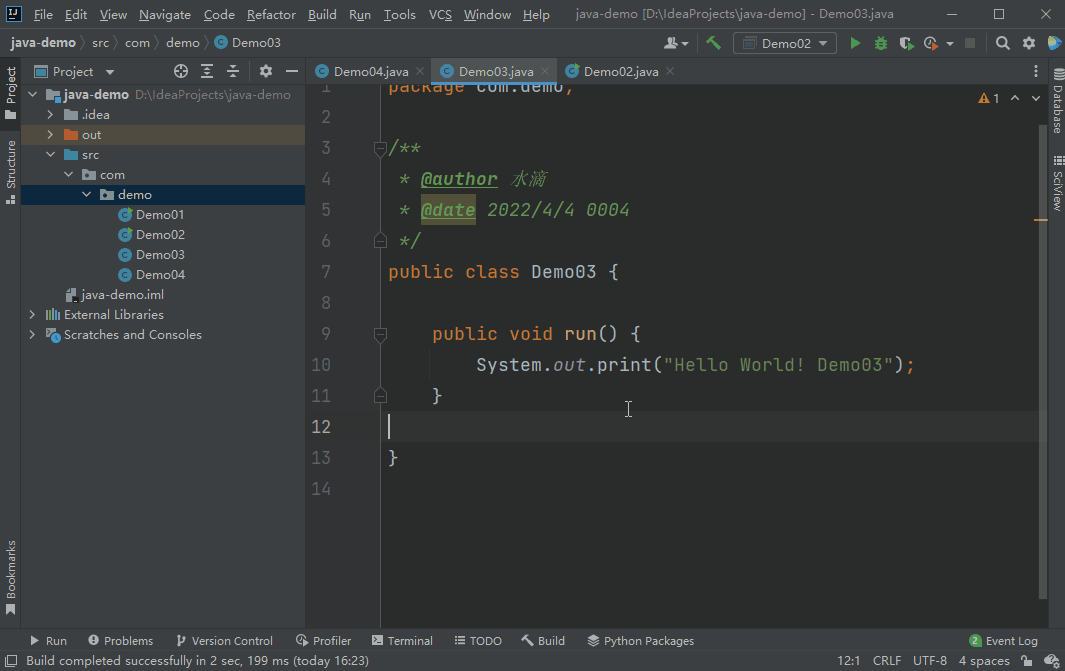
Ctrl + Y:删除行
删除当前行。
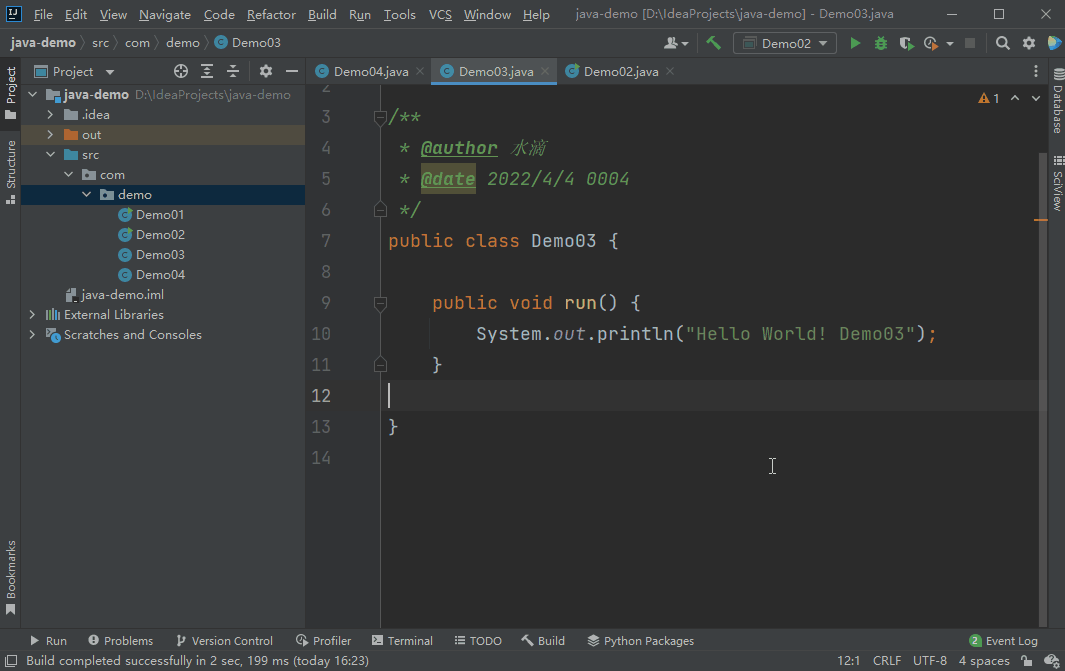
Ctrl + Shift + U:大小写转换
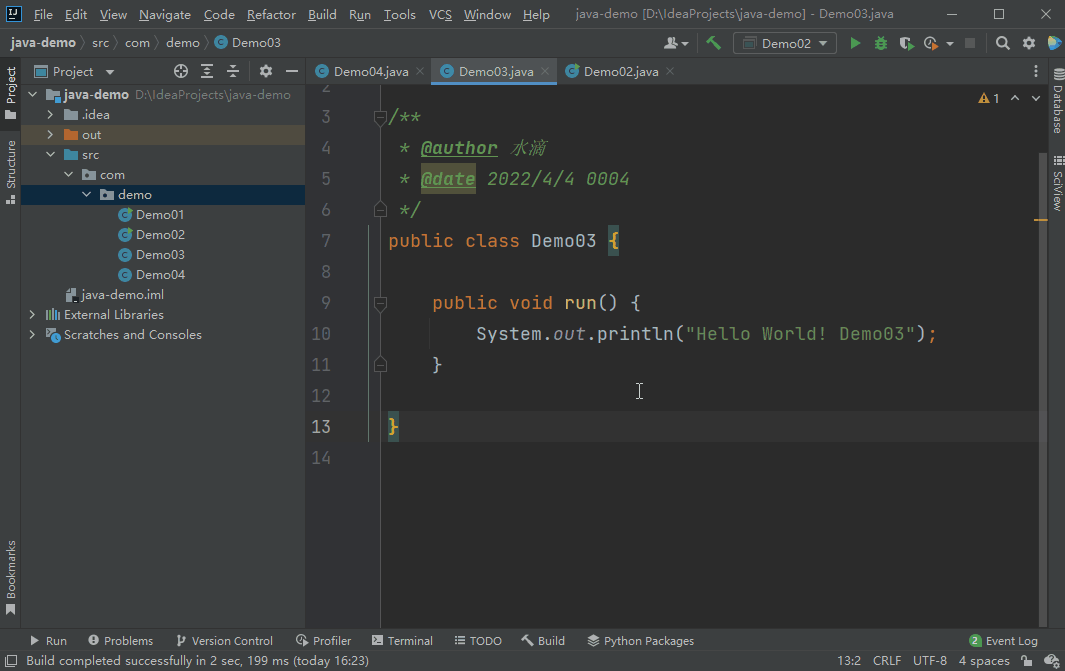
Ctrl + Alt + Shift + Insert:创建临时文件
可以创建各种类型的临时文件,该临时文件不会保存到磁盘中。
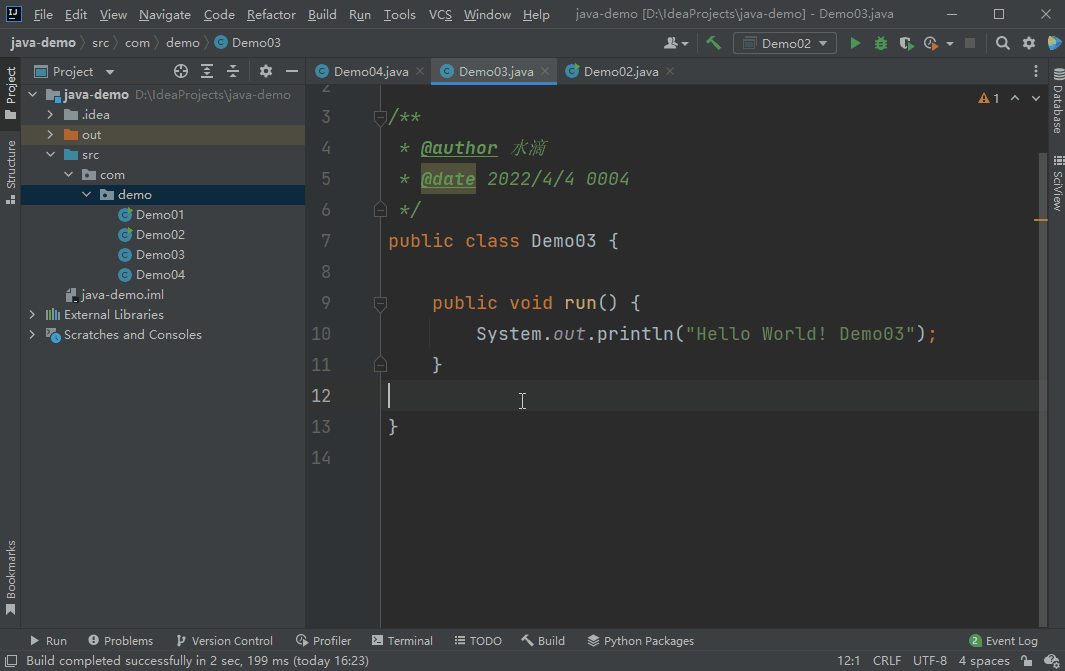
Shift + F4:在新窗口中打开
在新窗口打开当前文件。
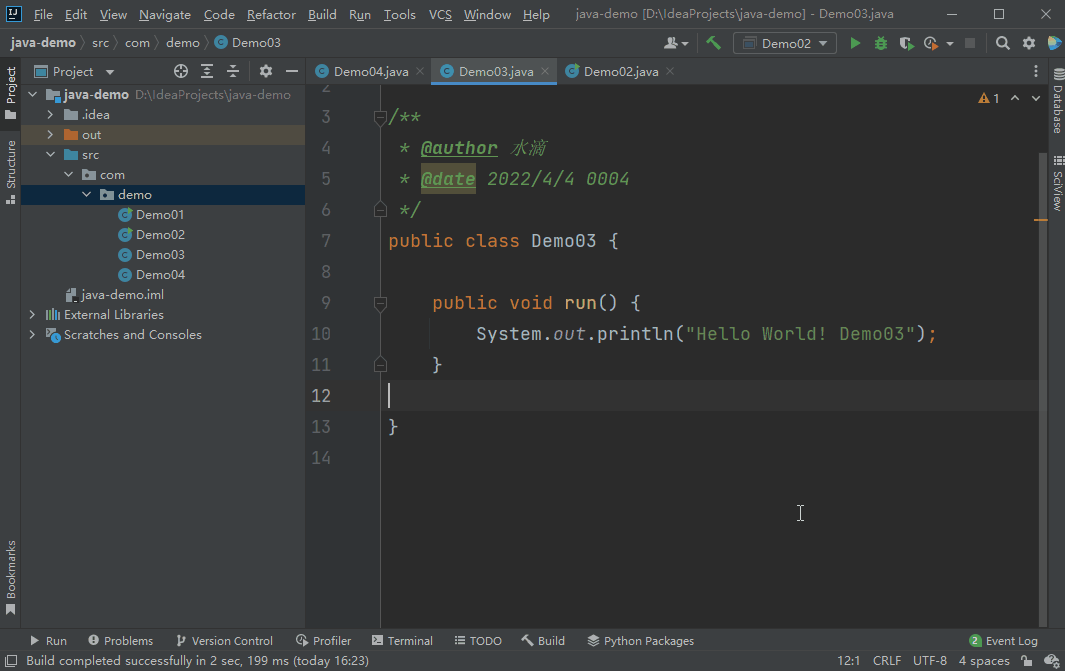
3光标操作
Ctrl + Left:左移一个单词
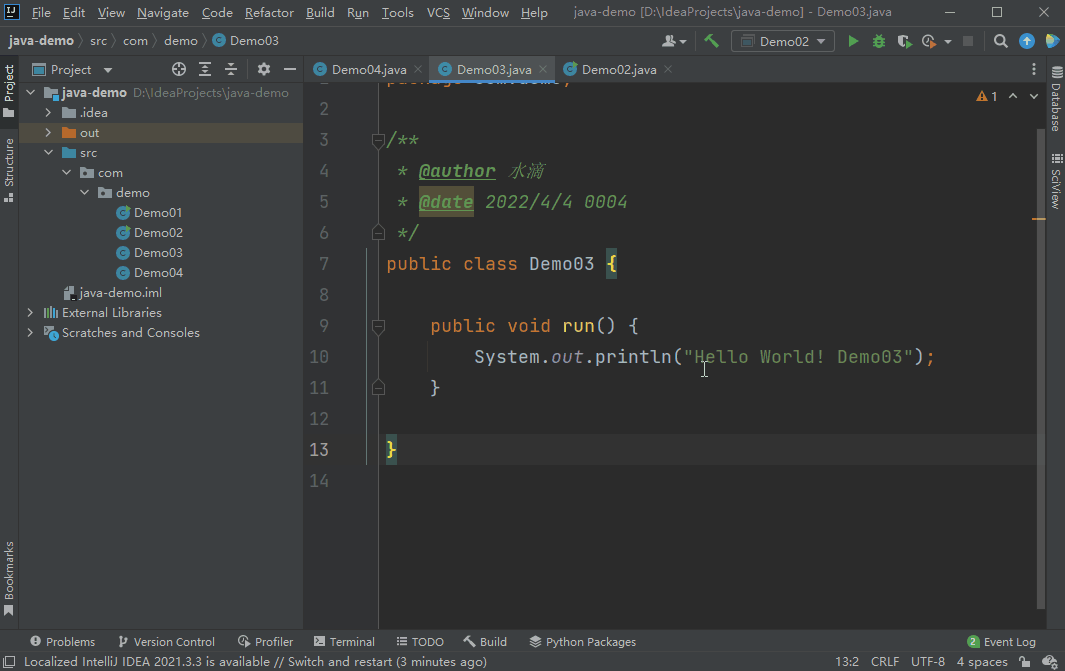
Ctrl + Right:右移一个单词
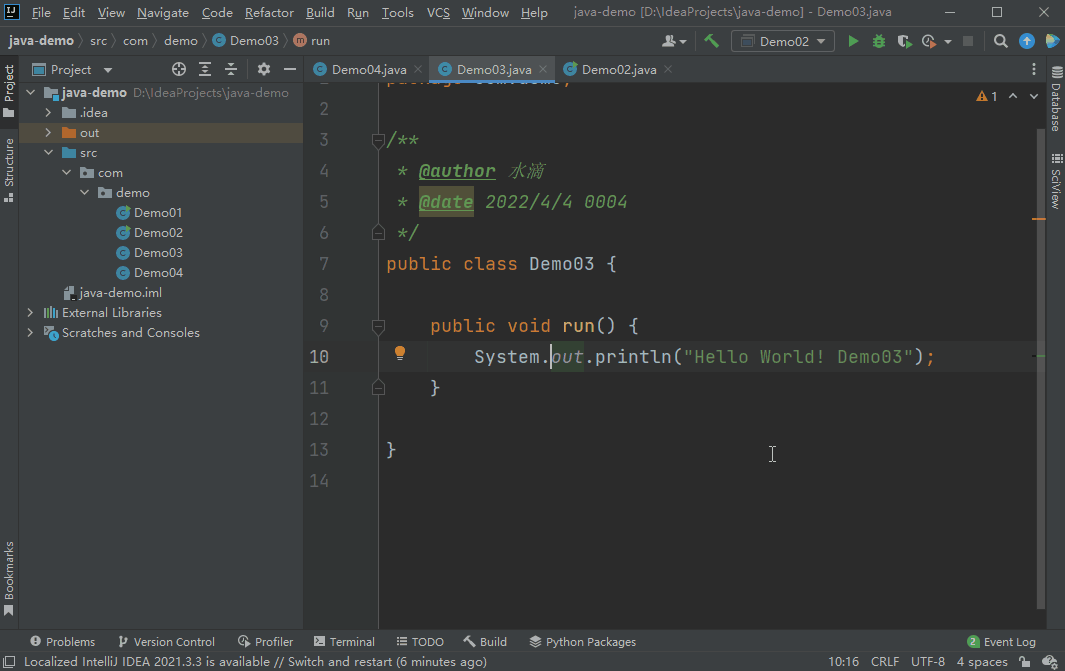
Home:移动至行首
End:移动至行尾
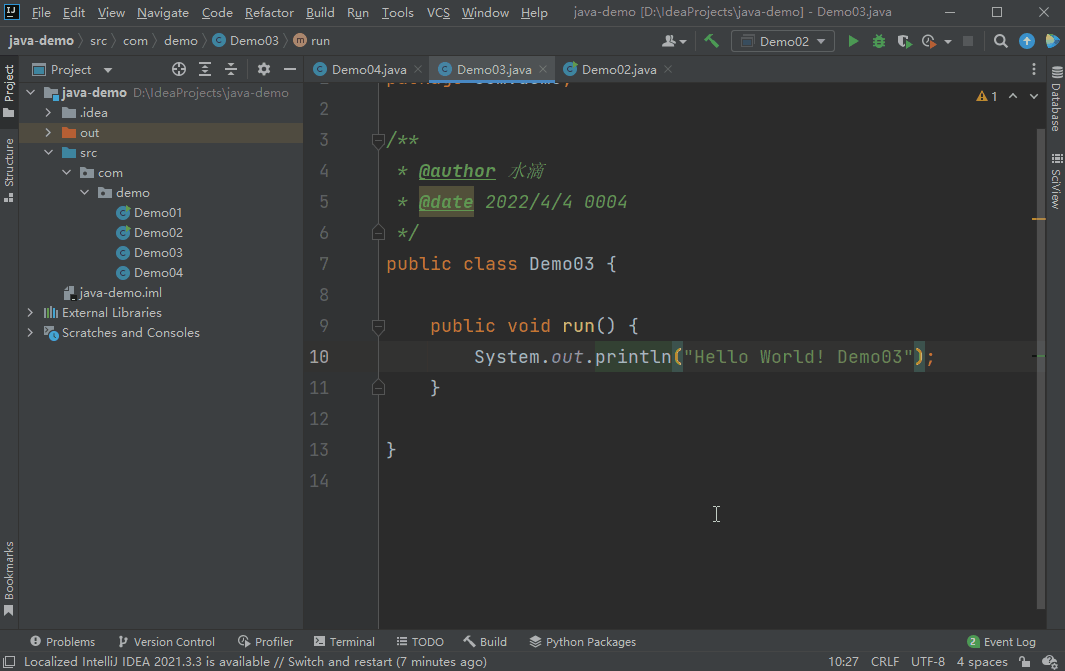
Ctrl + Shift + M:移动至大括号
多次按下快捷键,可以在左右两个大括号间切换。
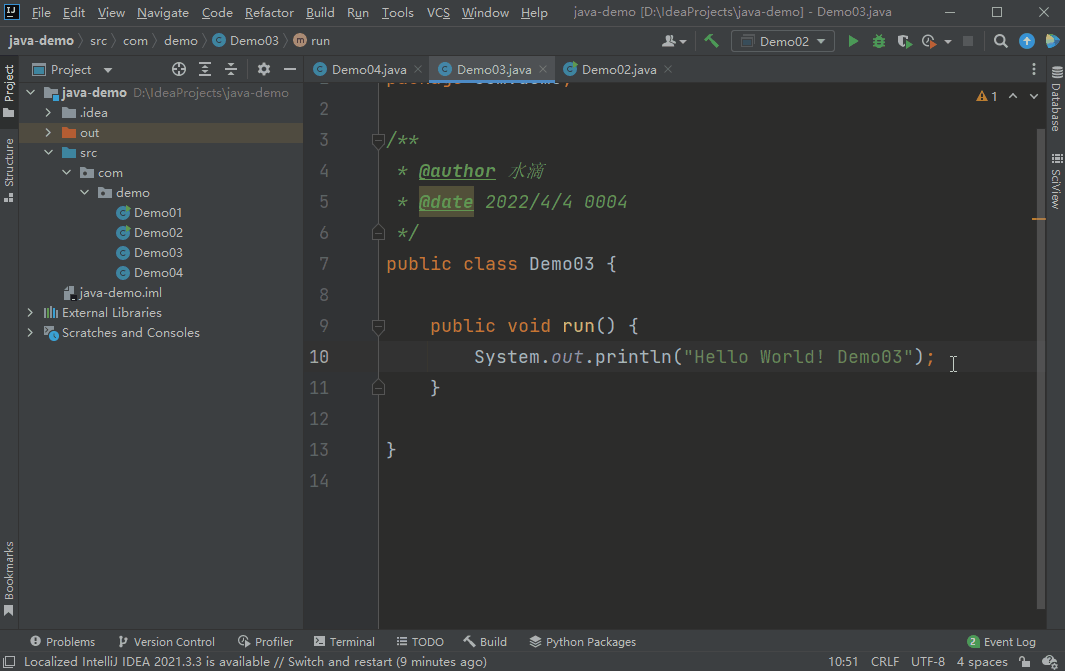
Ctrl + [:移动至代码块开始
Ctrl + ]:移动至代码块末尾
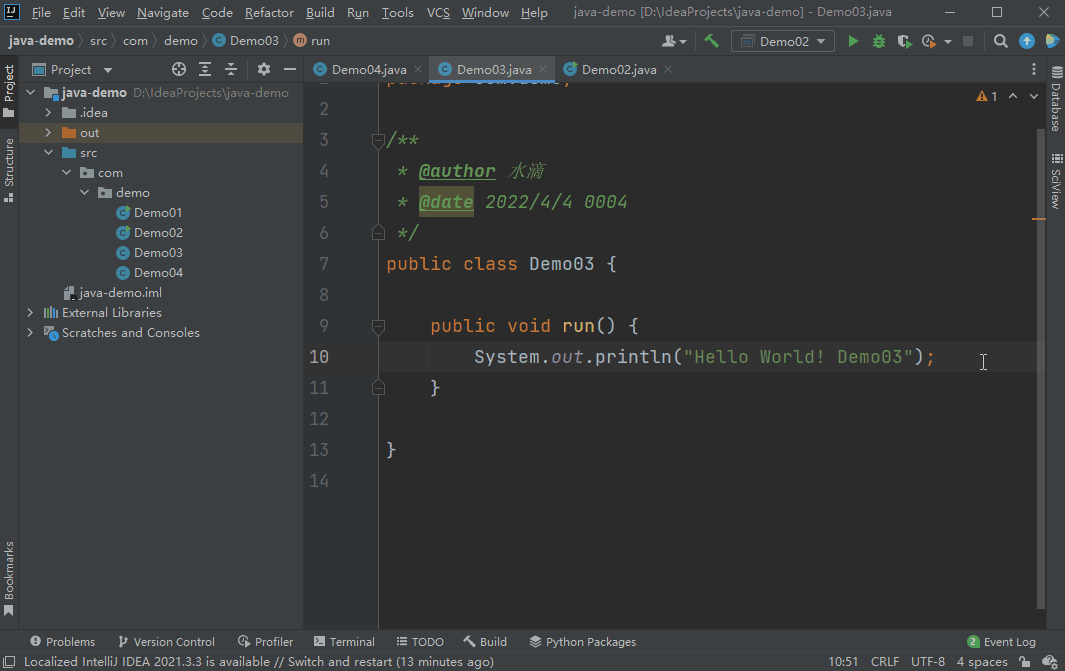
Alt + Down:下一个方法
Alt + Up:上一个方法
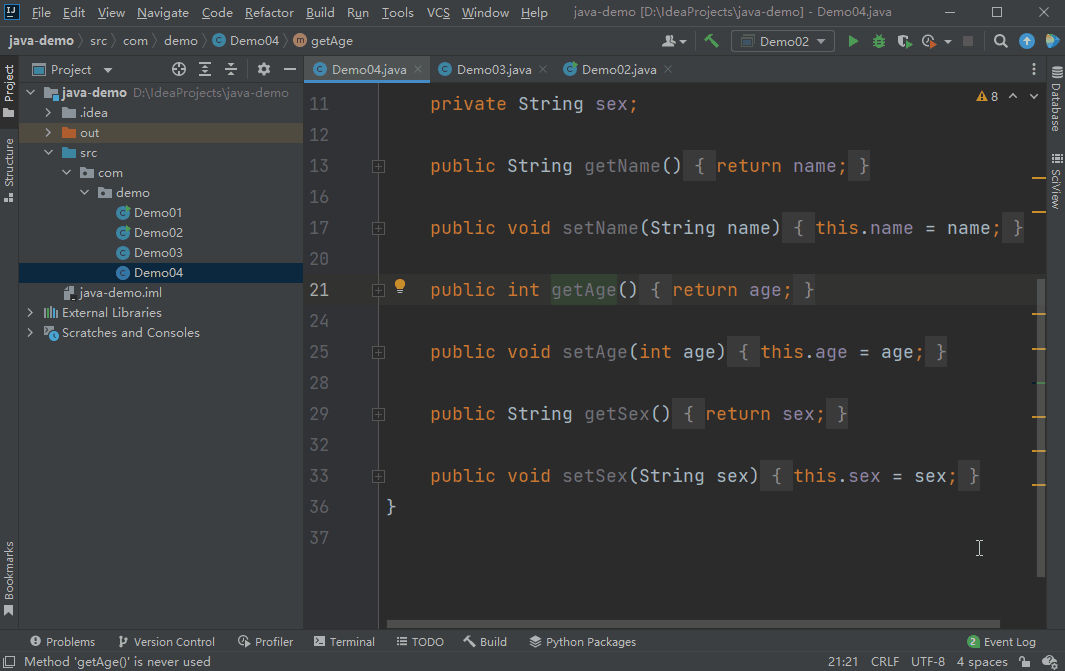
Ctrl + PageUp:移动至页面顶部
Ctrl + PageDown:移动至页面底部
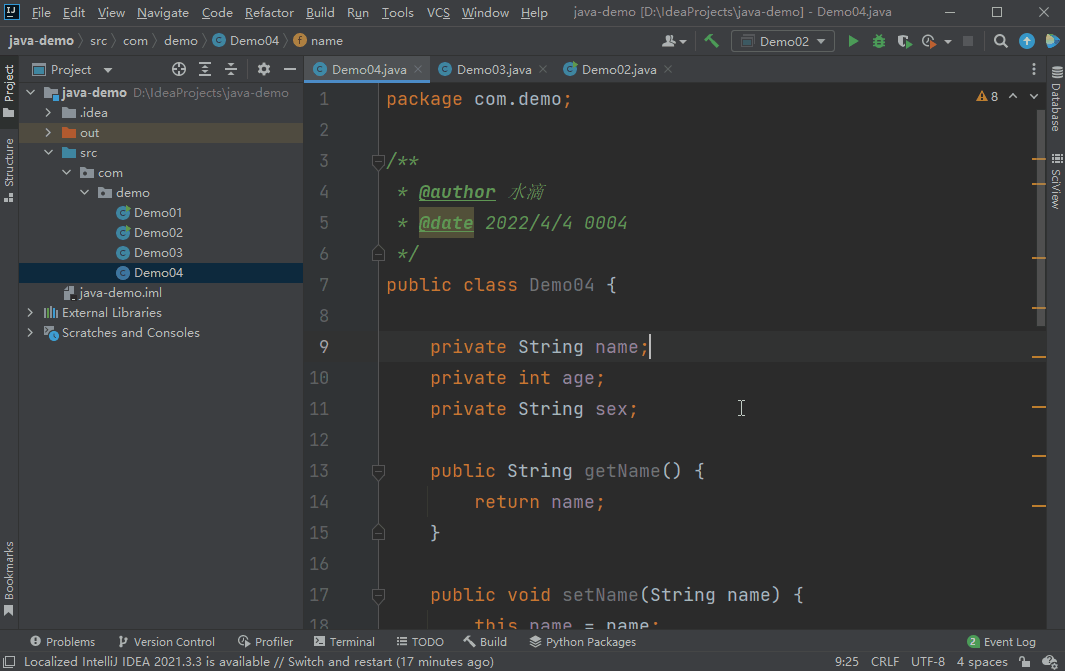
PageUp:向上翻页
PageDown:向下翻页
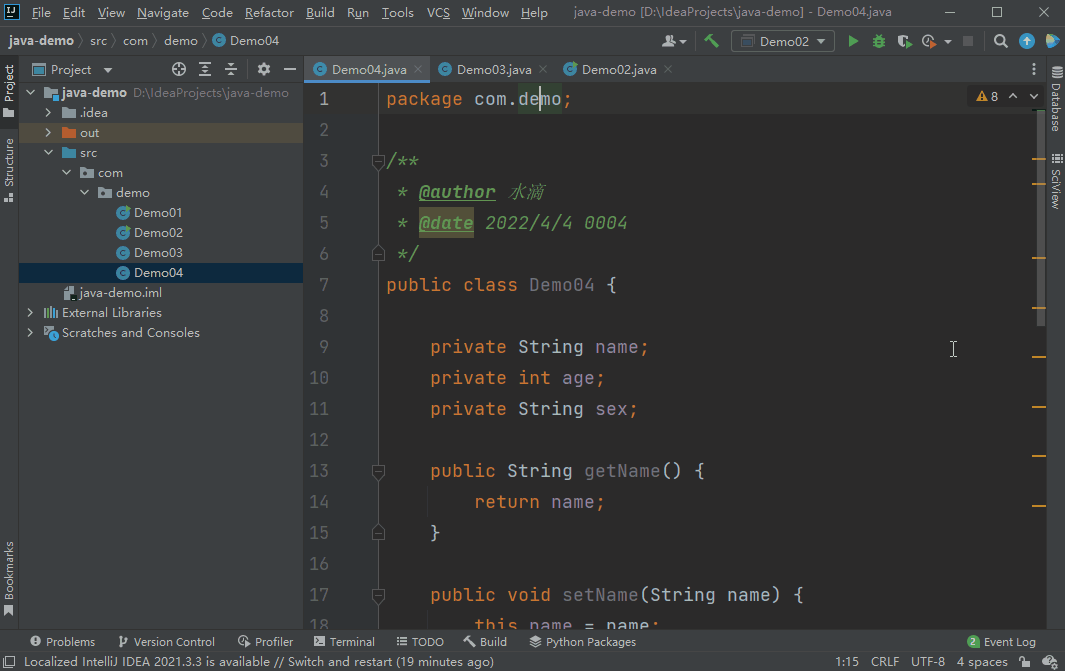
Ctrl + Home:移动至文件开头
Ctrl + End:移动至文件末尾
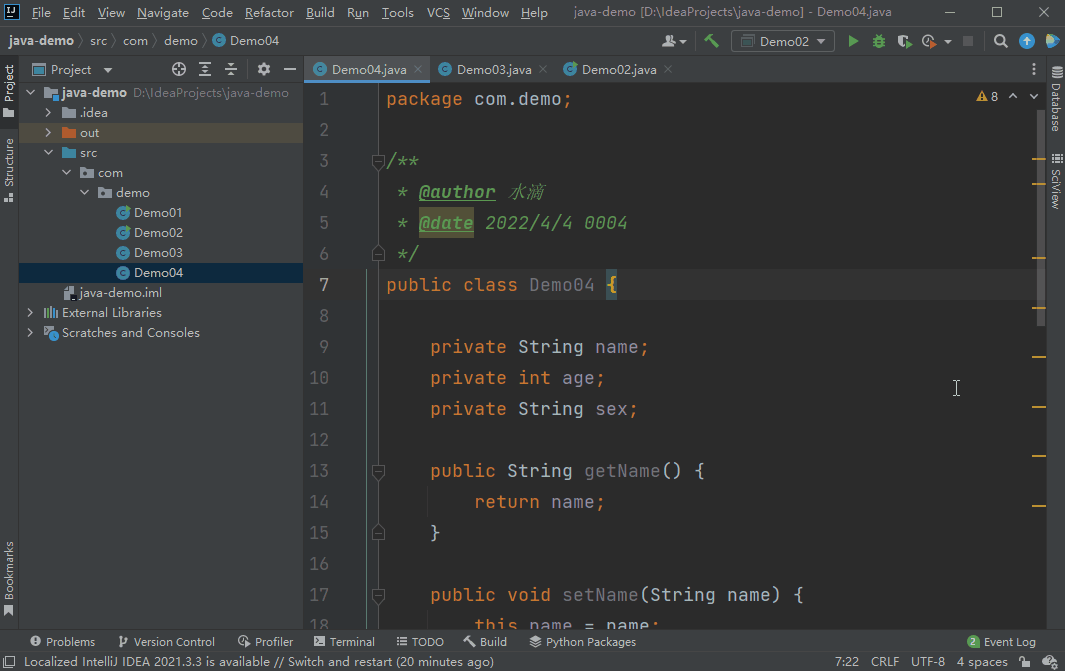
4文本选择
Ctrl + A:全选
Shift + Left:向左选择
Shift + Right:向右选择
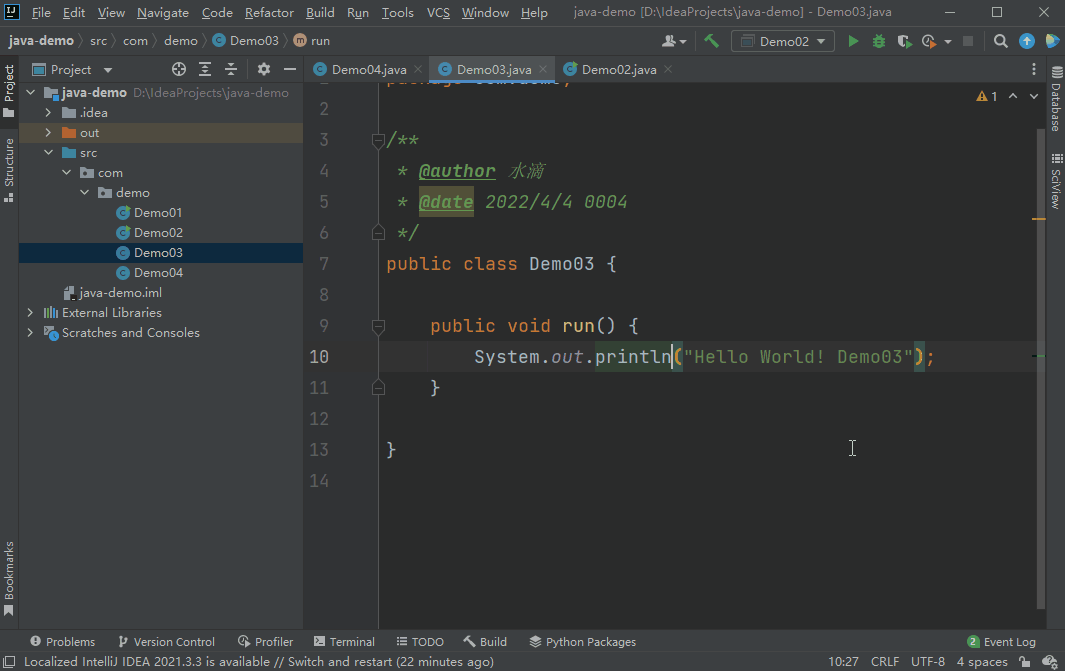
Ctrl + Shift + Left:向左选择一个单词
Ctrl + Shift + Right:向右选择一个单词
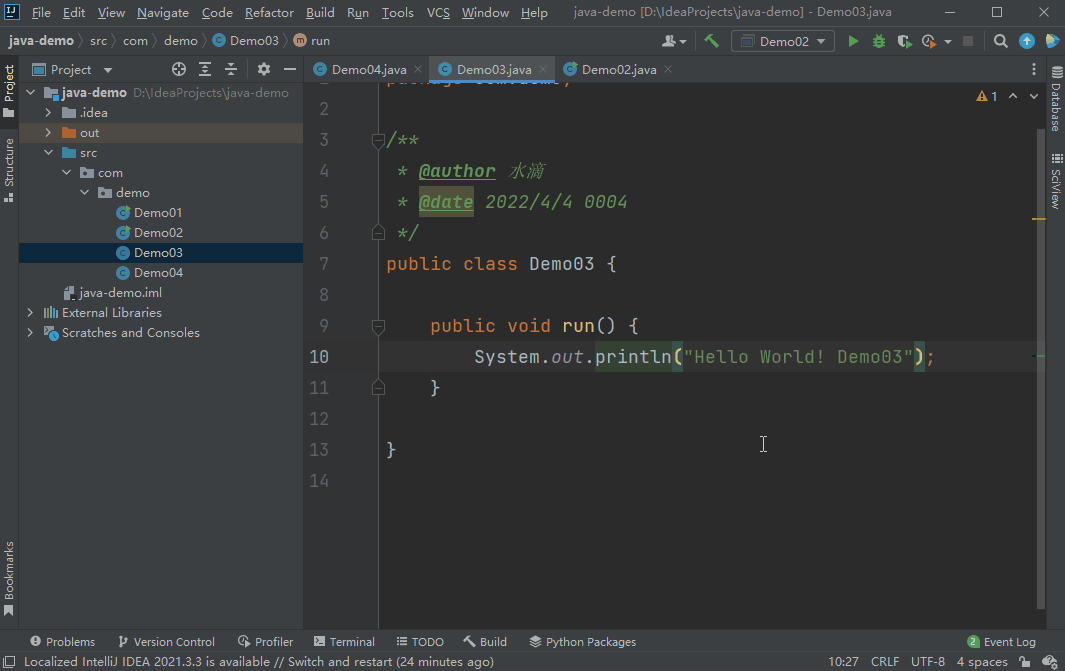
Shift + Home:向左选择至行头
Shift + End:向右选择至行尾
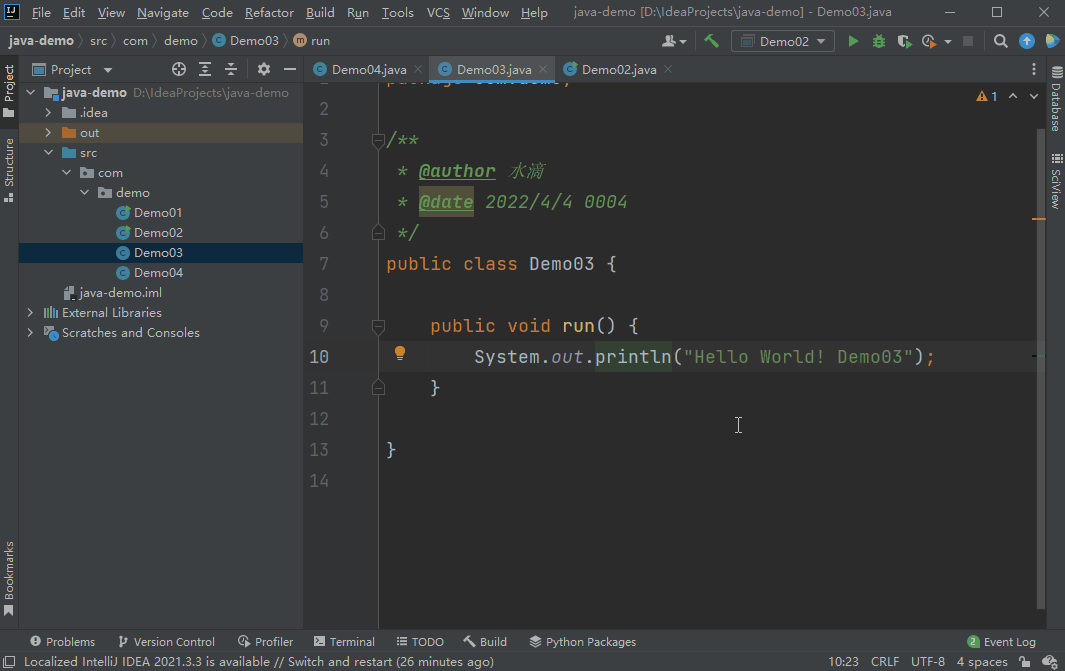
Shift + Up:向上选择
Shift + Down:向下选择
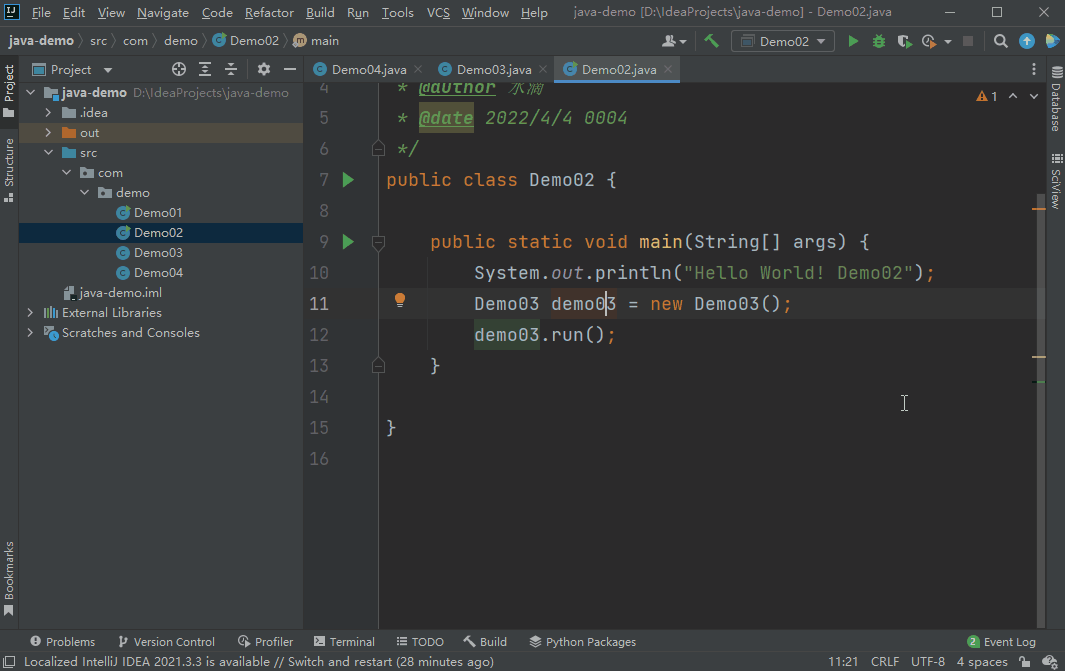
Ctrl + Shift + [:选择至代码块开头
Ctrl + Shift + ]:选择至代码块结尾
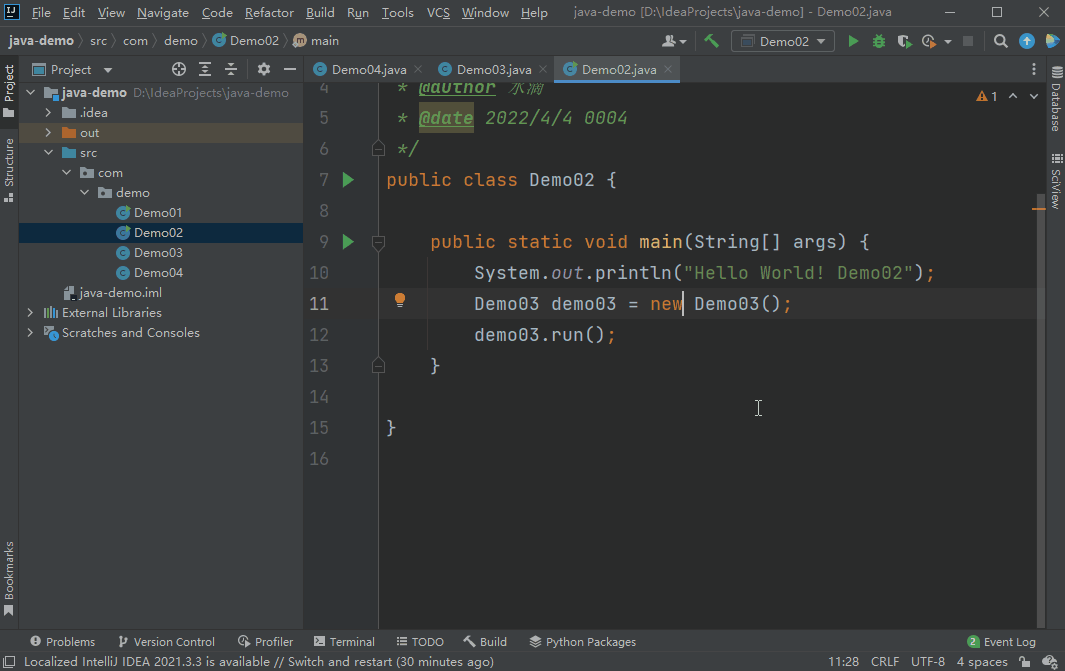
Ctrl + Shift + PageUp:选择至页面顶部
Ctrl + Shift + PageDown:选择至页面底部
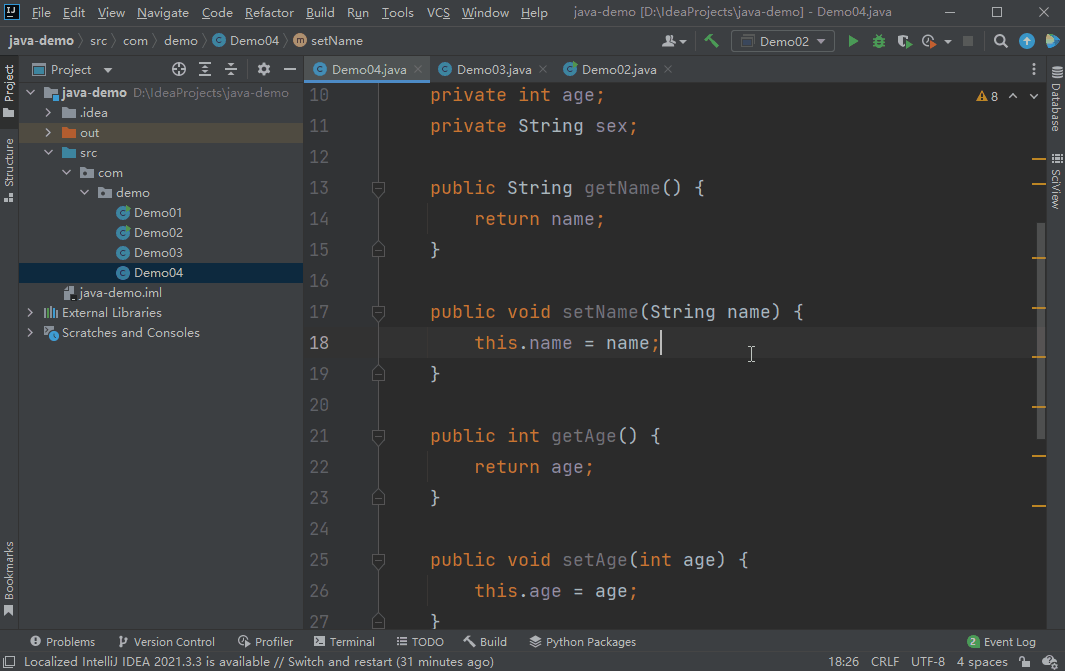
Shift + PageUp:向上翻页选择
Shift + PageDown:向下翻页选择
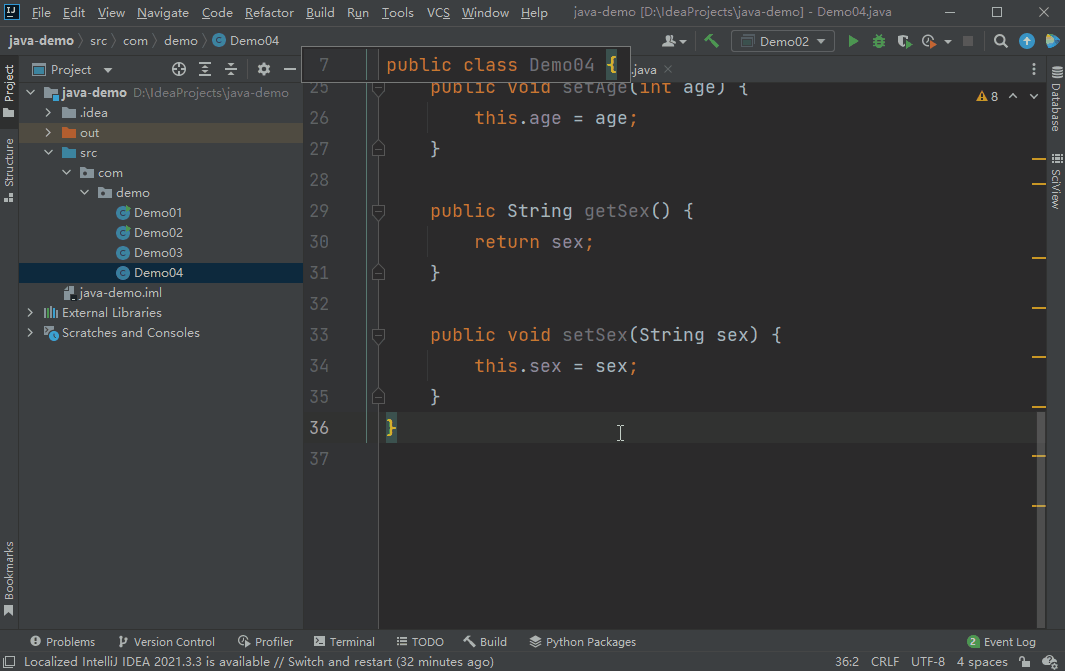
Ctrl + Shift + Home:选择至文件开关
Ctrl + Shift + End:选择至文件结尾
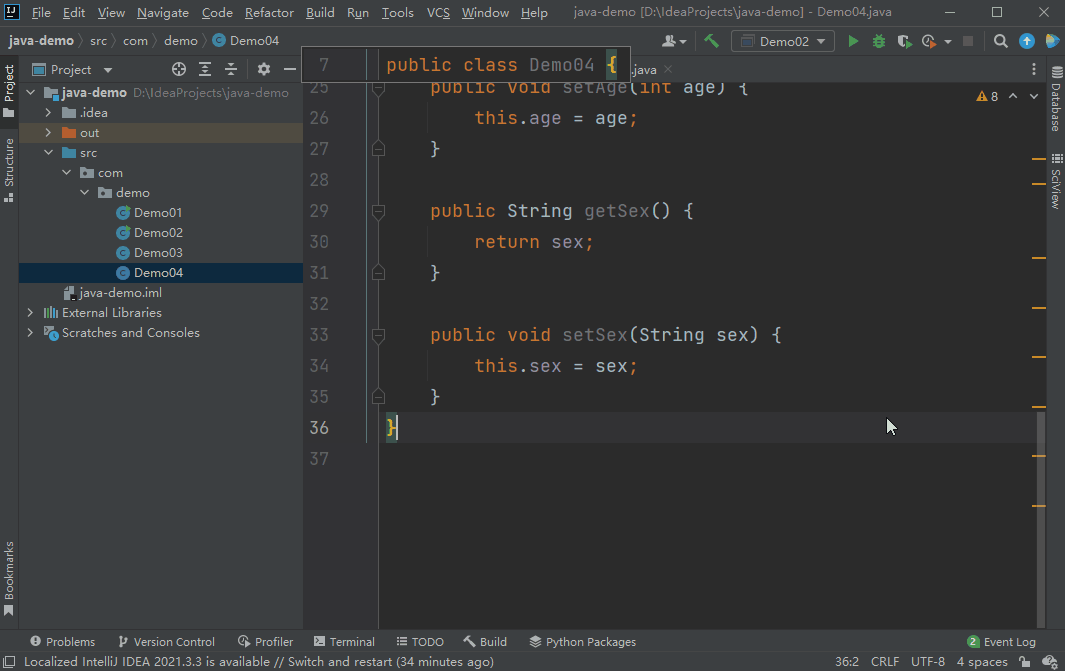
Ctrl + W:扩展选择
Ctrl + Shift + W:收缩选择
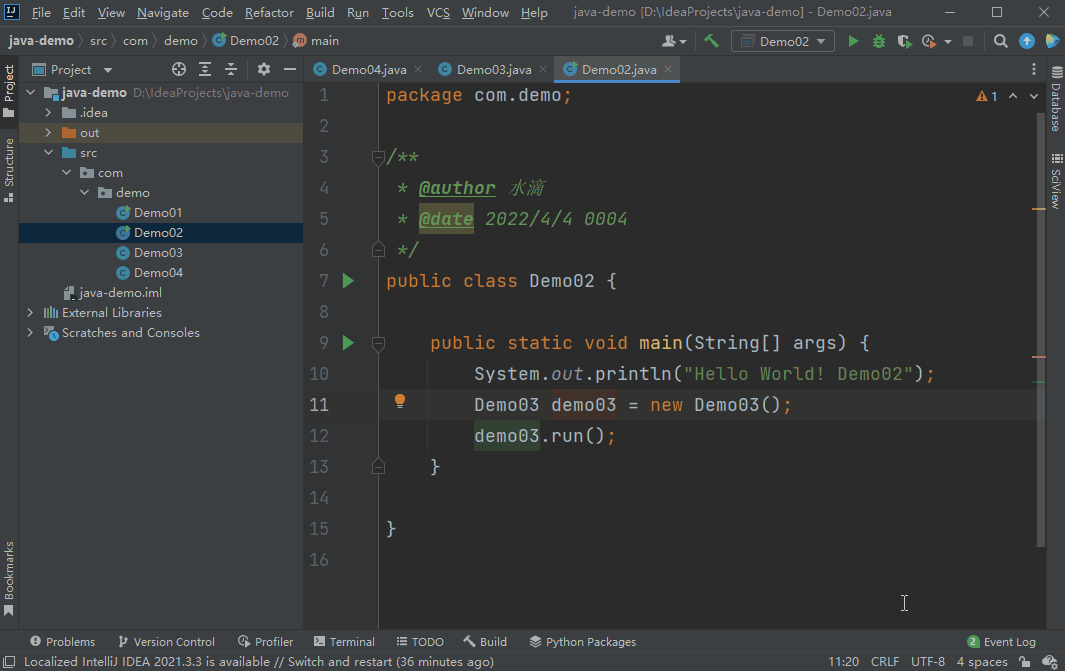
5代码折叠
Ctrl + NumPad+:展开代码块
Ctrl + NumPad-:折叠代码块
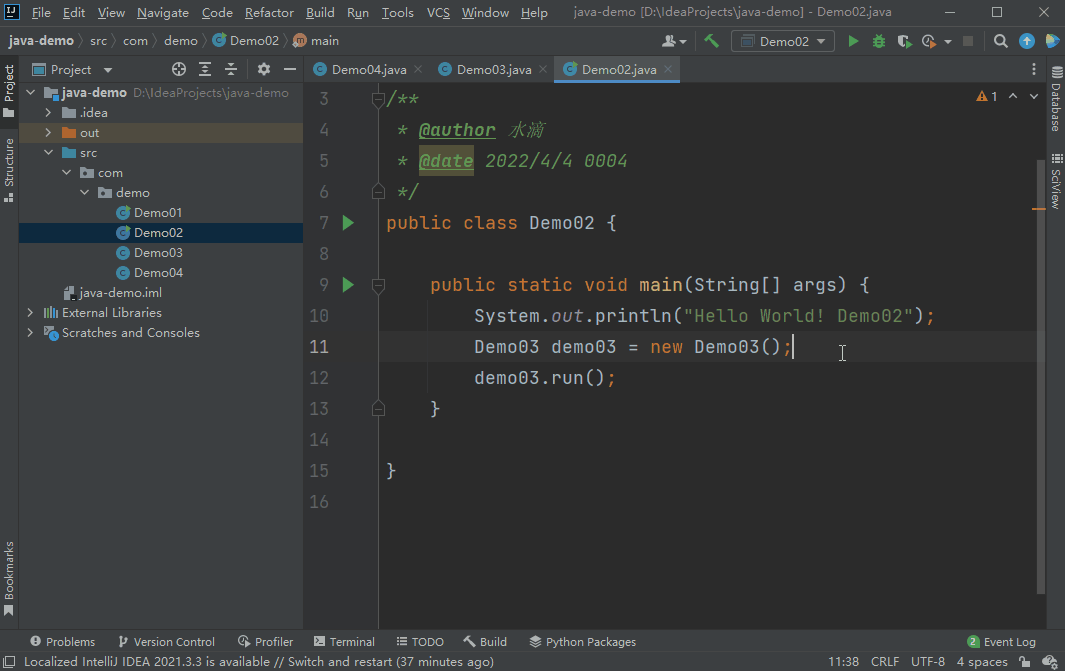
Ctrl + Alt + NumPad+:递归展开
Ctrl + Alt + NumPad-:递归折叠
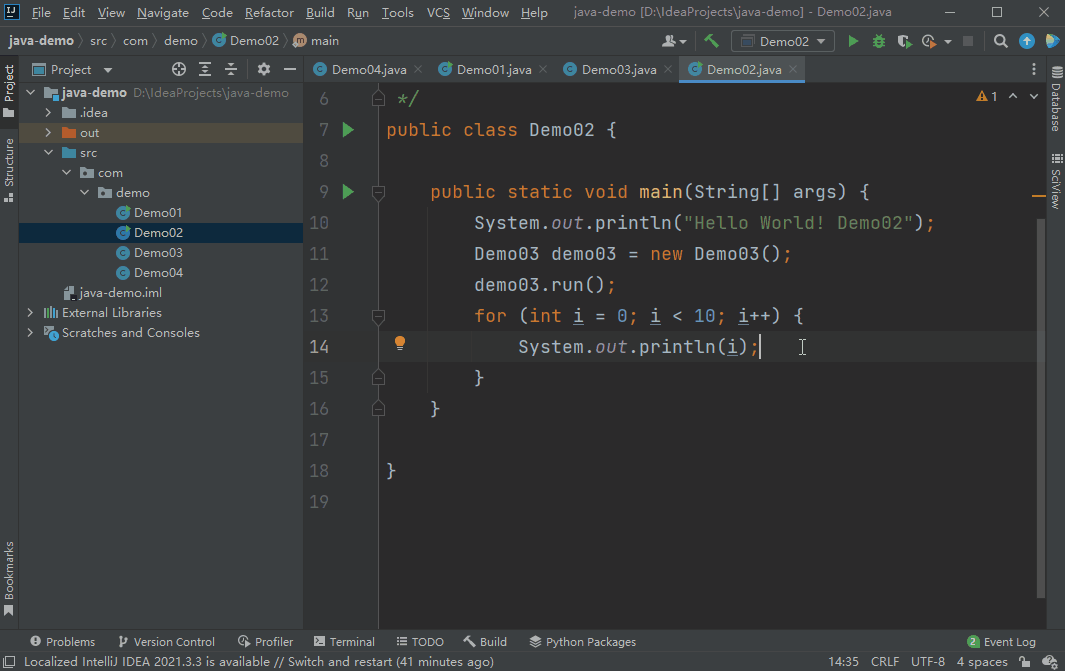
Ctrl + Shift + NumPad+:全部展开
Ctrl + Shift + NumPad-:全部折叠
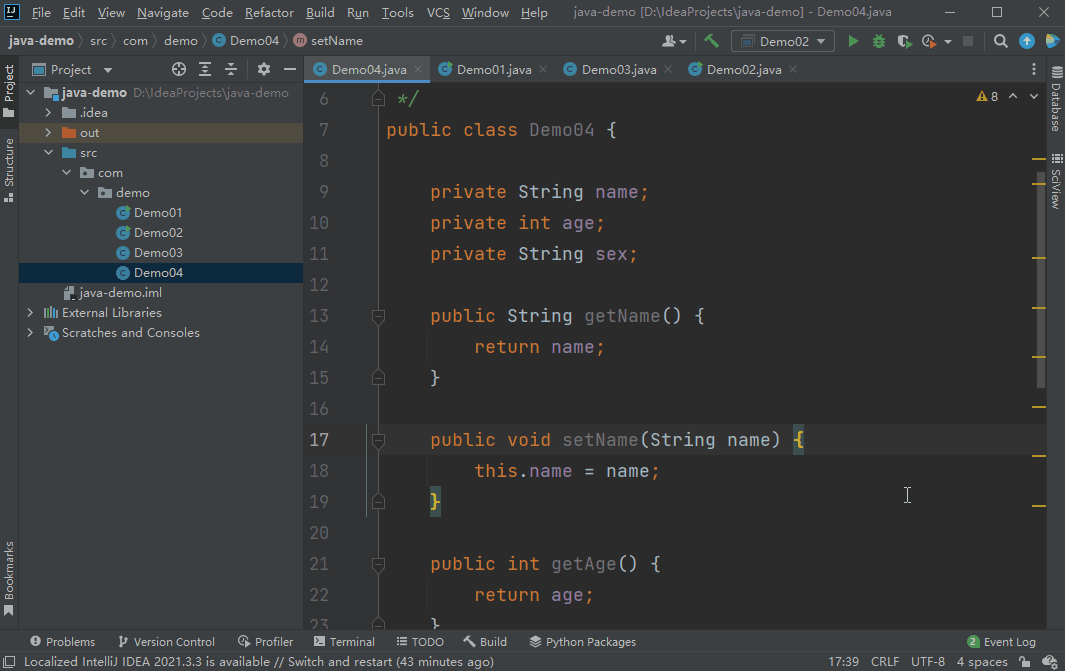
Ctrl + .:折叠选择
6多个插入符号和范围选择
Alt + Shift + Click:添加/删除插入符号
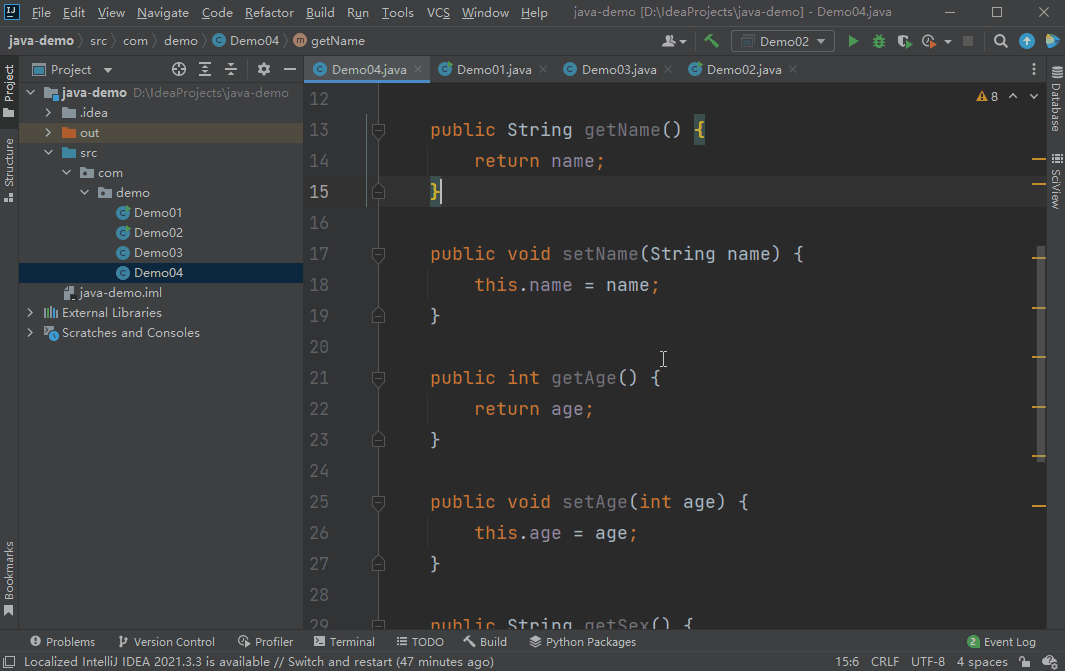
Alt + Shift + Insert:切换列选择模式
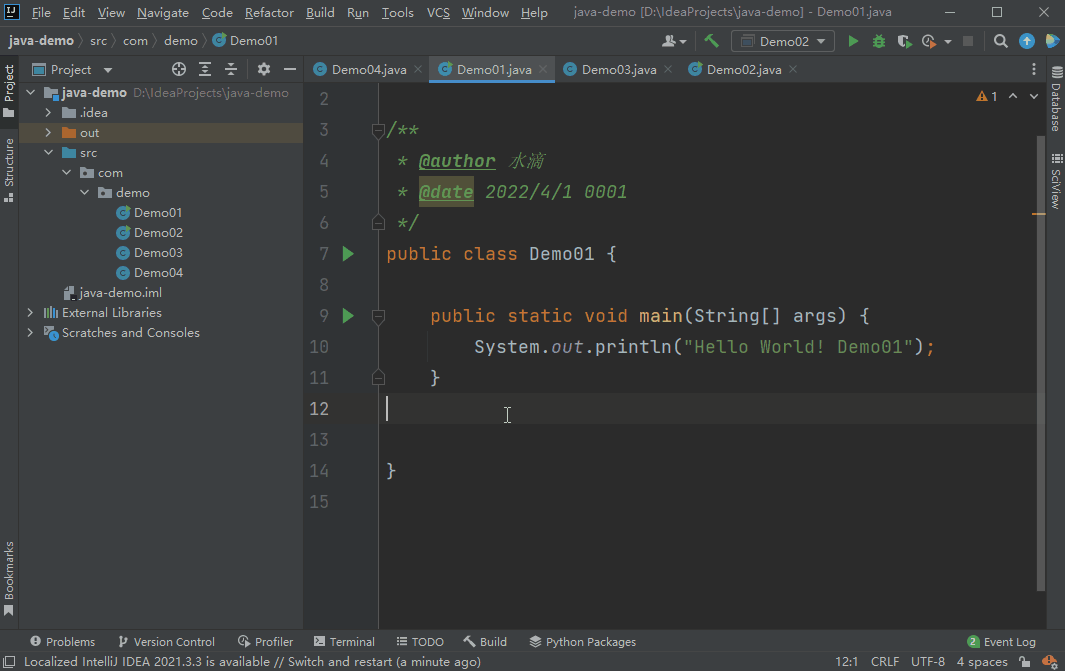
双击Ctrl + Up:向上克隆插入符号
按Ctrl键两次,然后在不松开的情况下按向上箭头键。
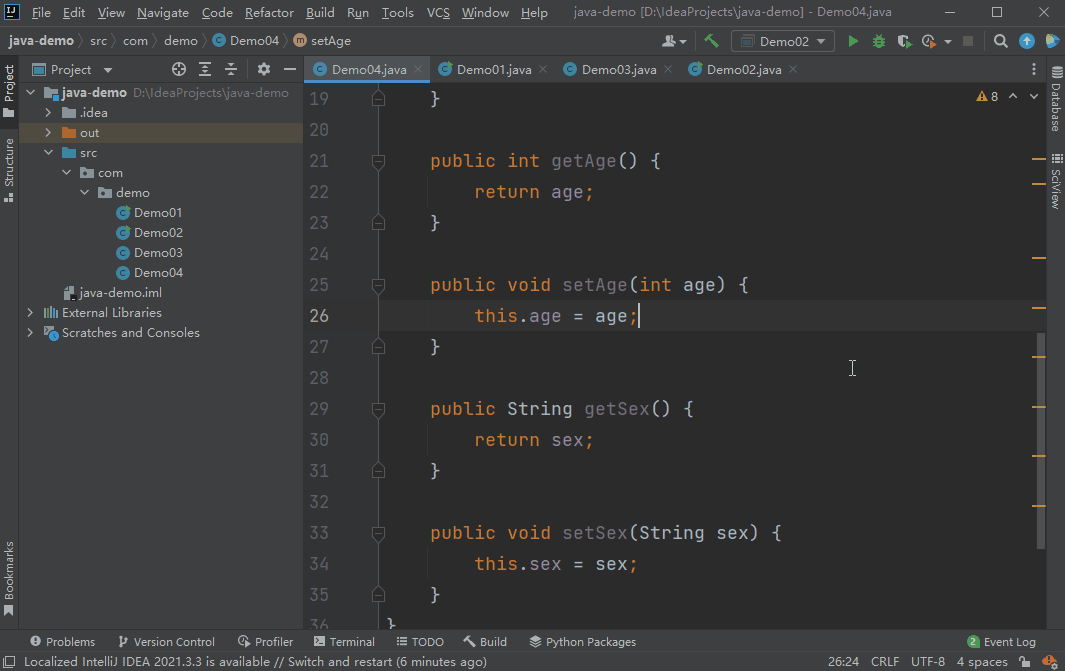
双击Ctrl + Down:向下克隆插入符号
按Ctrl键两次,然后在不松开的情况下按向下箭头键。
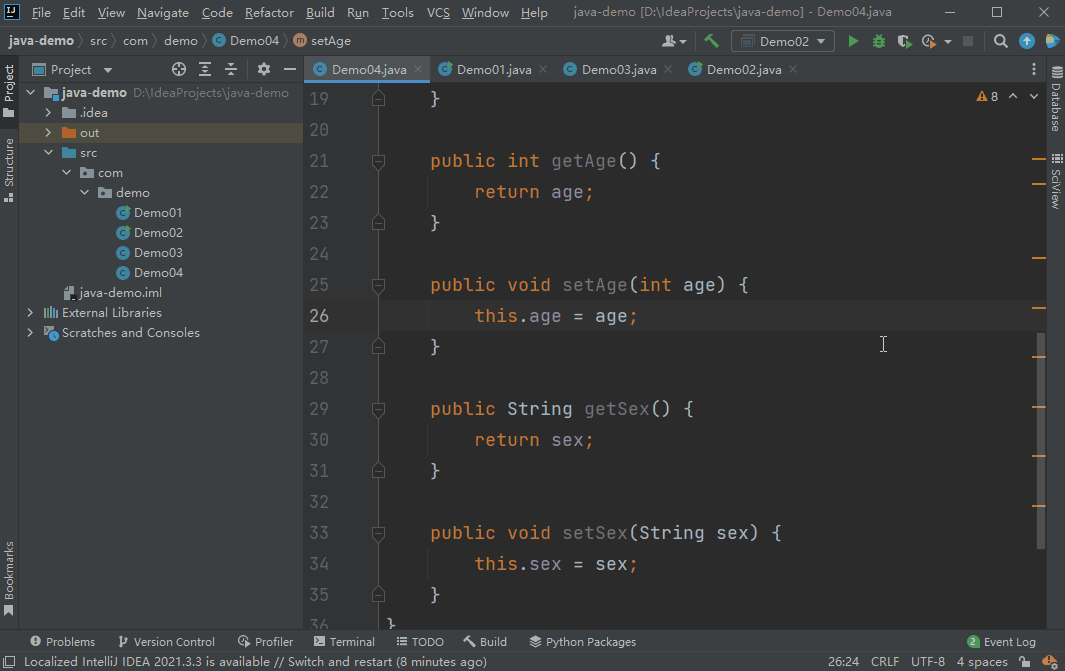
Alt + Shift + G:将插入符号添加到选择中的每一行
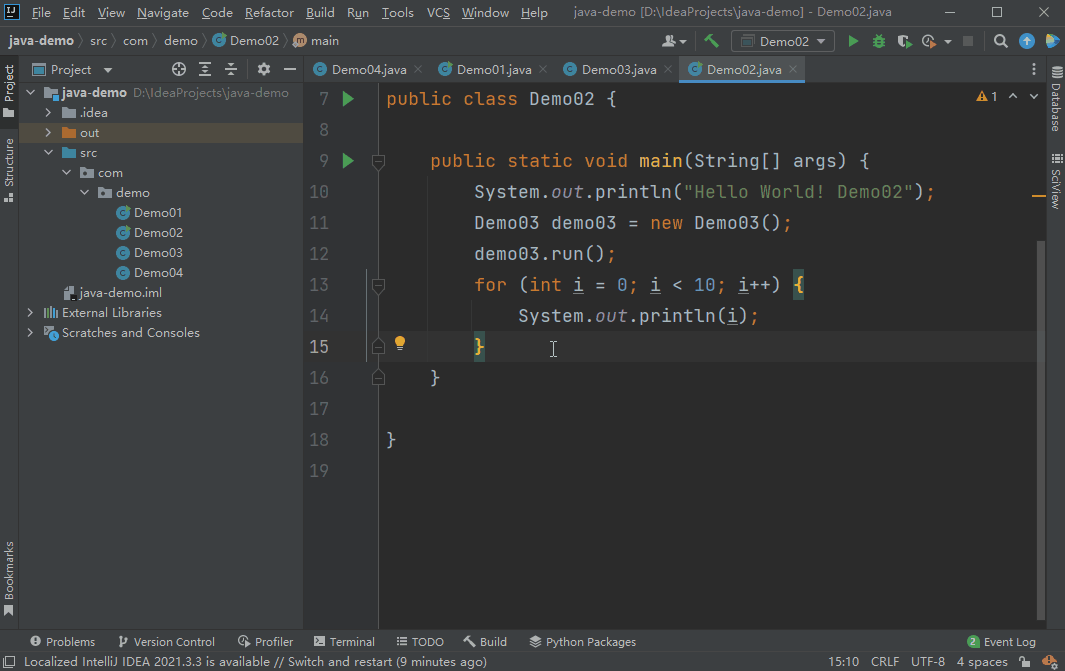
Alt + J:选择单位下次出现的位置
Alt + Shift + J:取消最后一次选择
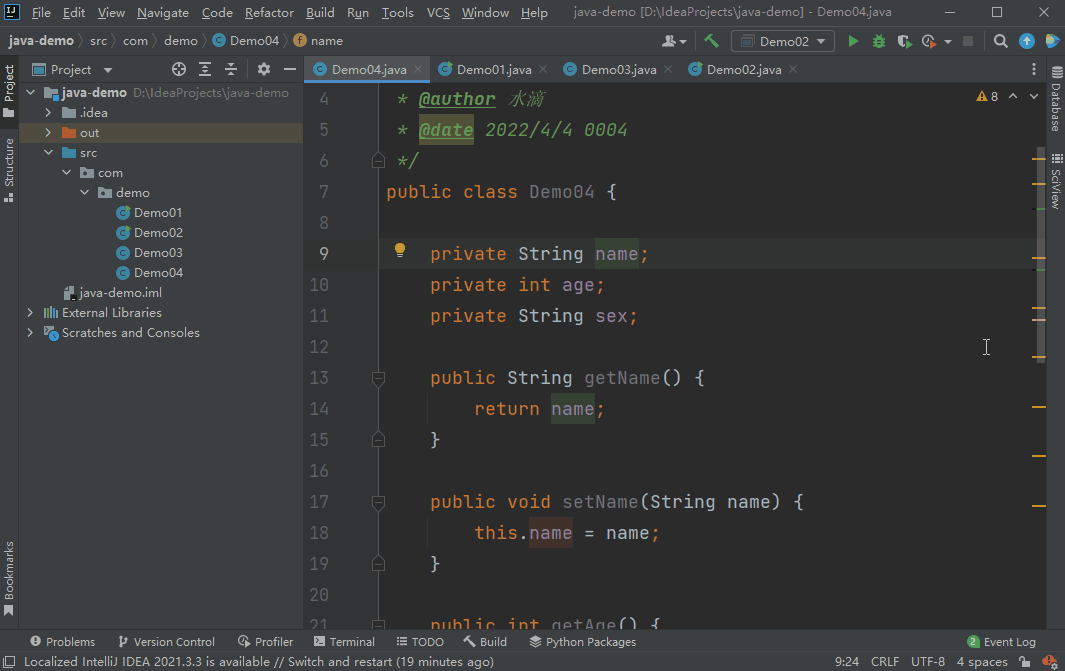
Ctrl + Alt + Shift + J:选择所有出现的位置
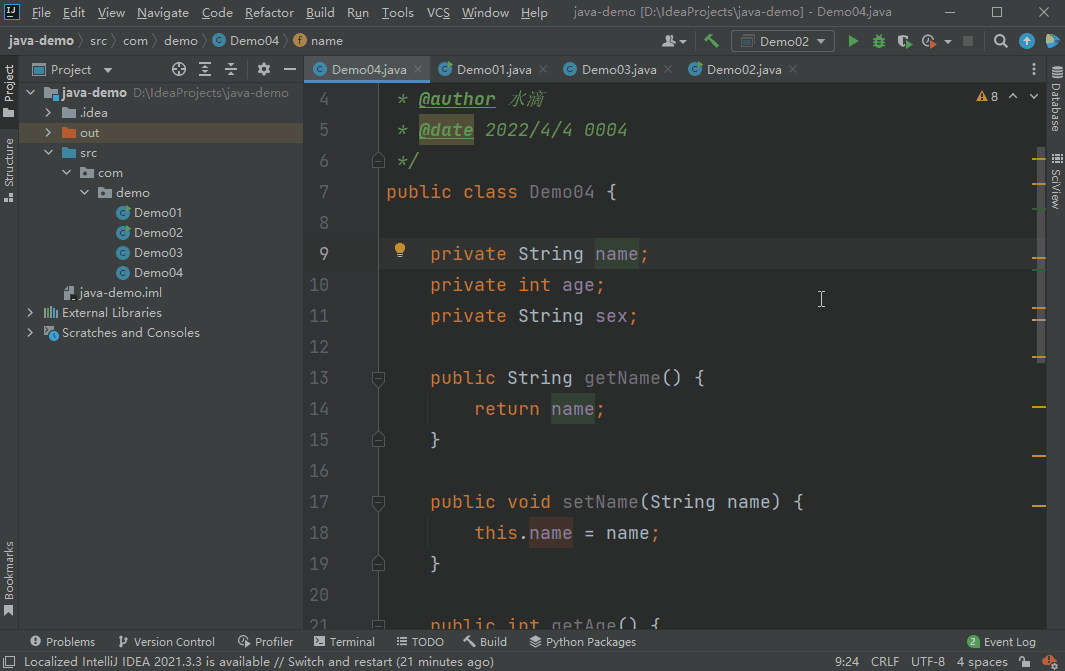
Alt + Shift + Middle-Click:创建矩形选择
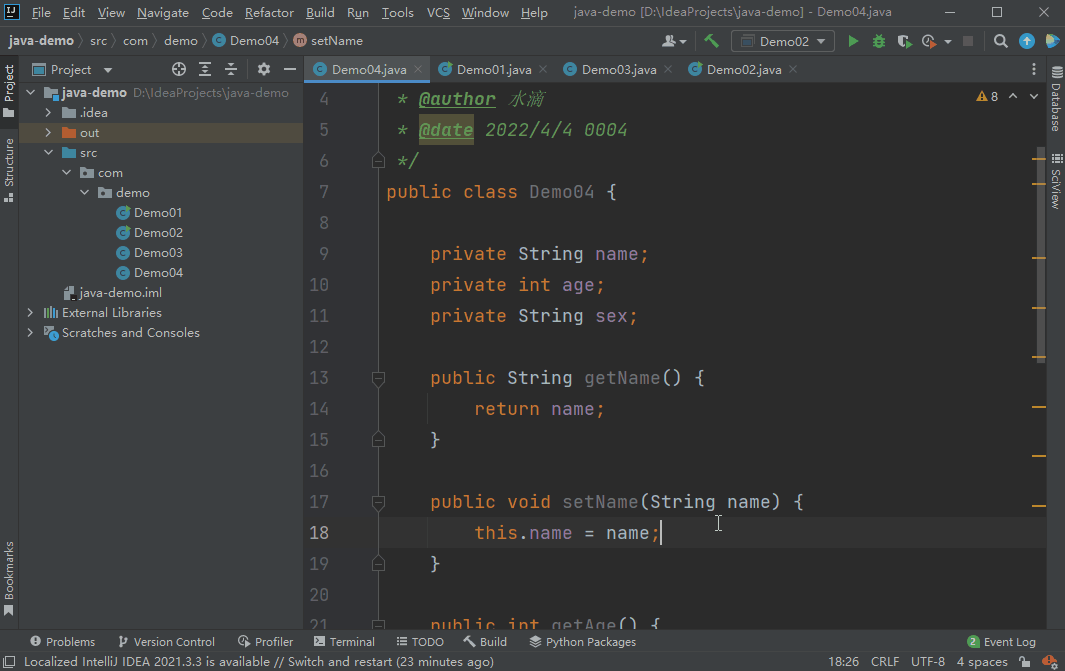
Alt + Click:拖拽以创建矩形选择区

Ctrl + Alt + Shift + Click:拖拽以创建多个矩形选择区
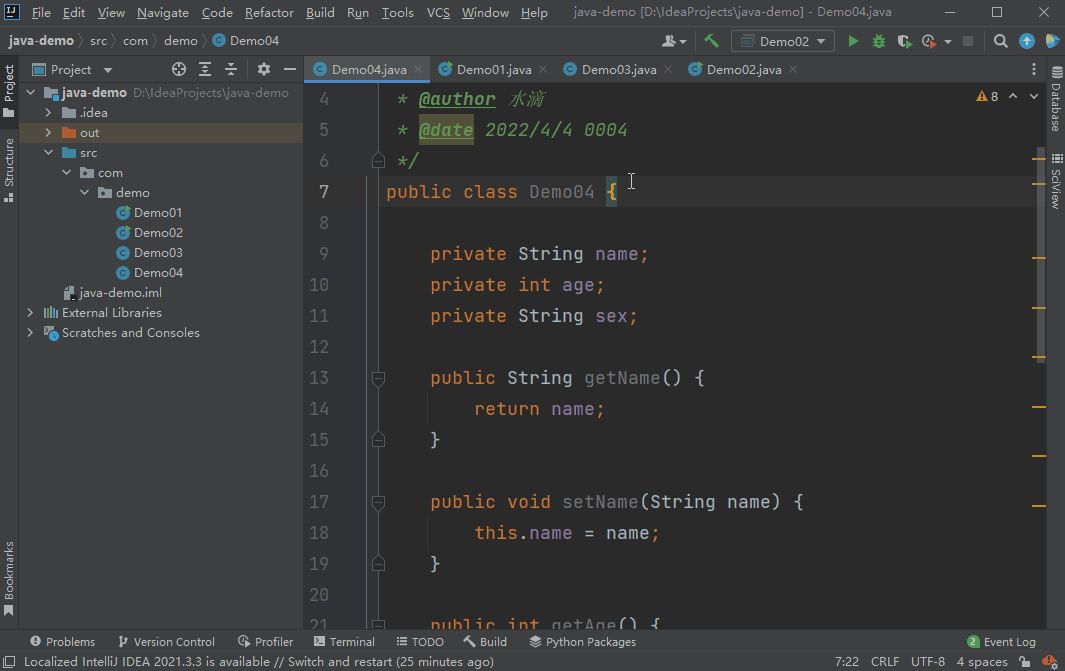
7辅助编码
Alt + Enter:显示建议操作
该快捷键又称为“万通快捷键”,它会根据不同的语境建议不同的操作。下面这个演示只是其中的一种,还有很多种用法,你可以尝试一下。
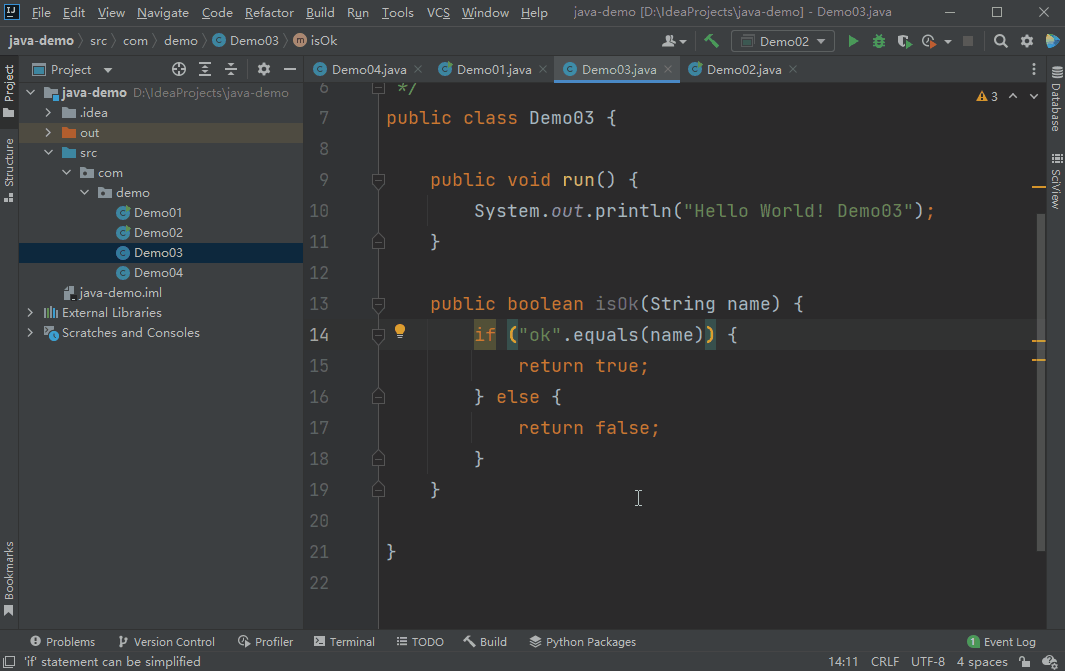
Ctrl + Space:代码补全
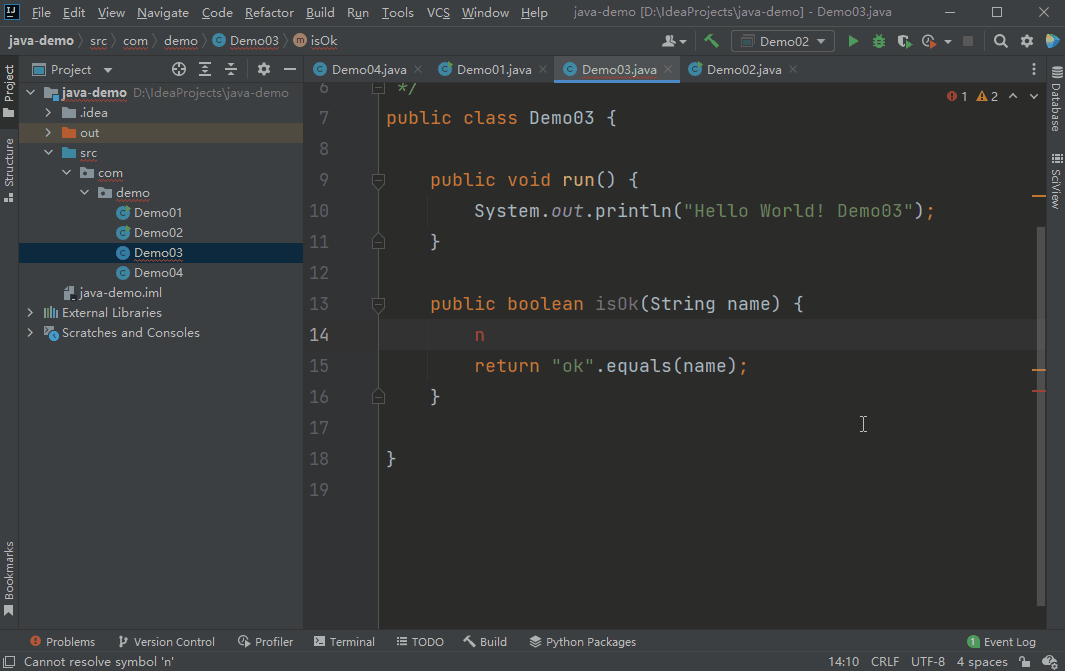
Ctrl + Shift + Space:类型匹配代码补全
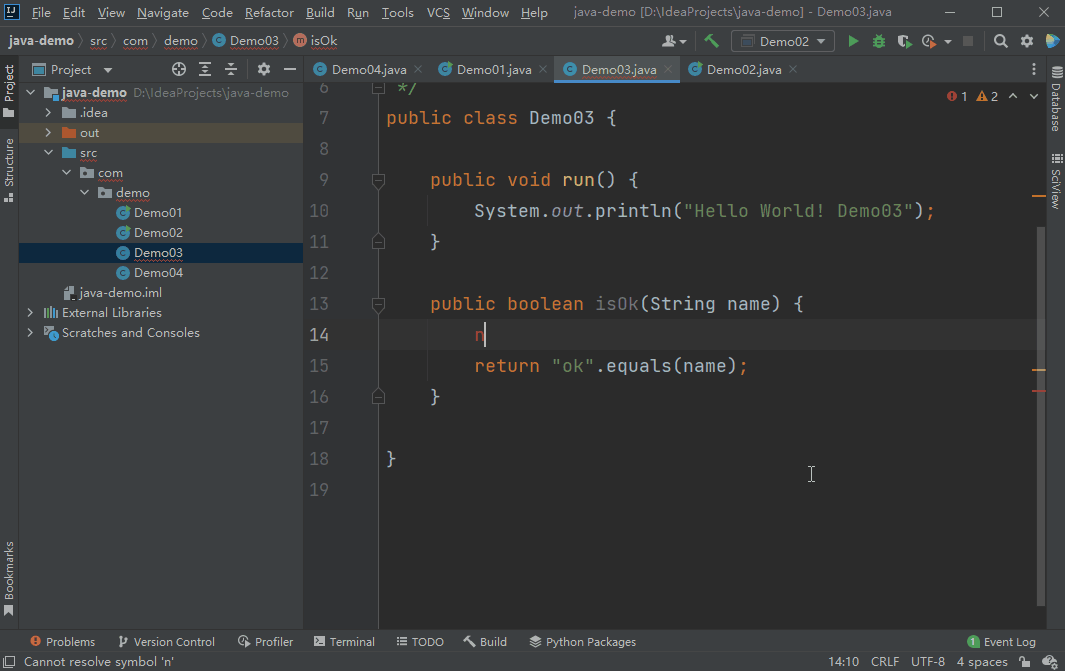
Ctrl + Alt + Space:第二次代码补全
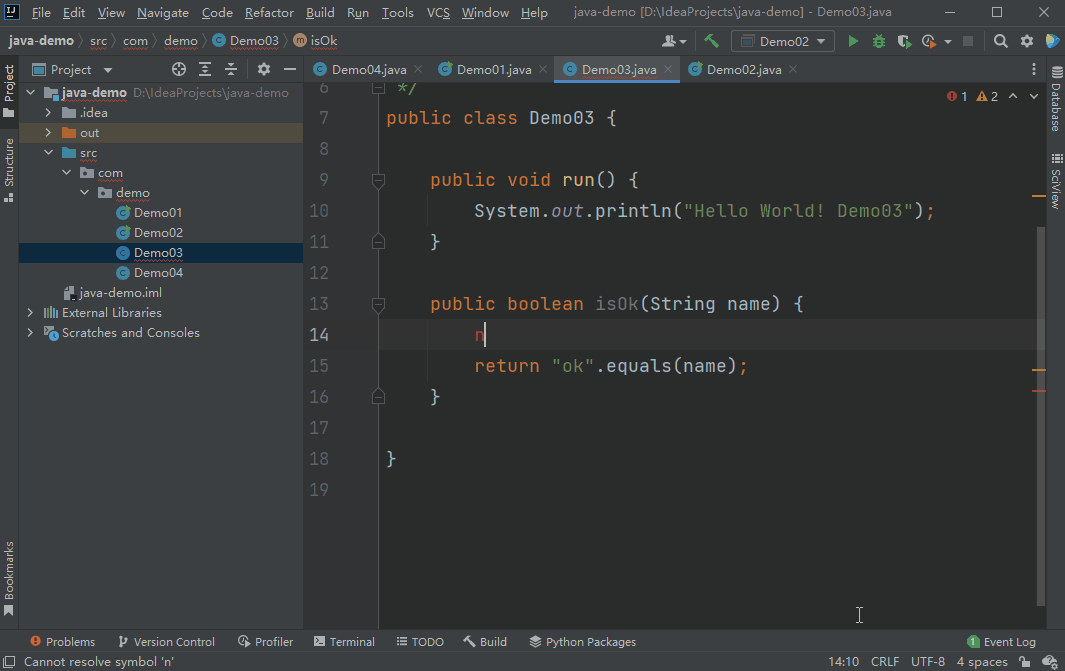
Ctrl + Shift + Enter:补全当前语句
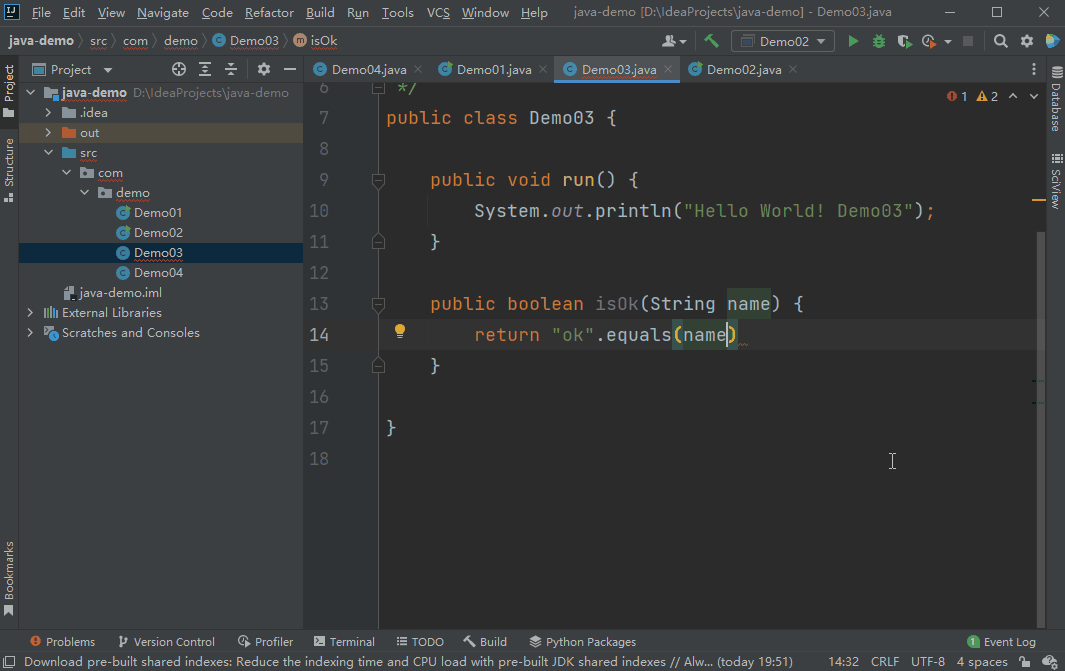
Ctrl + Alt + L:格式化代码
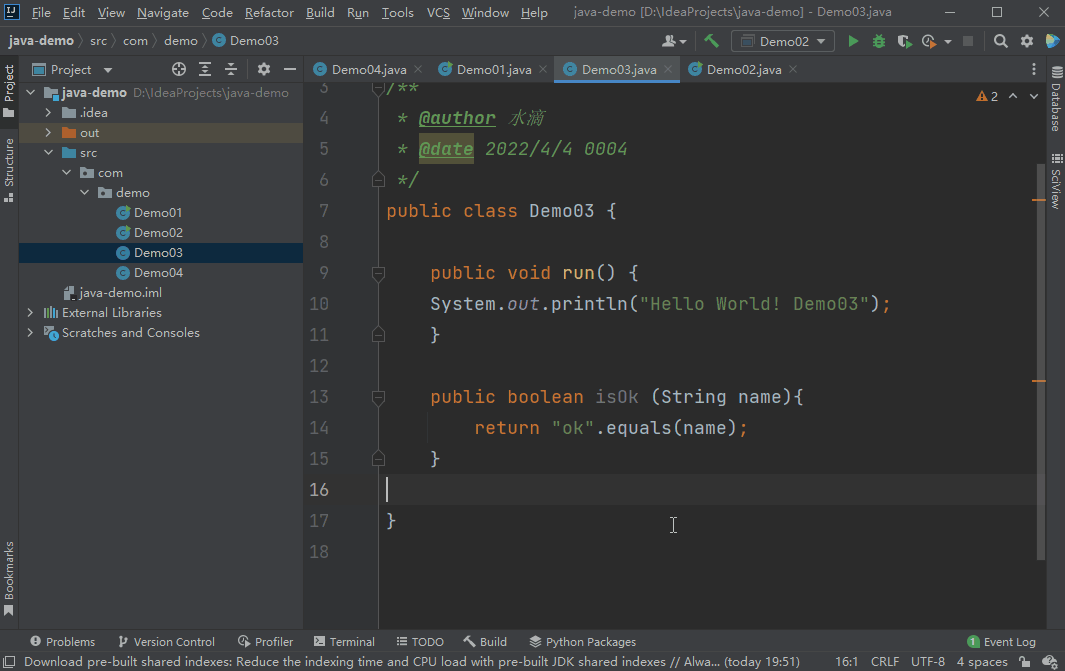
Ctrl + P:参数信息提醒
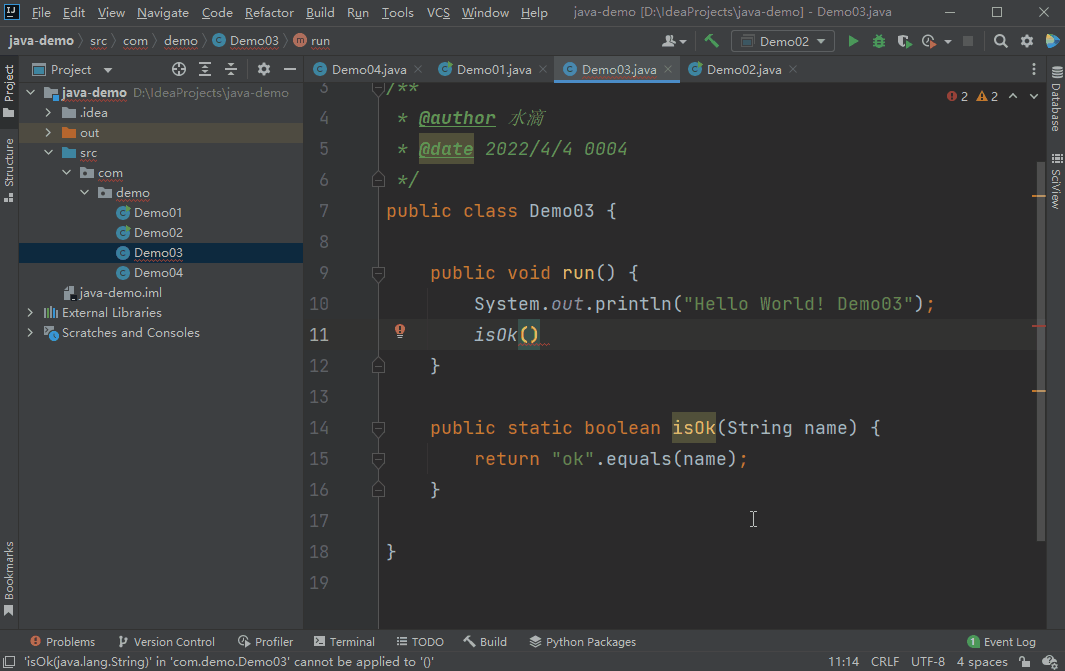
Ctrl + Q:快速文档
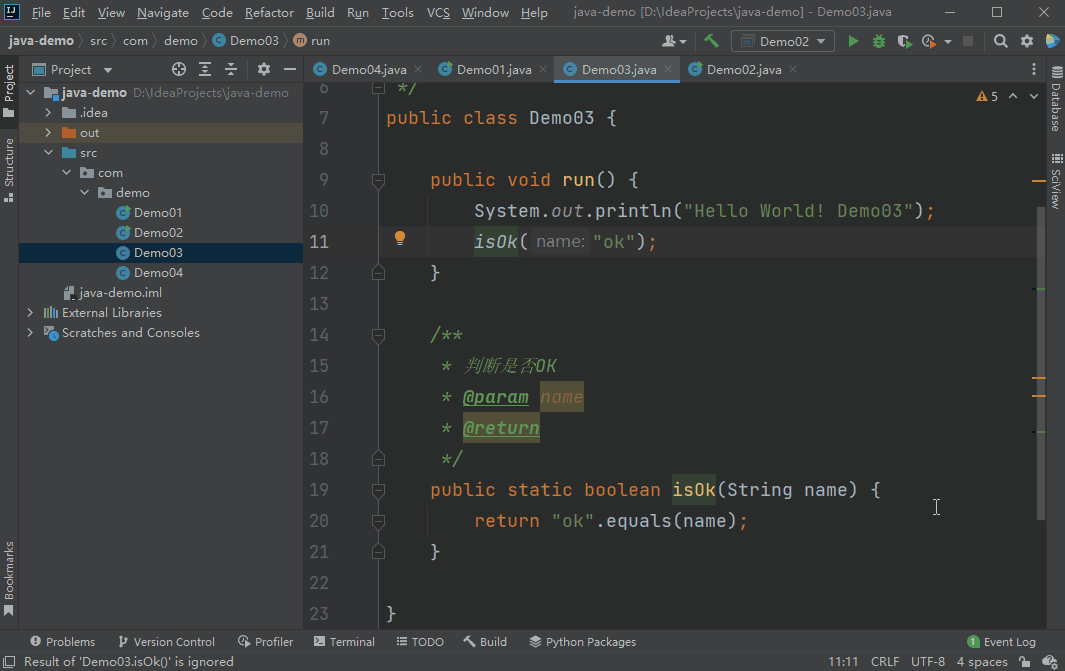
Ctrl + Shift + Up:向上移动语句
Ctrl + Shift + Down:向下移动语句
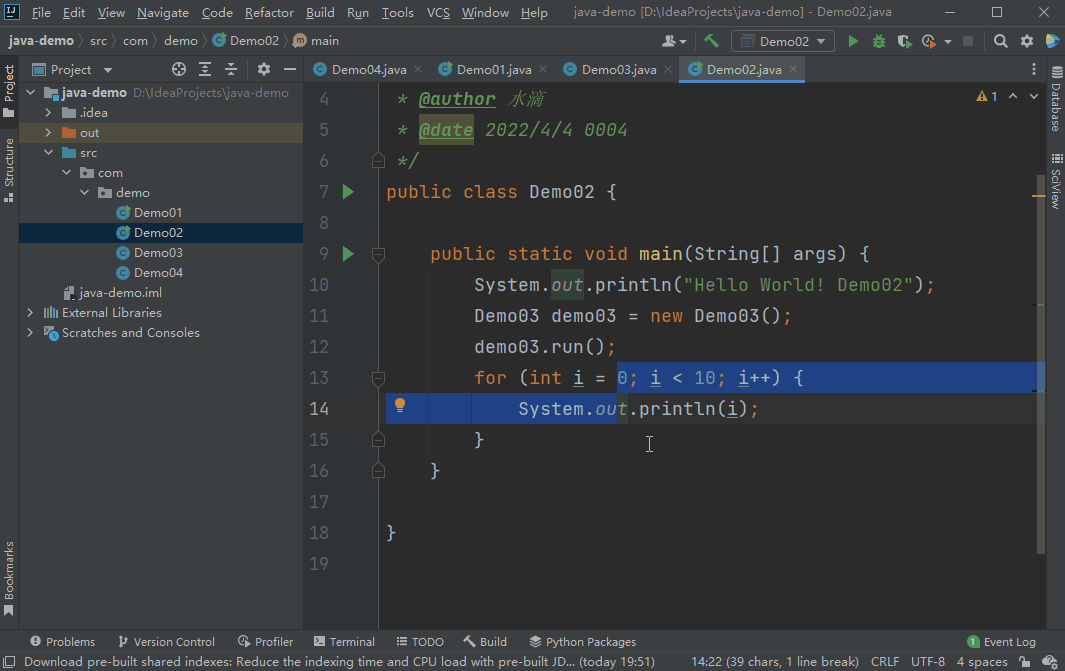
Ctrl + Alt + Shift + Left:向左移动元素
Ctrl + Alt + Shift + Right:向右移动元素
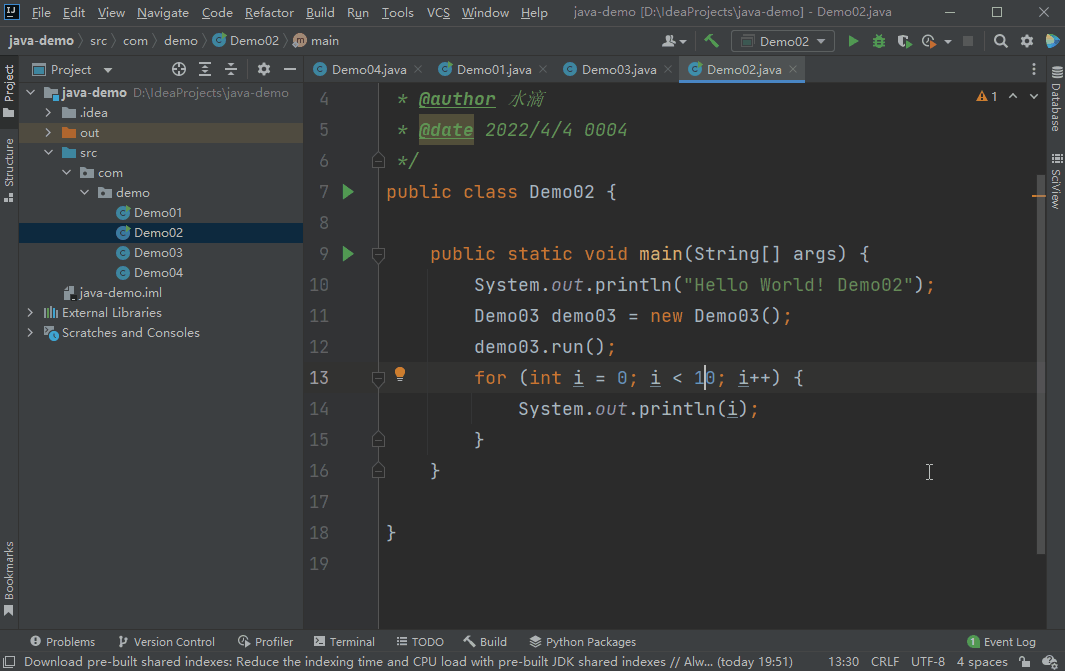
Alt + Shift + Up:向上移动队列
Alt + Shift + Down:向下移动队列
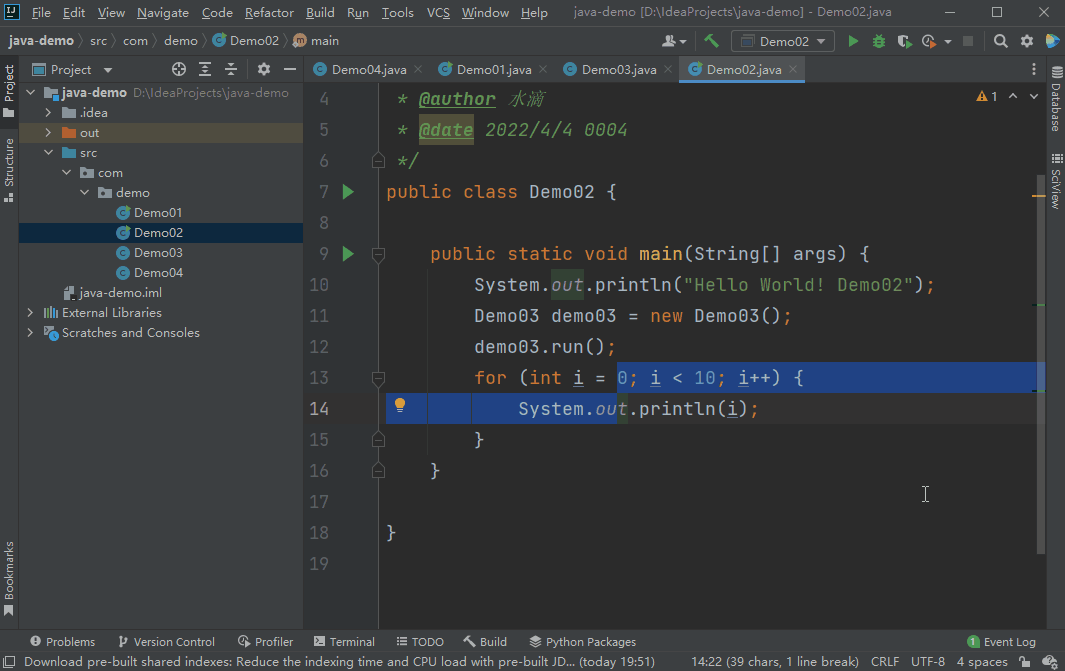
Ctrl + /:添加行注释
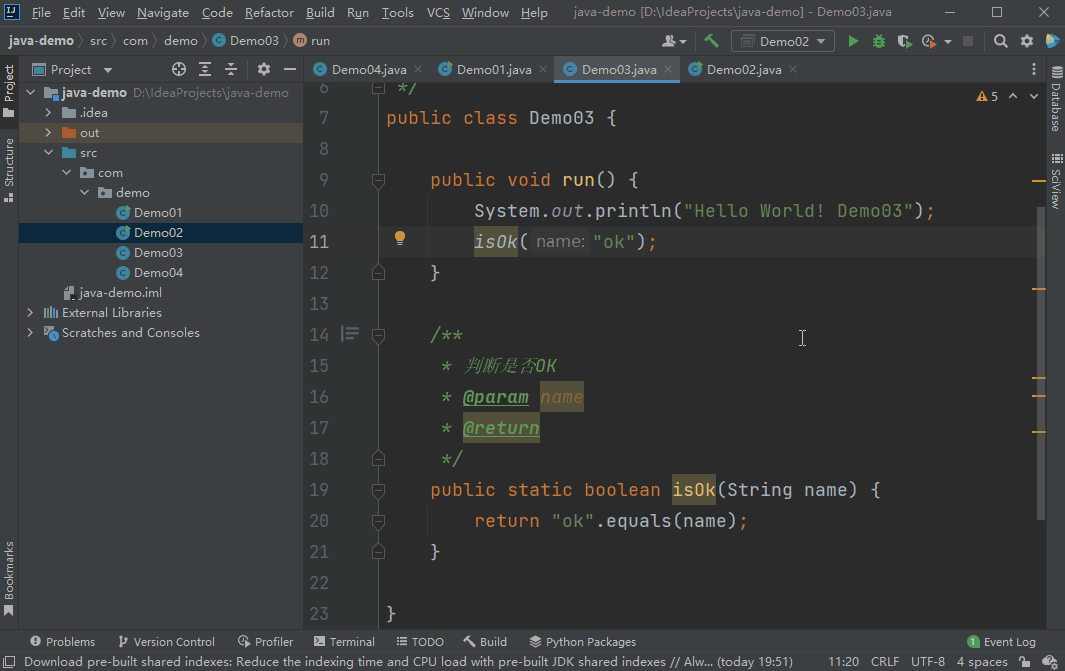
Ctrl + Shift + /:添加块注释
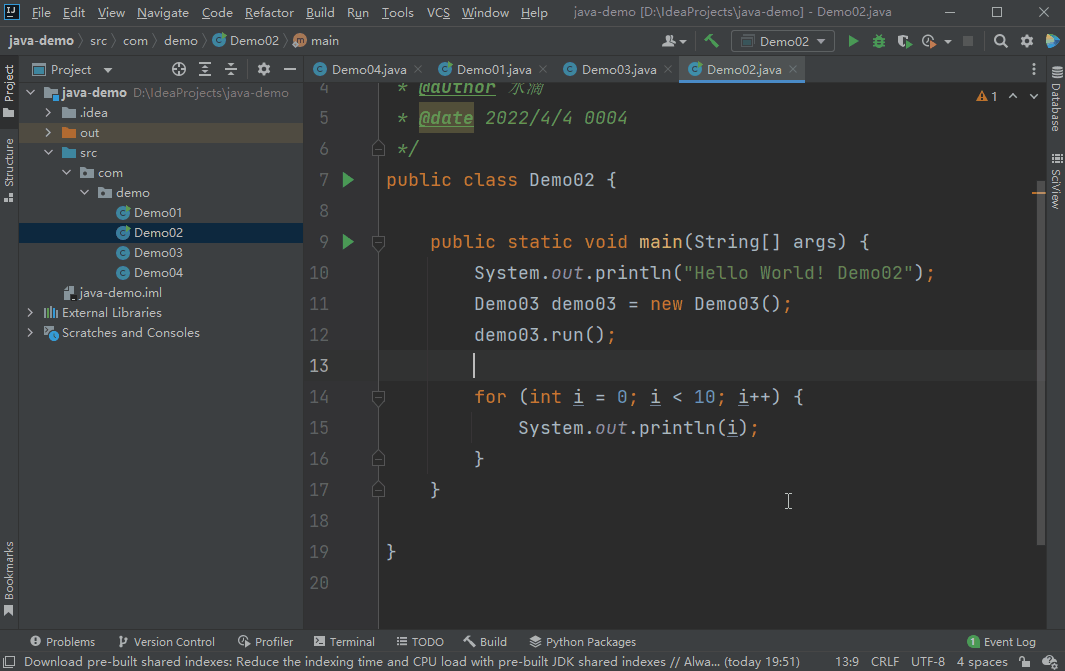
Alt + Insert:生产语句
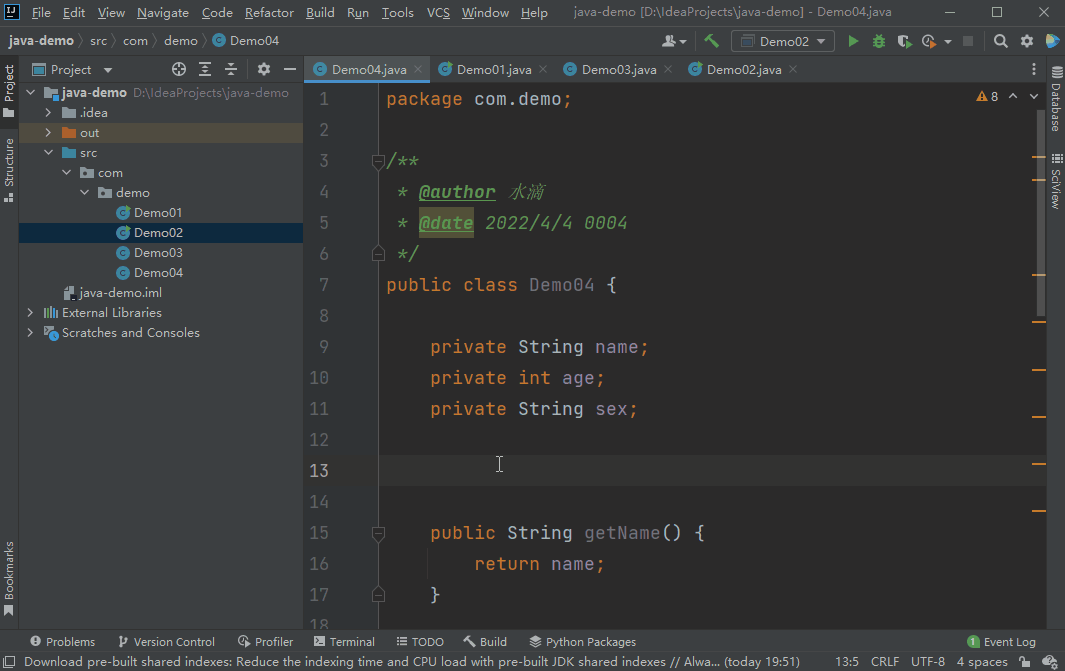
8上下文导航
Alt + Down:跳转至下一个方法
Alt + Up:跳转至上一个方法
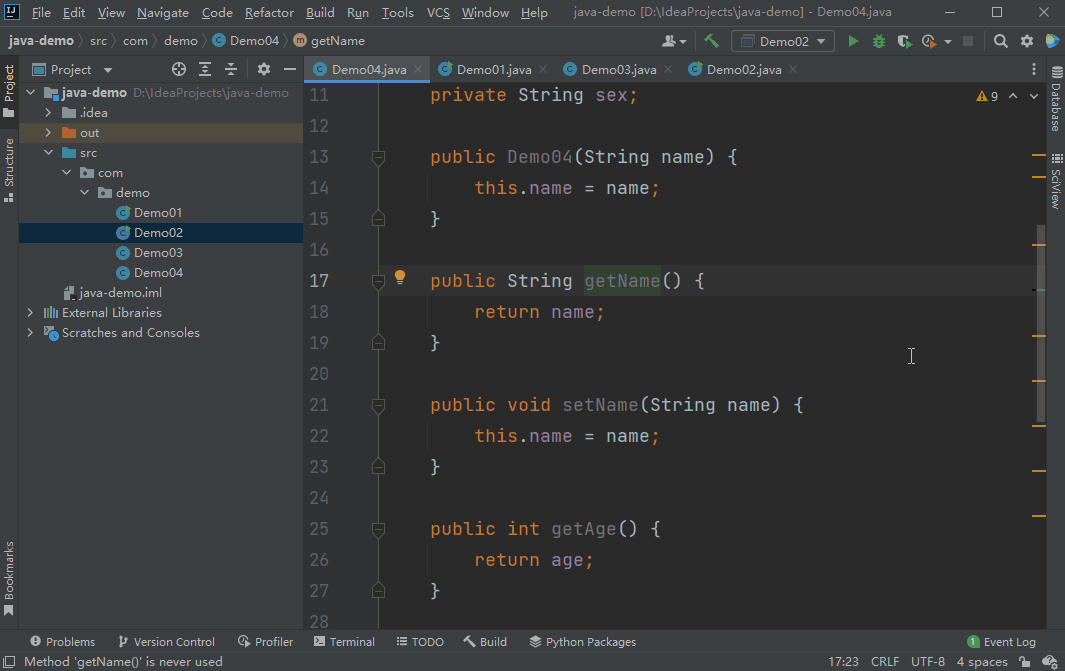
Ctrl + G:跳转到指定行
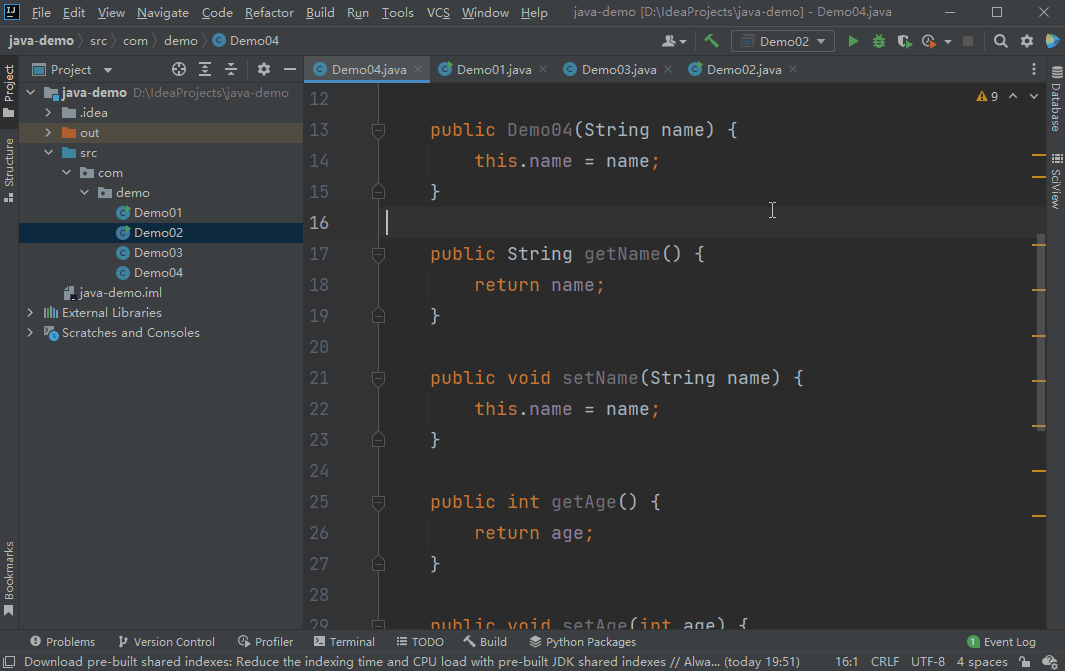
Ctrl + Tab:切换活动文件
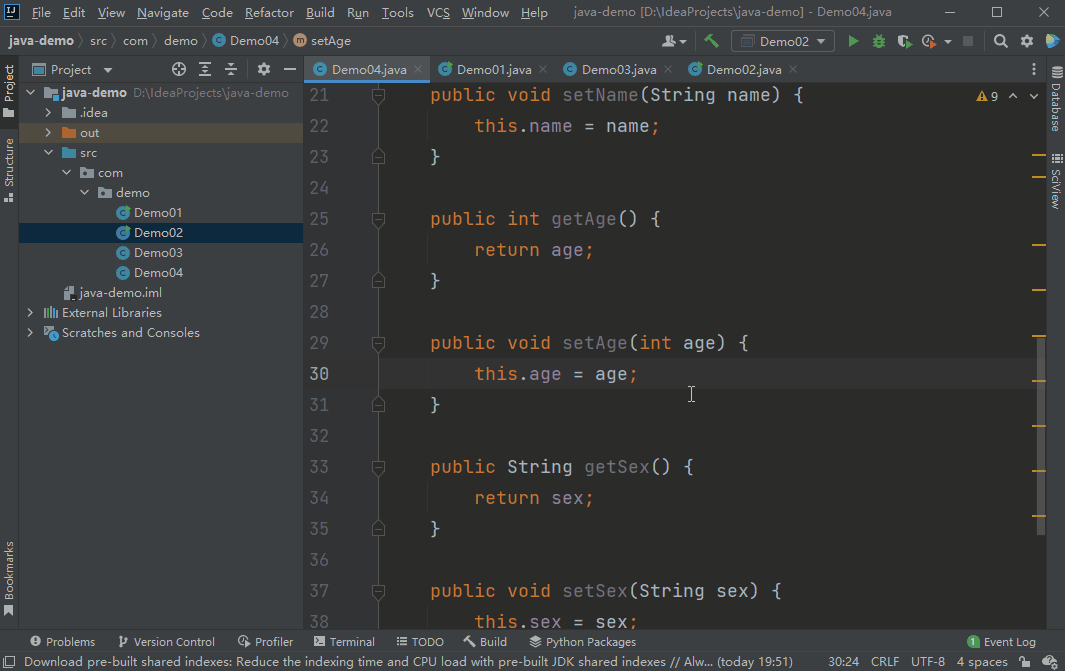
Alt + F1:选择文件的定位
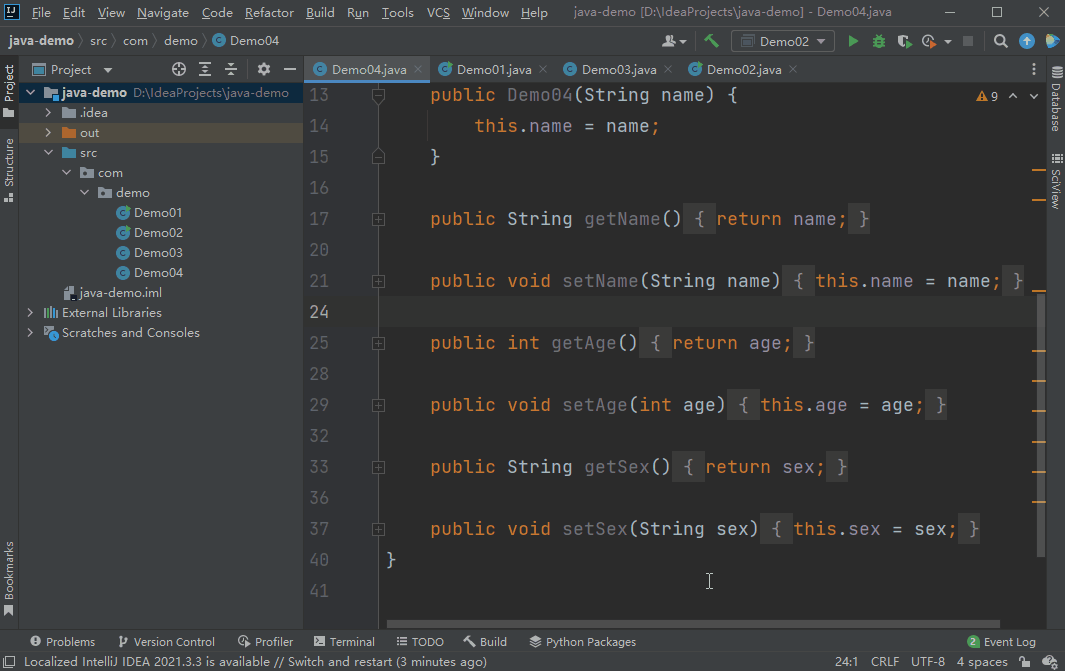
Ctrl + E:最近的文件
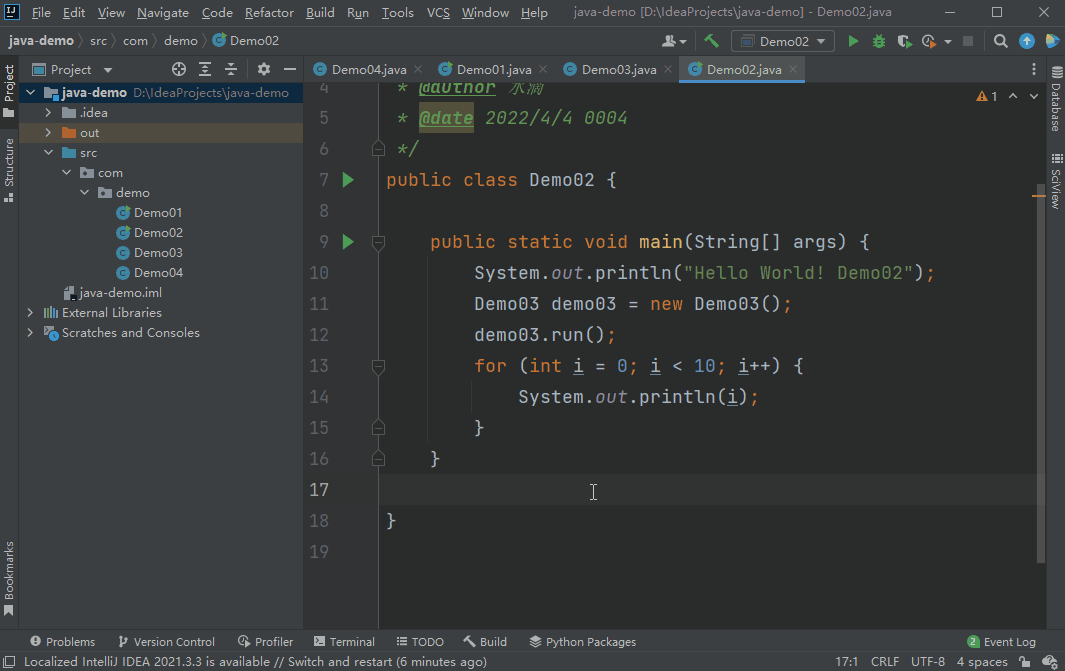
Ctrl + Shift + Backspace:返回上次编辑位置
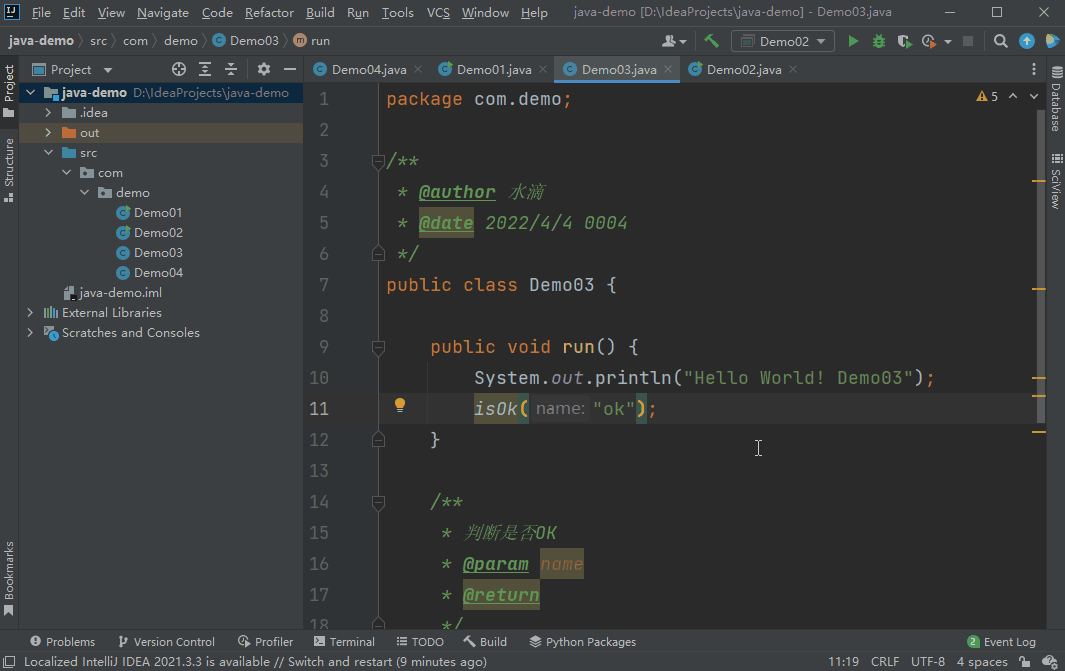
Ctrl + Alt + Left:后退
Ctrl + Alt + Right:前进
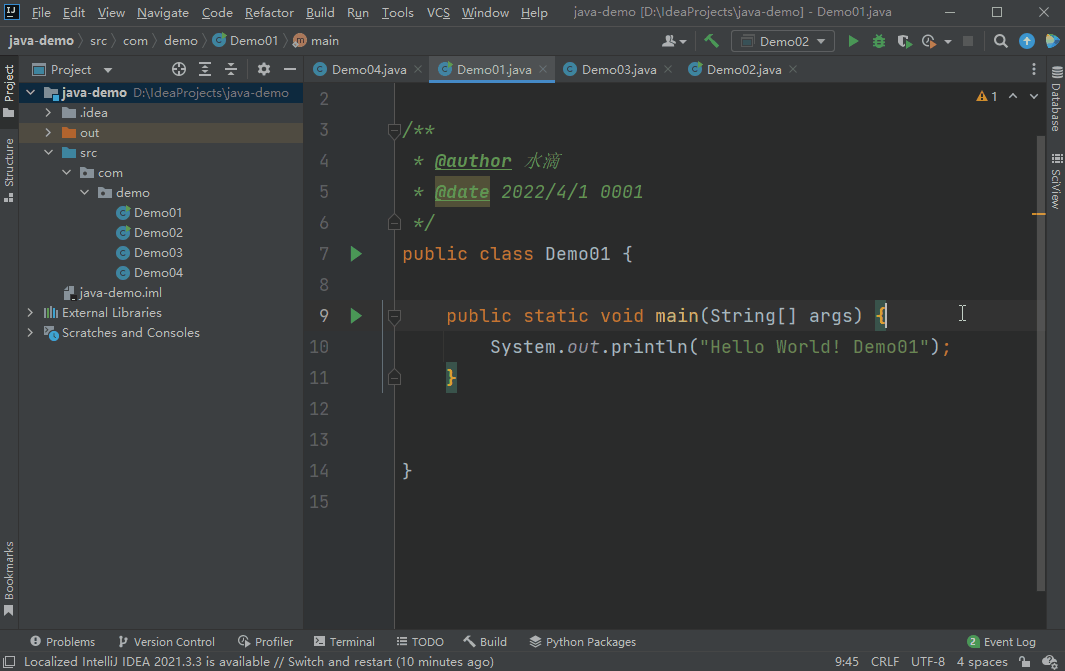
Ctrl + Alt + Down:下一事件
Ctrl + Alt + Up:上一事件
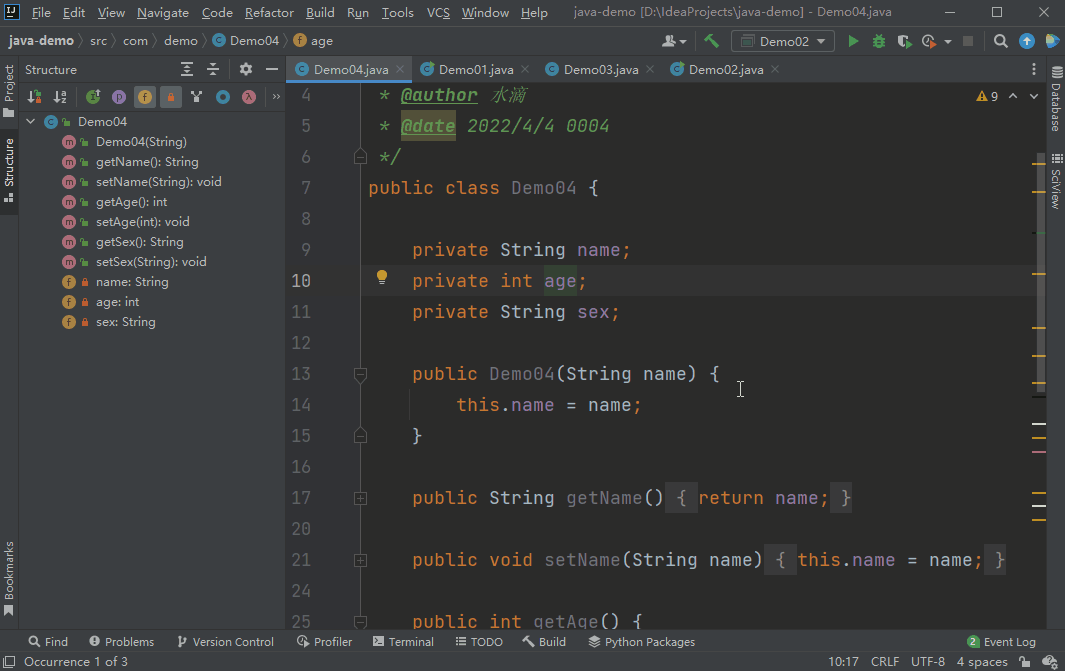
Alt + Right:选择下一个选项卡
Alt + Left:选择下一个选项卡
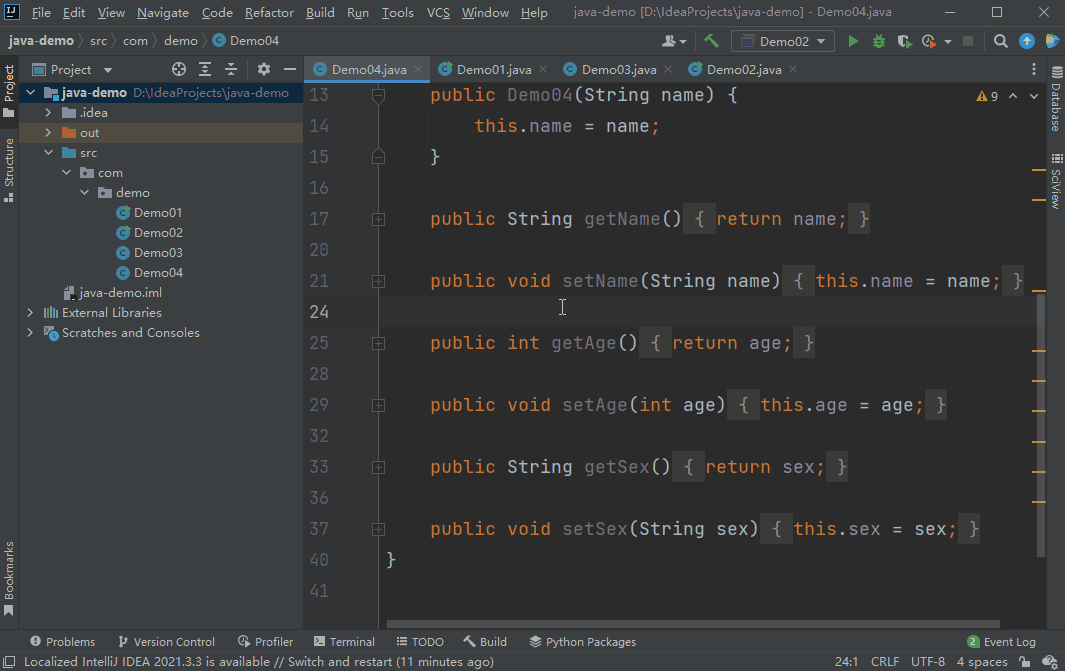
F11:切换匿名书签
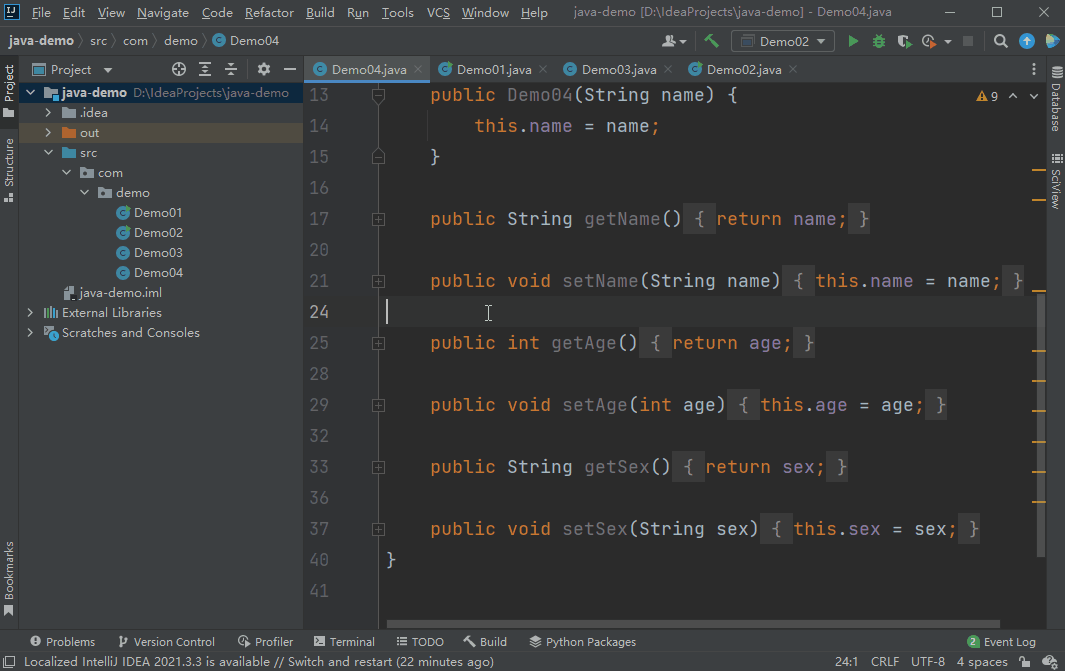
Ctrl + Shift + [digit]:用数字切换书签
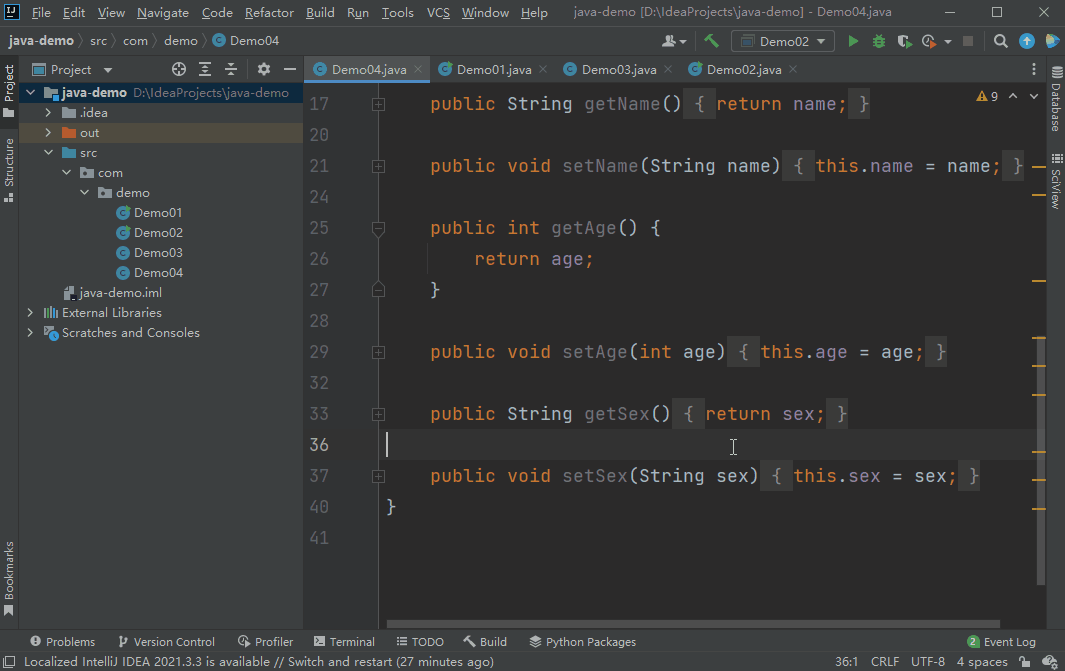
Ctrl + F11:使用助词符切换书签
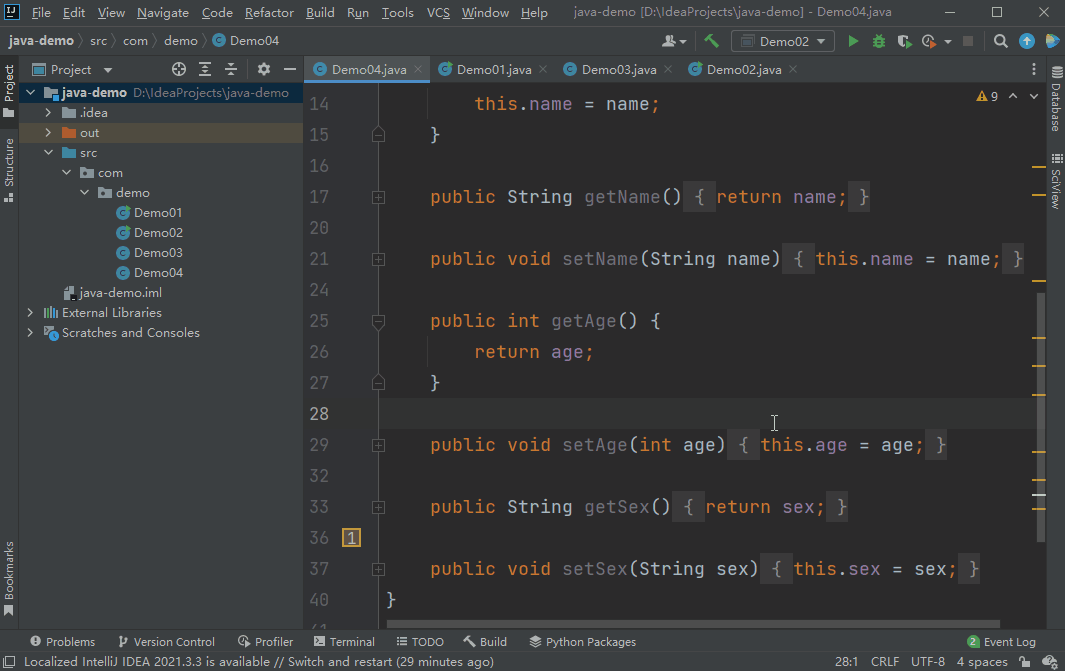
Shift + F11:显示所有书签
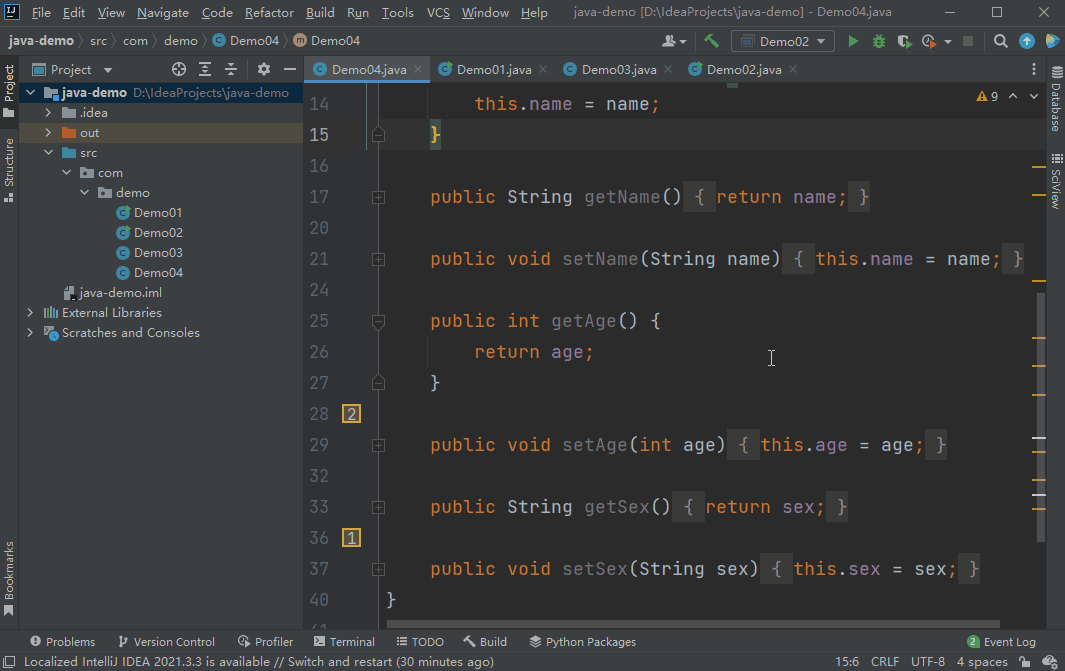
Ctrl + [digit]:用数字跳转到书签
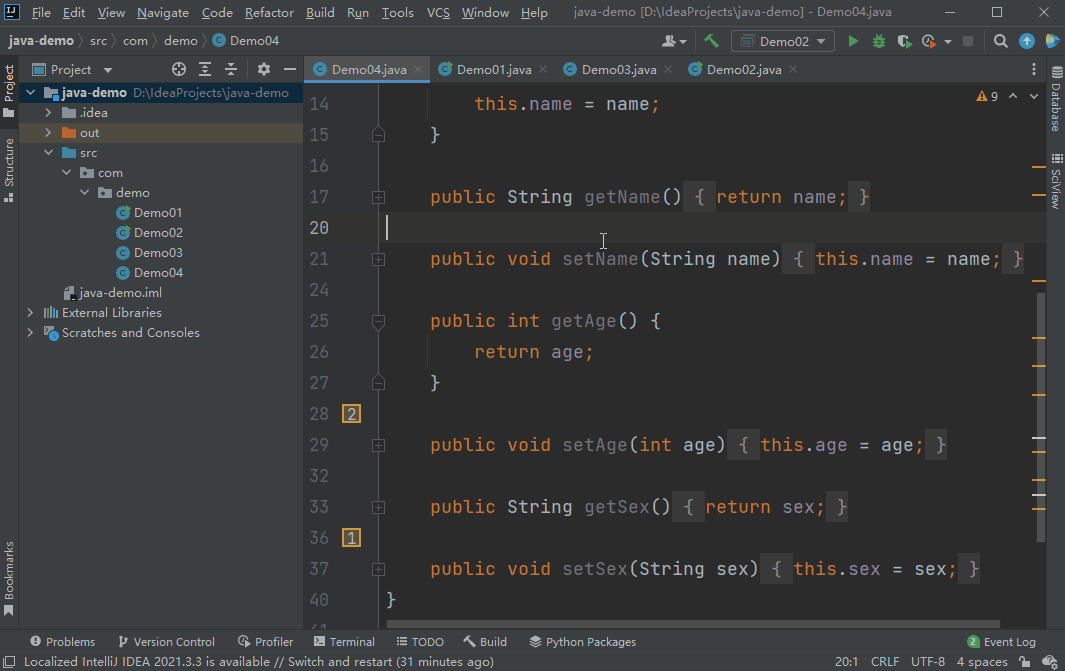
Alt + 7:显示结构窗口
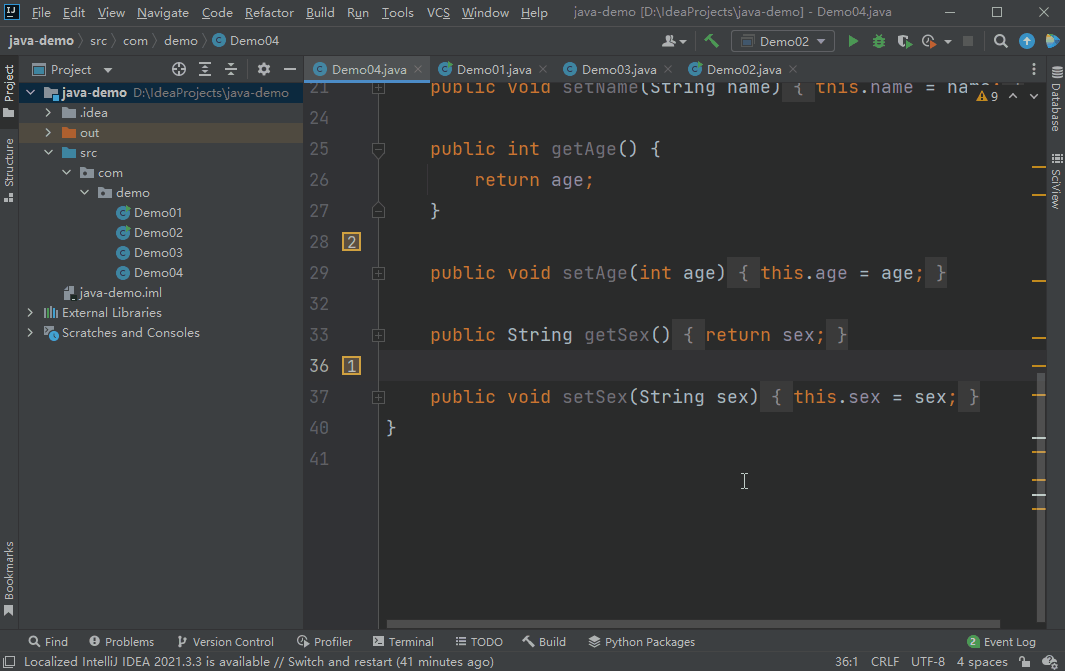
Alt + 3:显示查找窗口
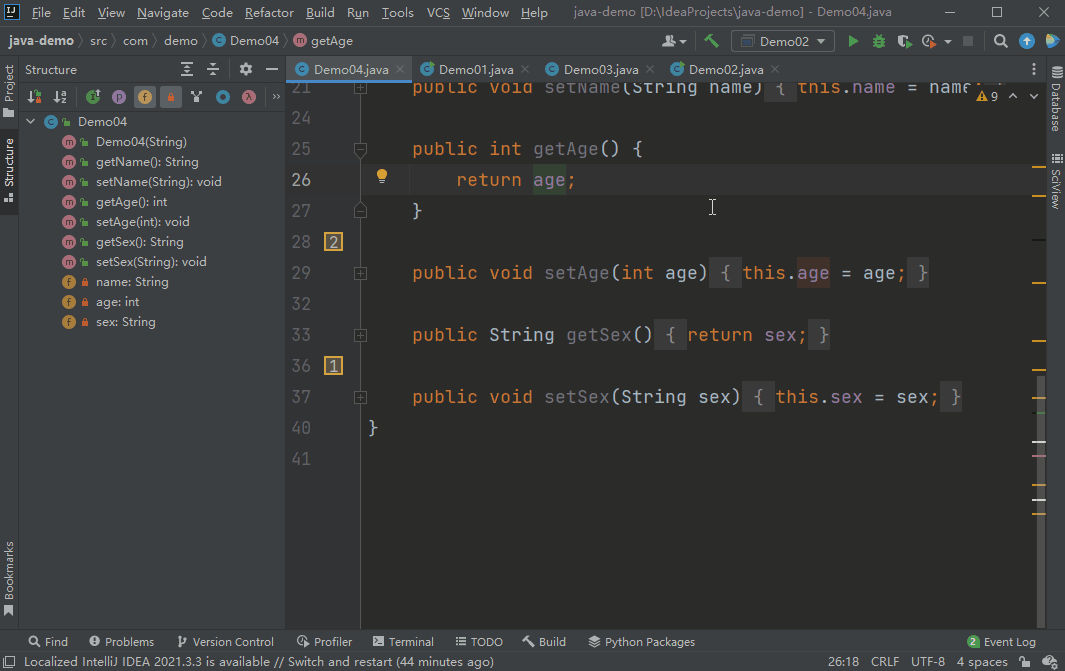
9查找操作
双击Shift:查找所有
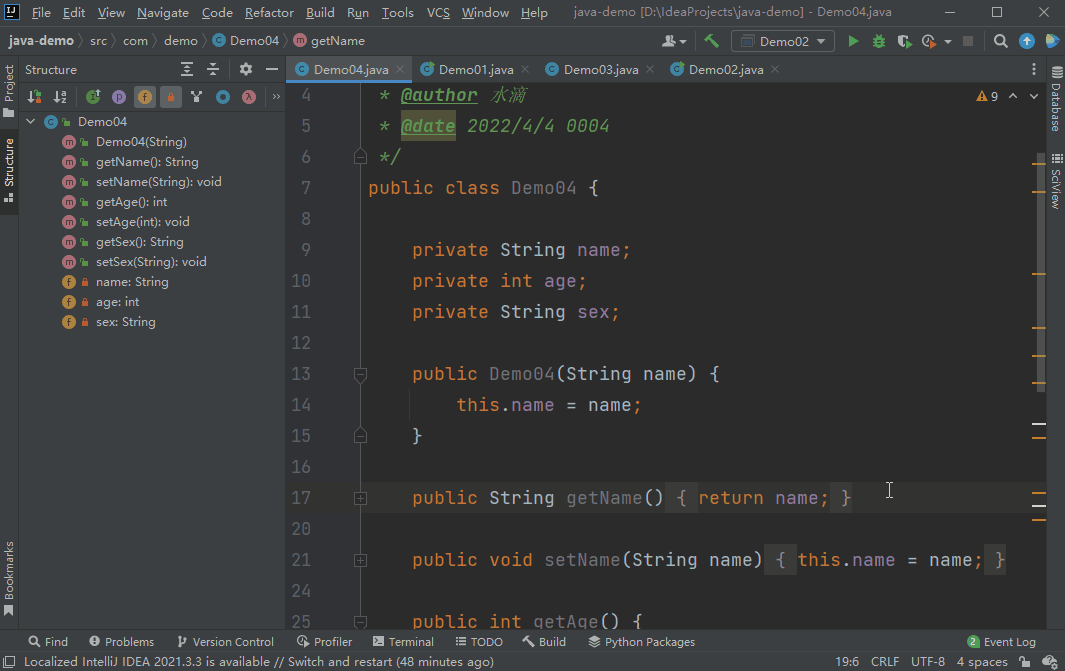
Ctrl + F:查找字符(当前文件)
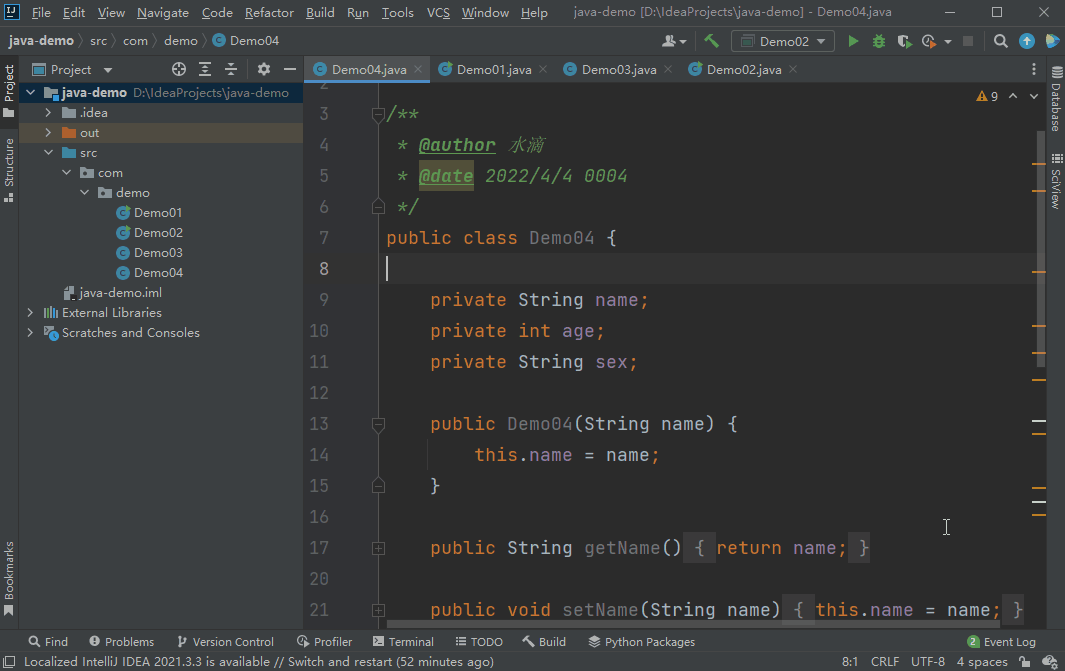
F3:查找下一个
Shift + F3:查找上一个
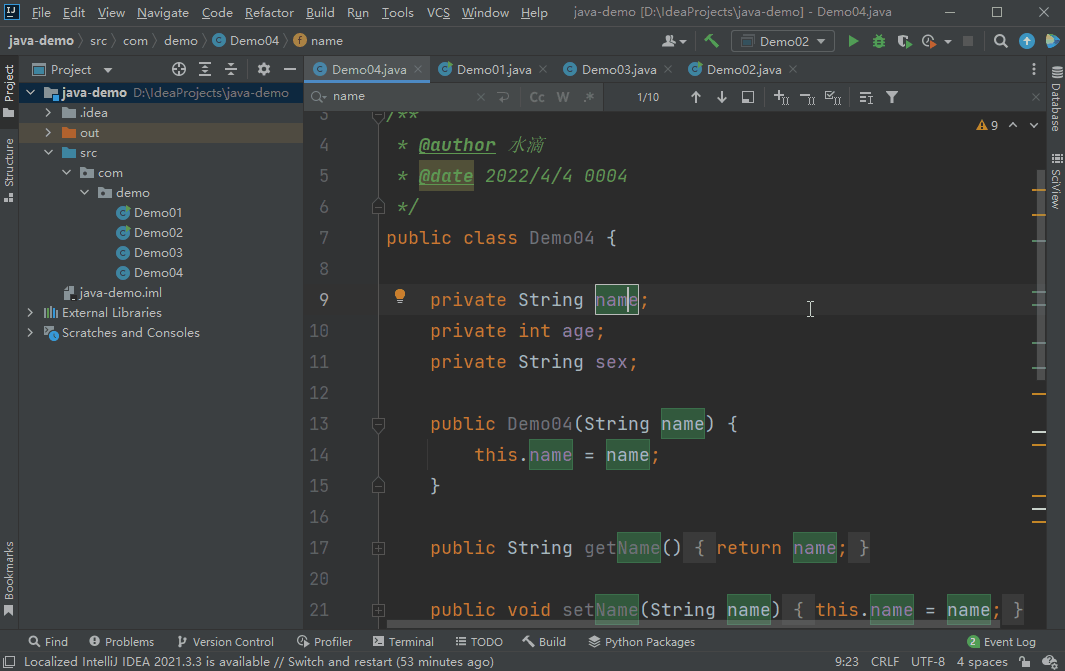
Ctrl + R:替换字符(当前文件)
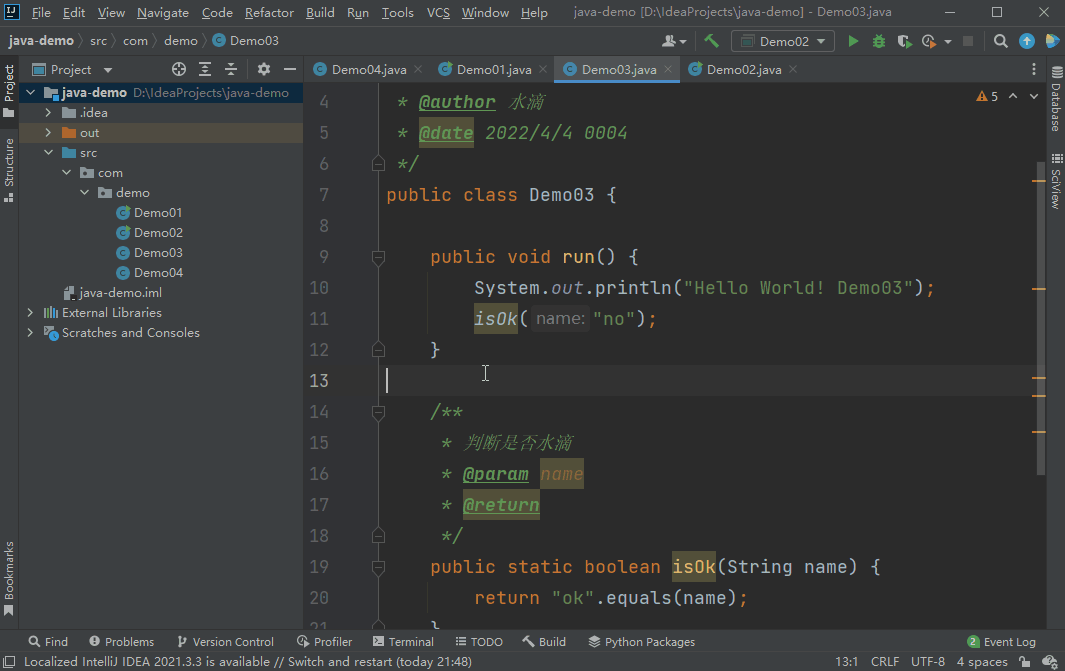
Ctrl + Shift + F:查找字符(所有文件)
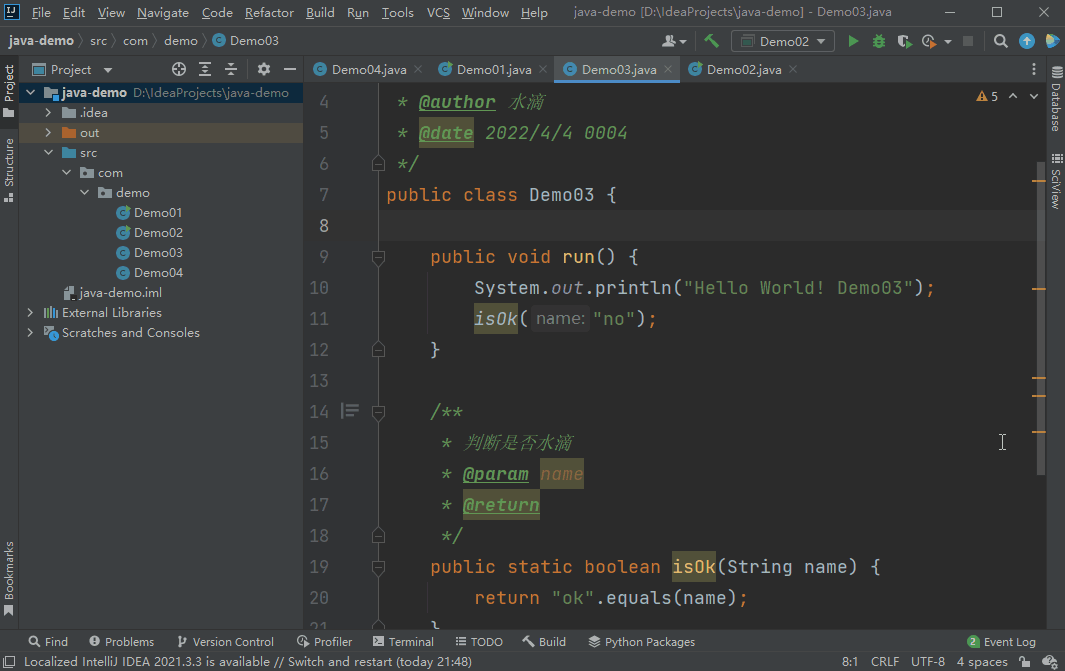
Ctrl + Shift + R:替换字符(所有文件)
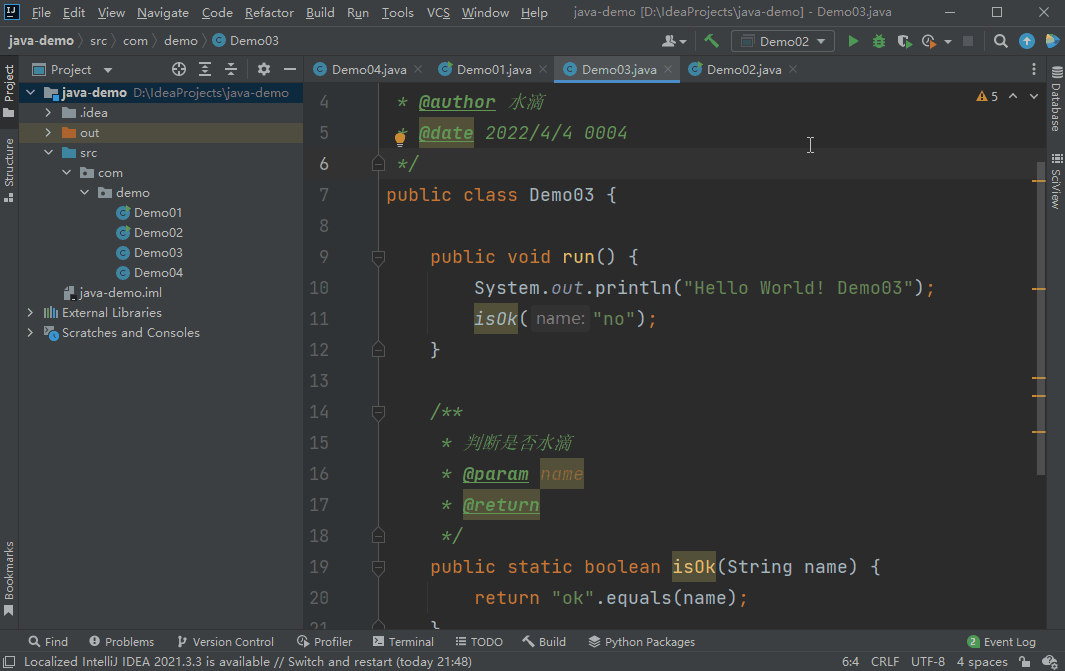
Ctrl + F3:跳转到光标处单词的下一位置
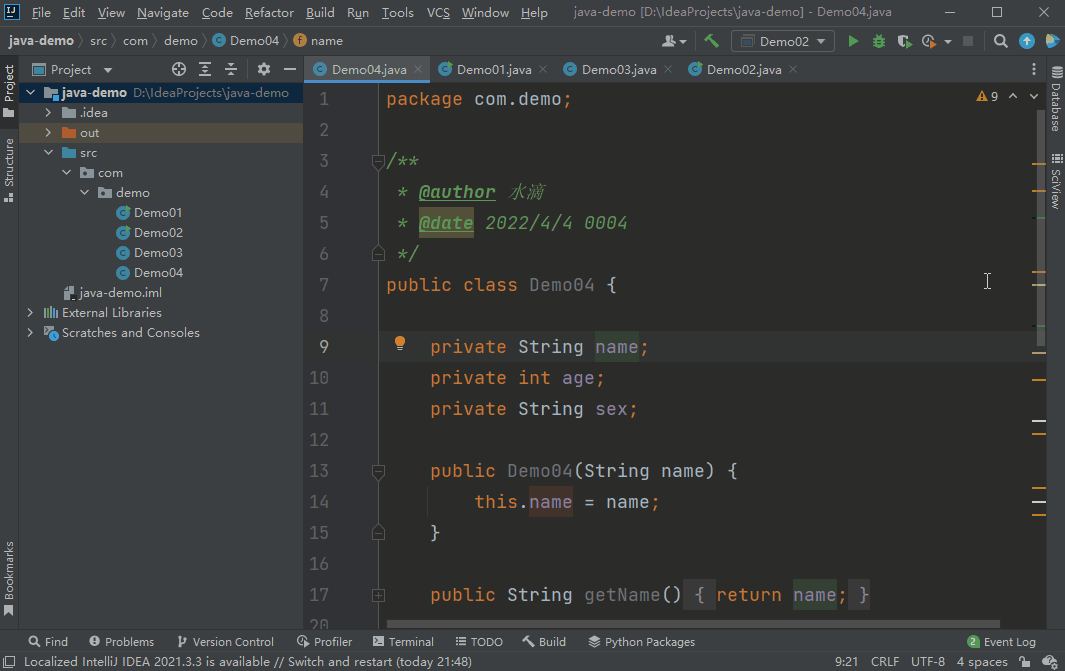
Ctrl + Shift + N:查找文件并跳转
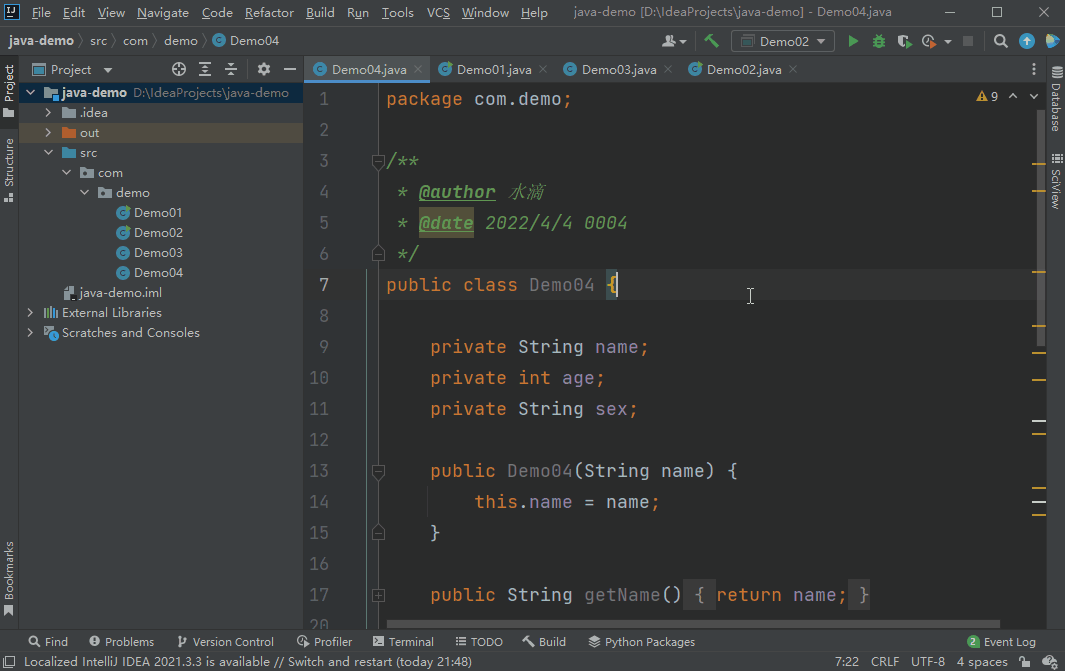
Ctrl + F12:打开文件结构
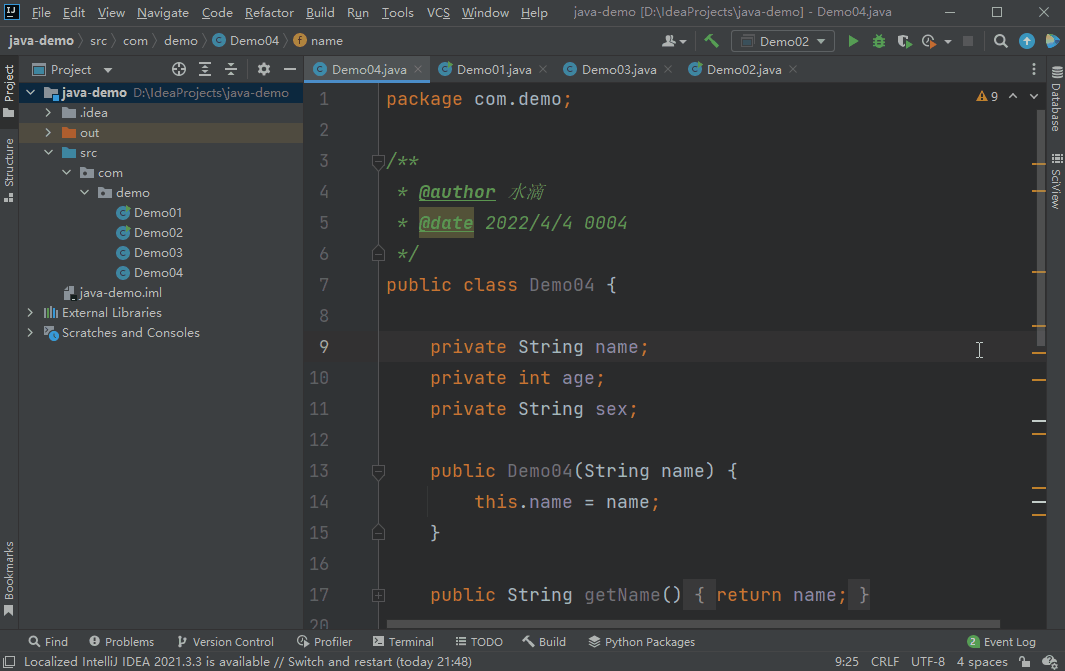
Ctrl + Alt + Shift + N:查找符号(变量、方法等)
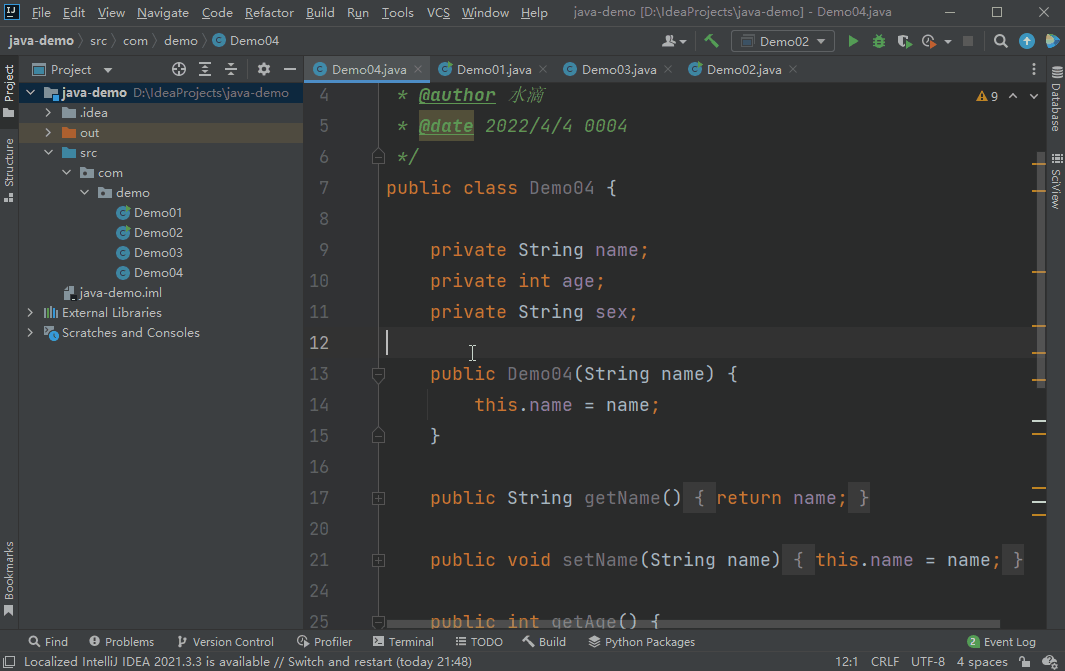
Ctrl + Shift + A:查找动作
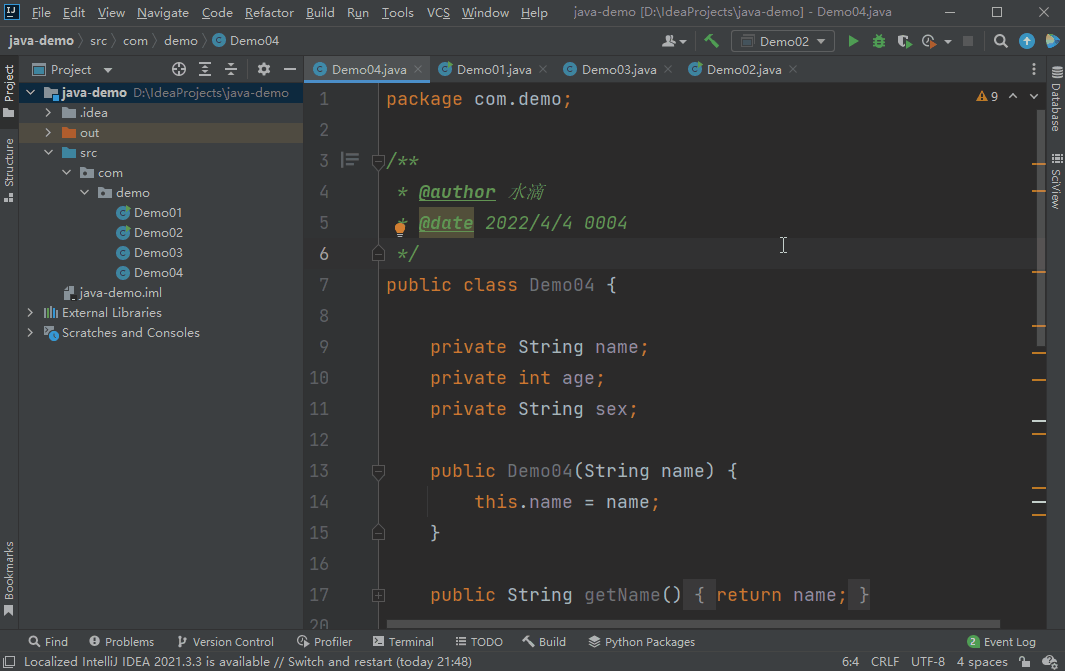
10符号导航
Alt + F7:查找用法
Ctrl + B:跳转到声明处
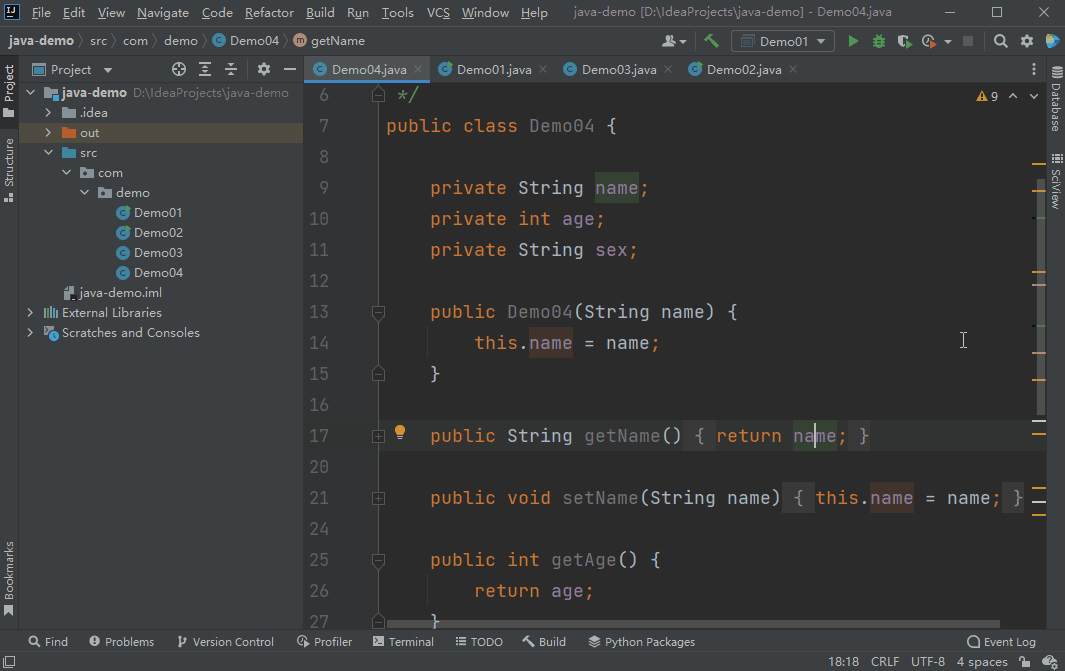
Ctrl + Shift + B:跳转到声明类处
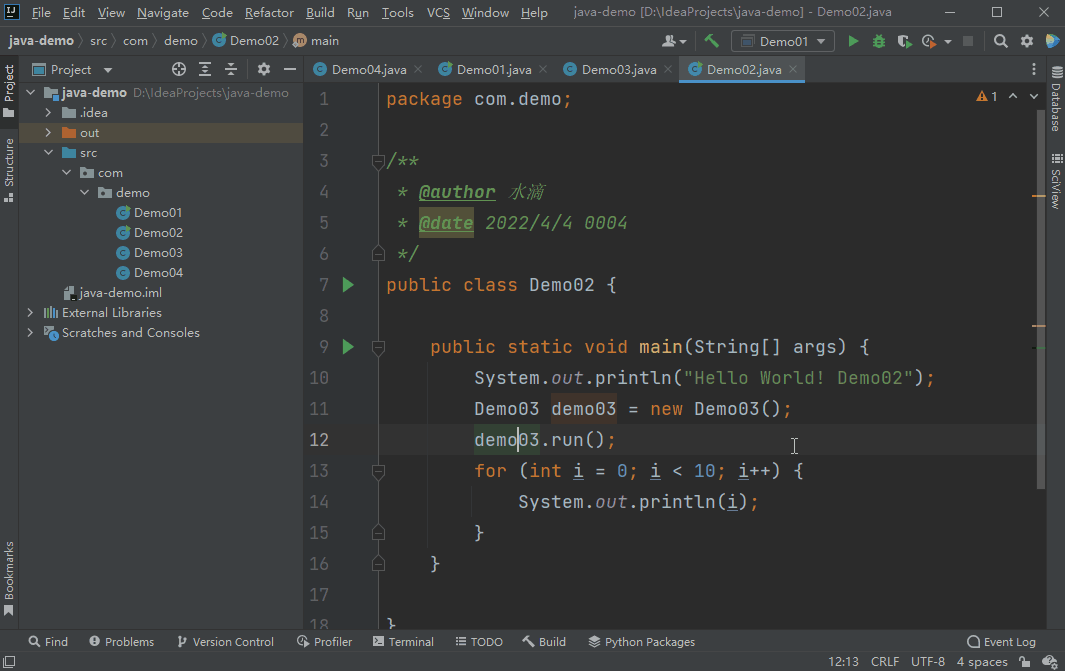
Ctrl + Alt + F7:显示用法
Ctrl + U:跳转到超级方法
Ctrl + Alt + B:跳转到实现方法
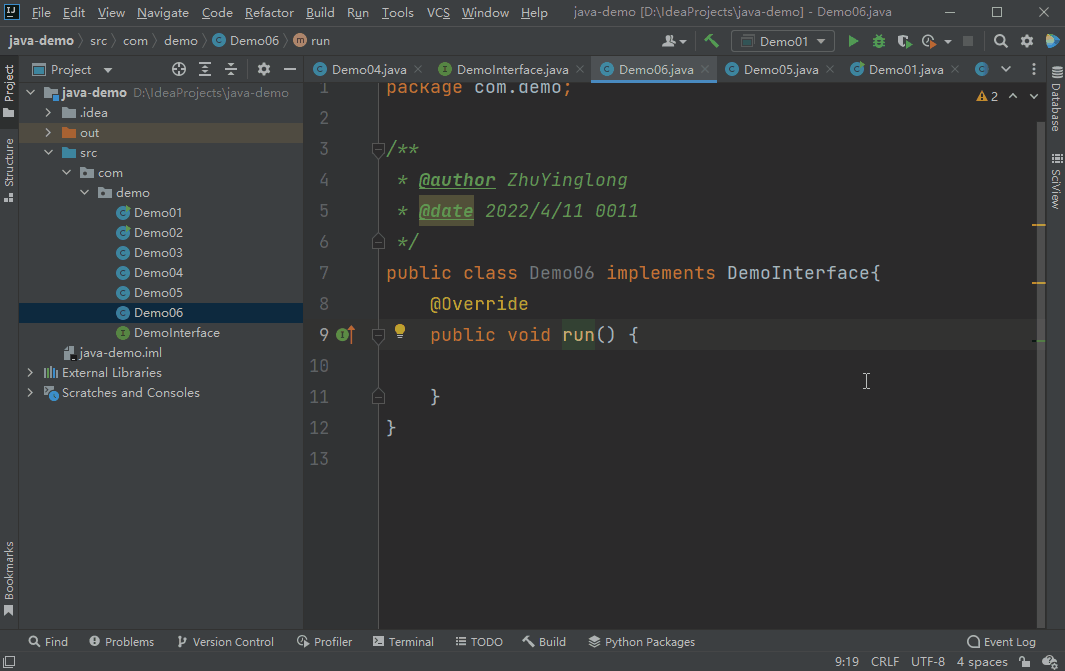
Ctrl + Shift + F7:突出显示文件中的用法
11代码分析
Alt + Enter:显示意图操作
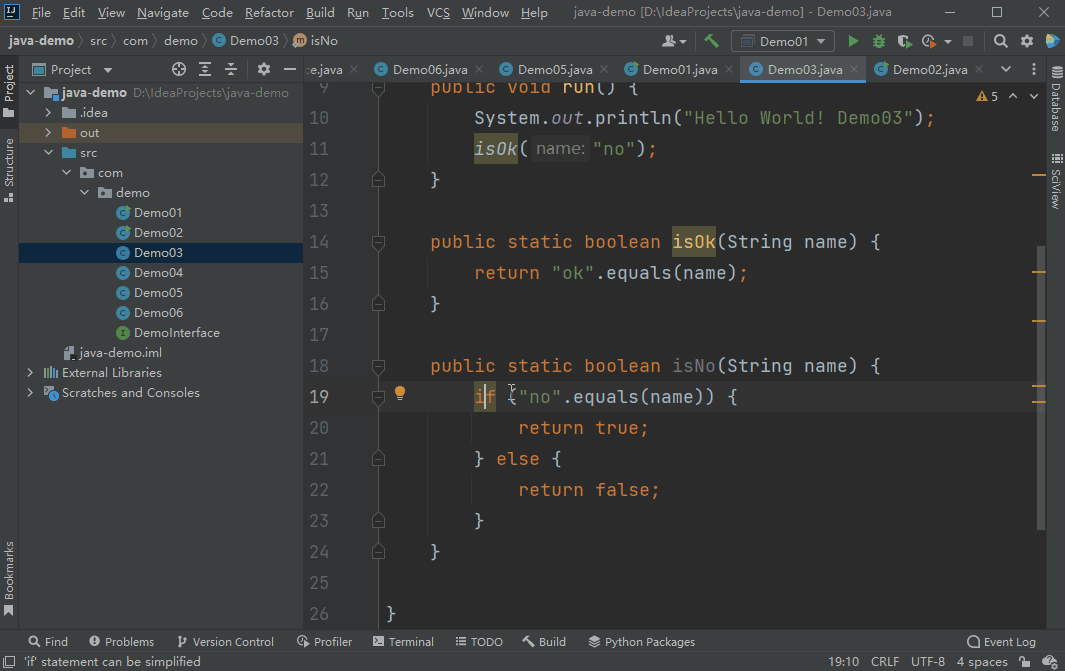
Ctrl + F1:显示错误描述
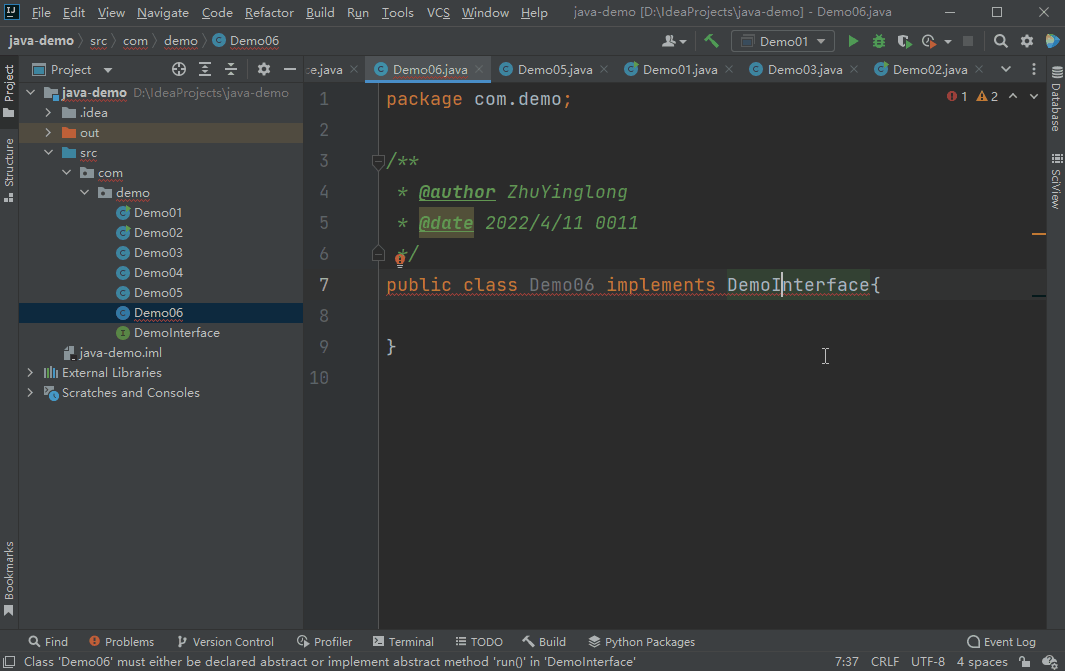
F2:下一个突出显示的错误
Shift + F2:上一个突出显示的错误
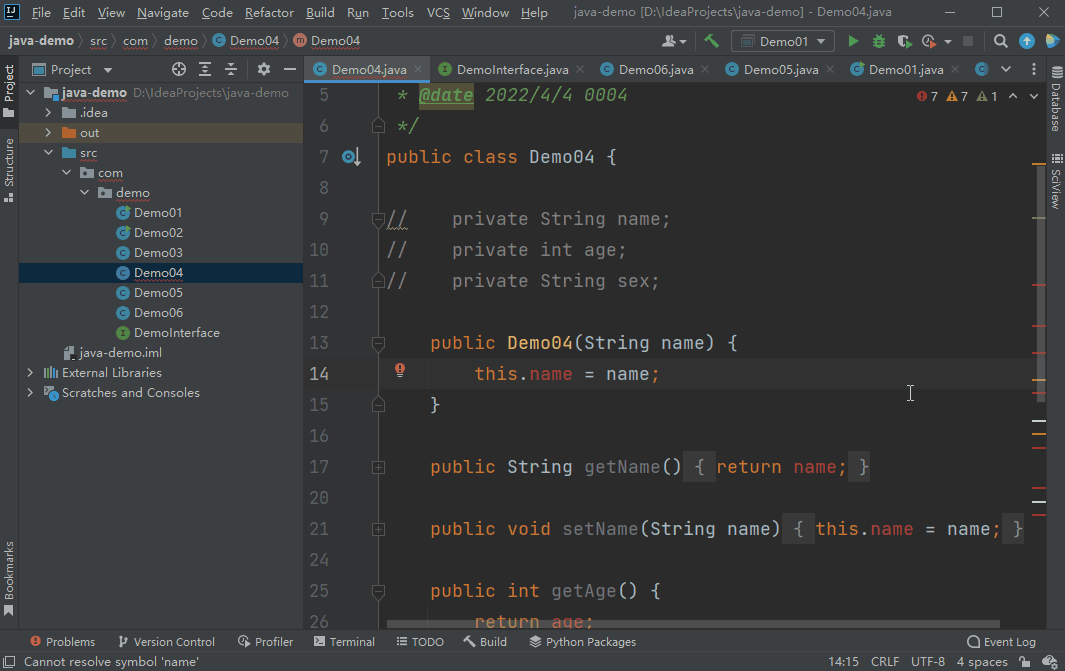
Ctrl + Alt + Shift + I:按名称运行检查
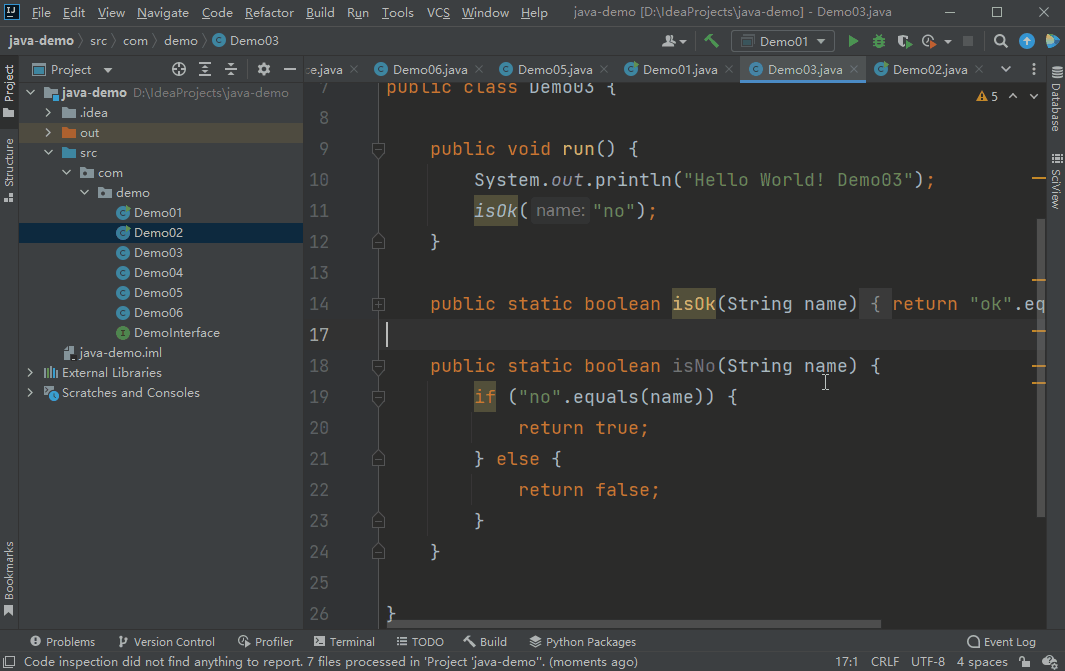
Alt + 6:显示问题窗口
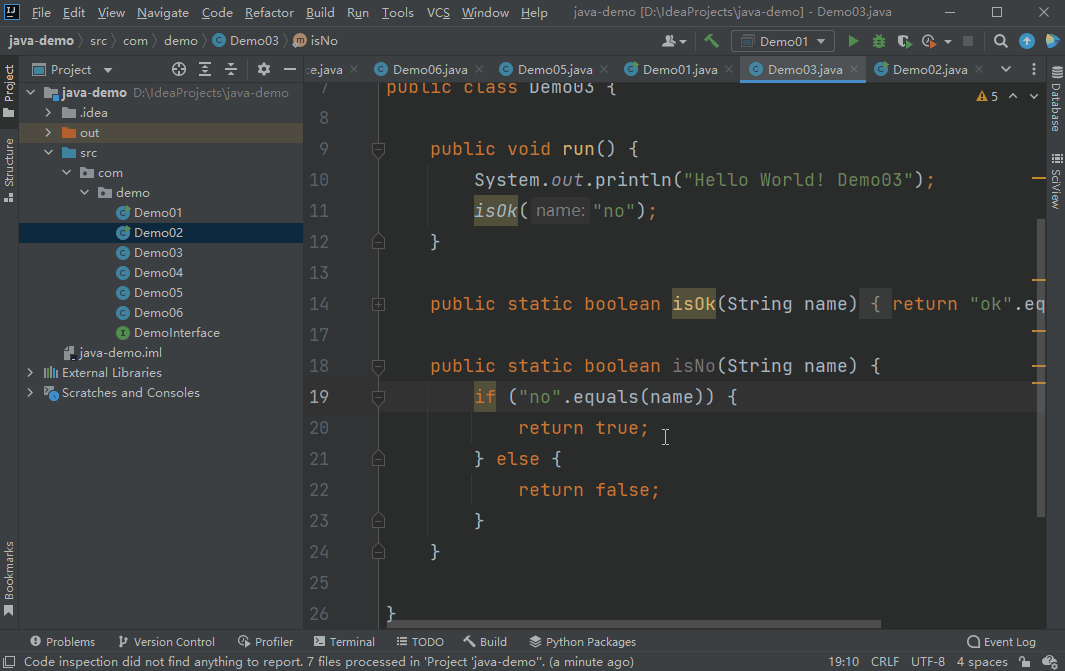
12运行和调试
双击Ctrl:运行所有
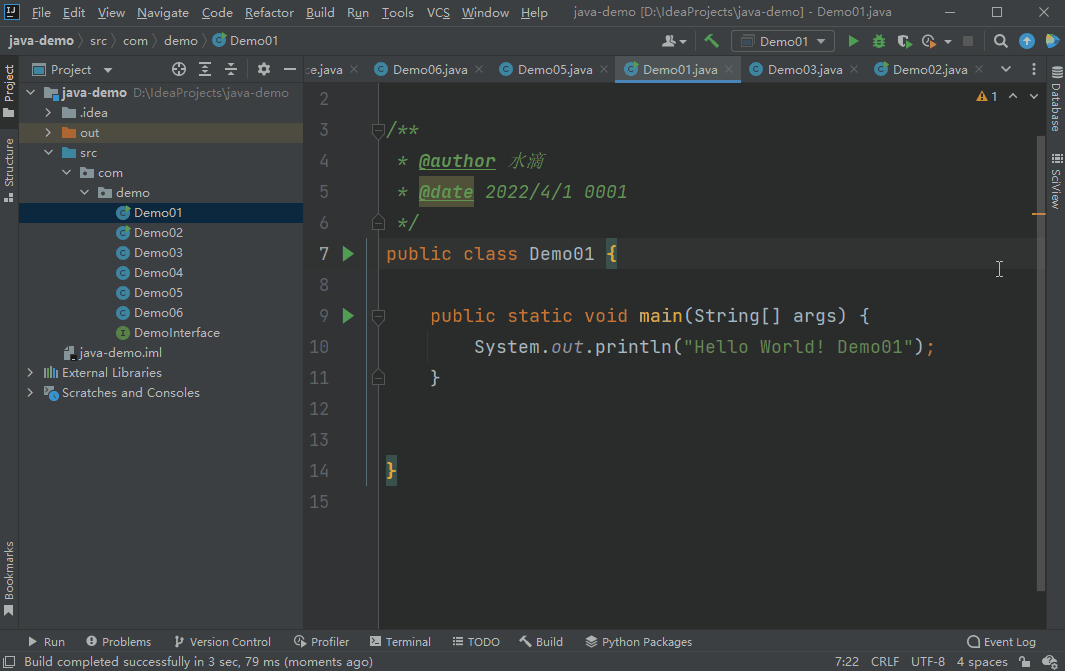
Shift + F10:运行上下文配置
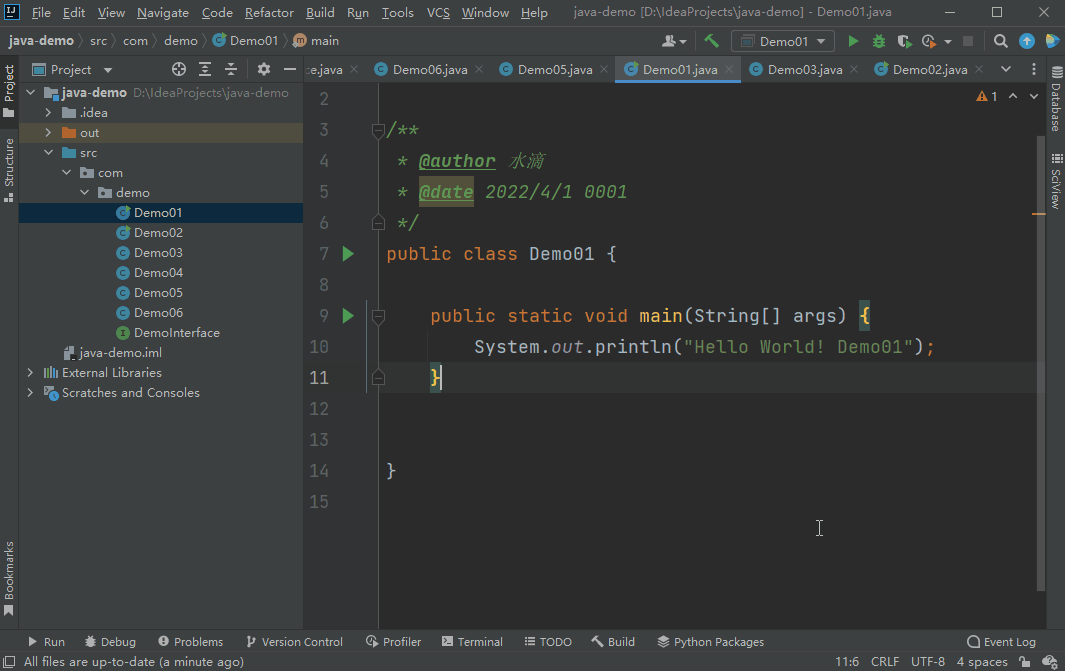
Alt + Shift + F10:打开运行窗口
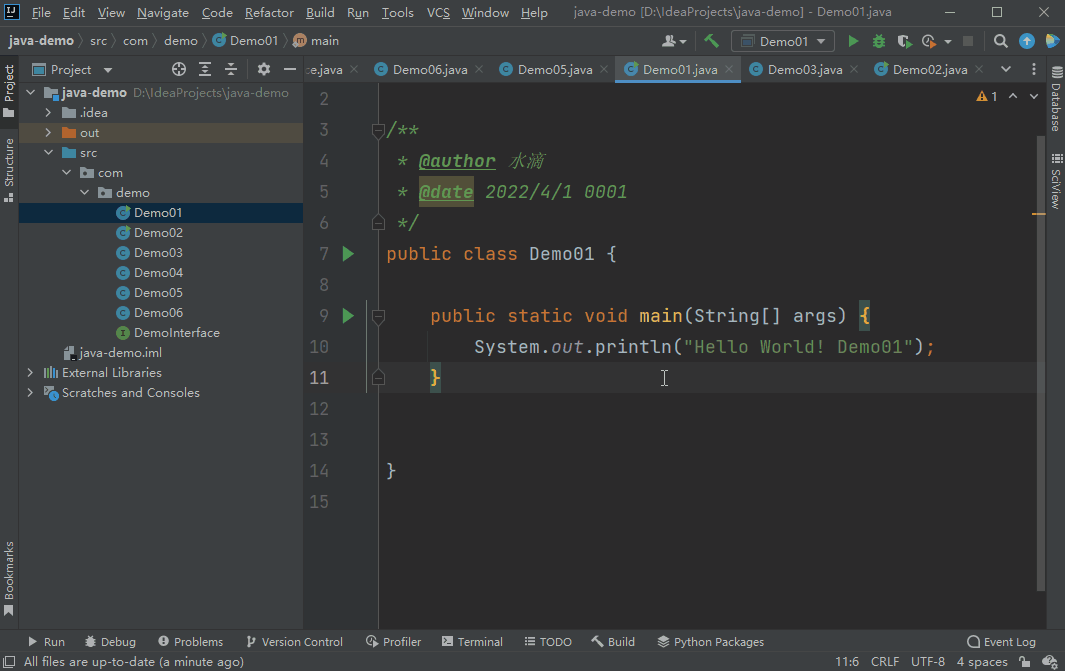
Shift + F9:调试上下文配置
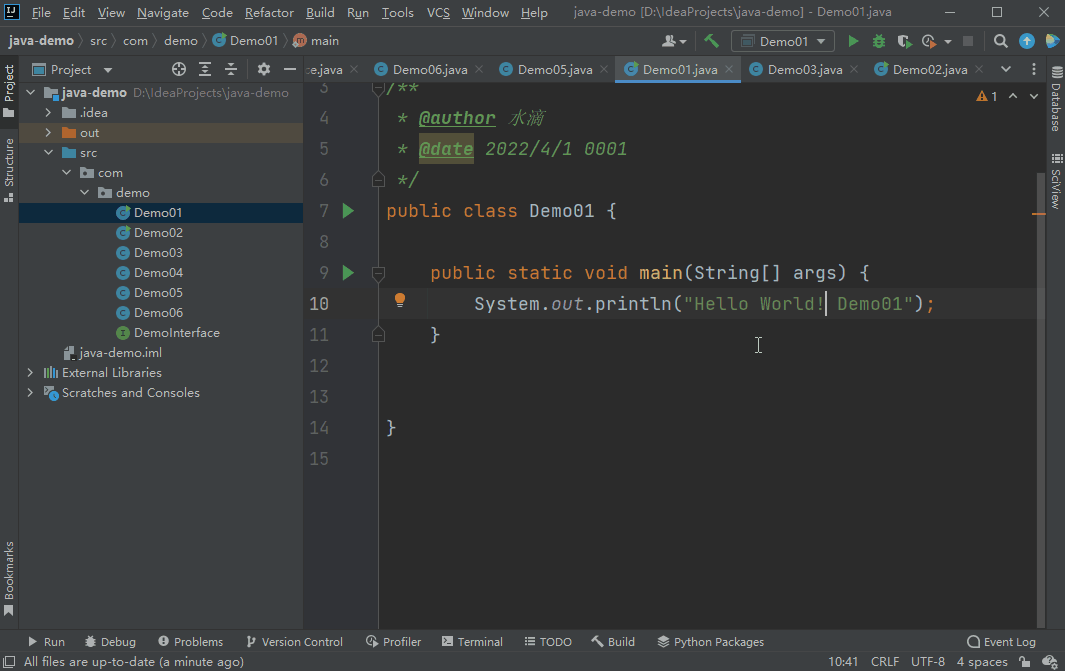
Alt + Shift + F9:打开调试窗口
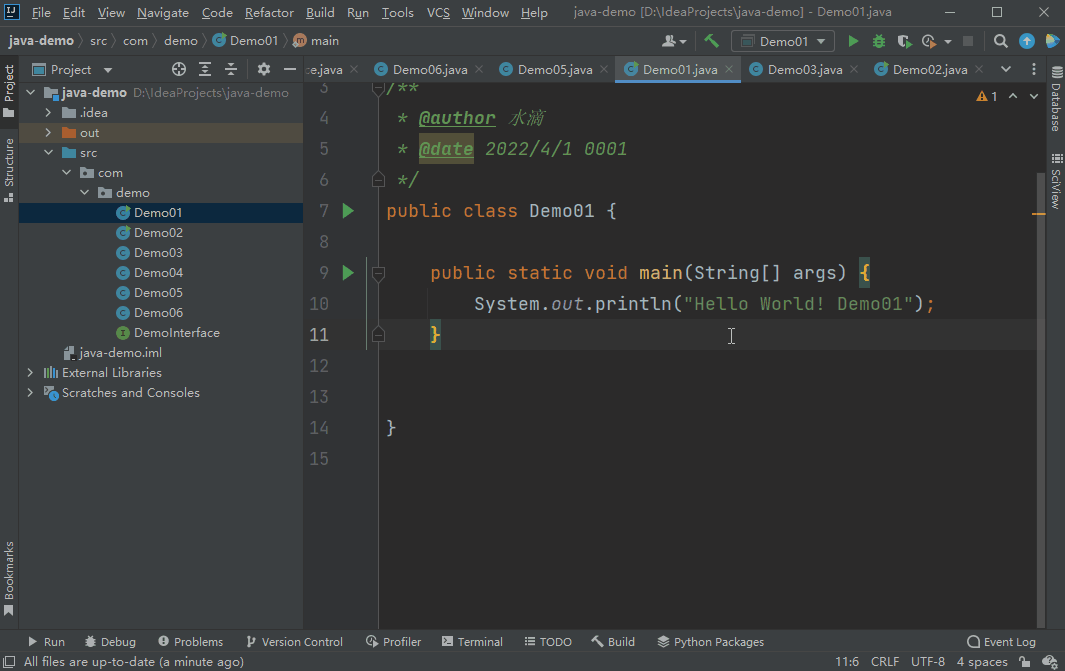
Ctrl + Alt + F5:附加到进程
Ctrl + F2:停止
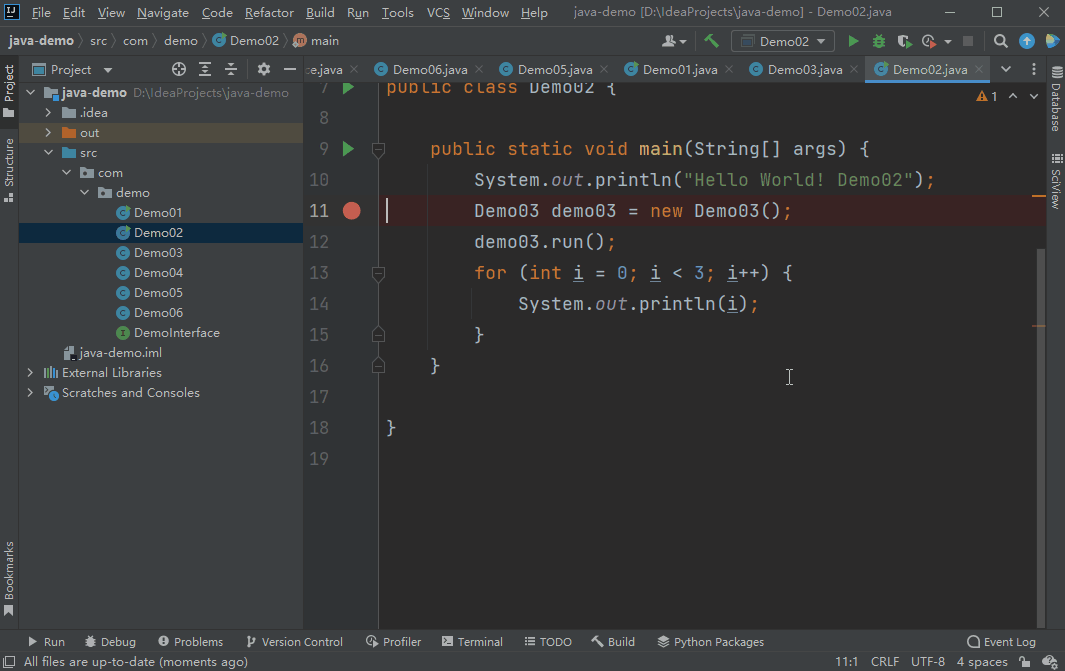
F9:运行至下一断点
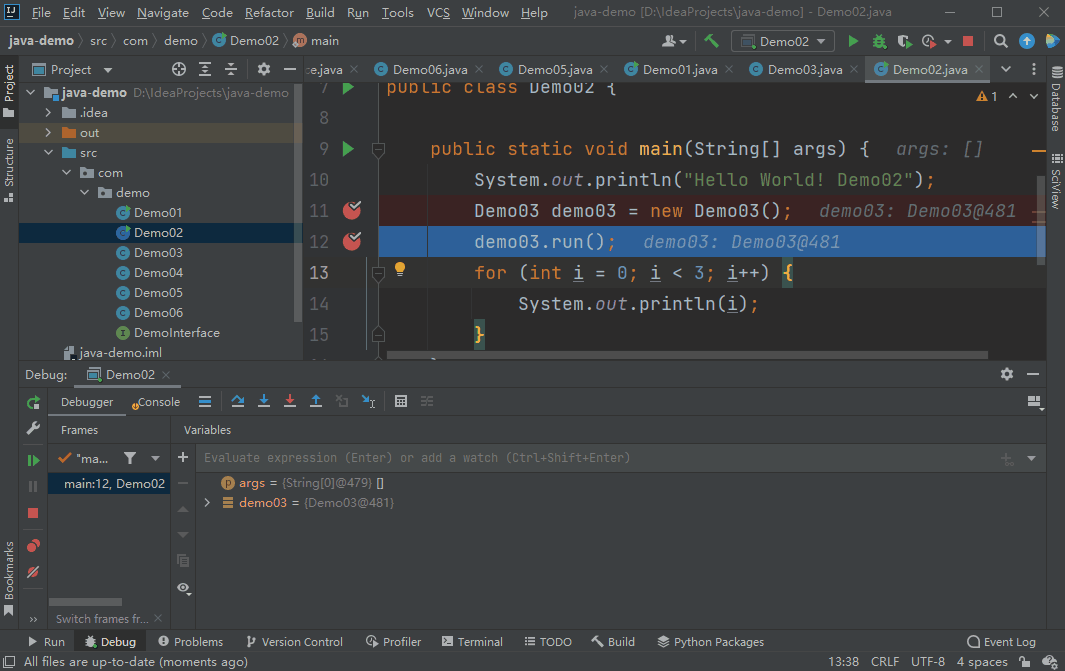
Ctrl + Shift + F2:停止后台进程
F8:跨过调用
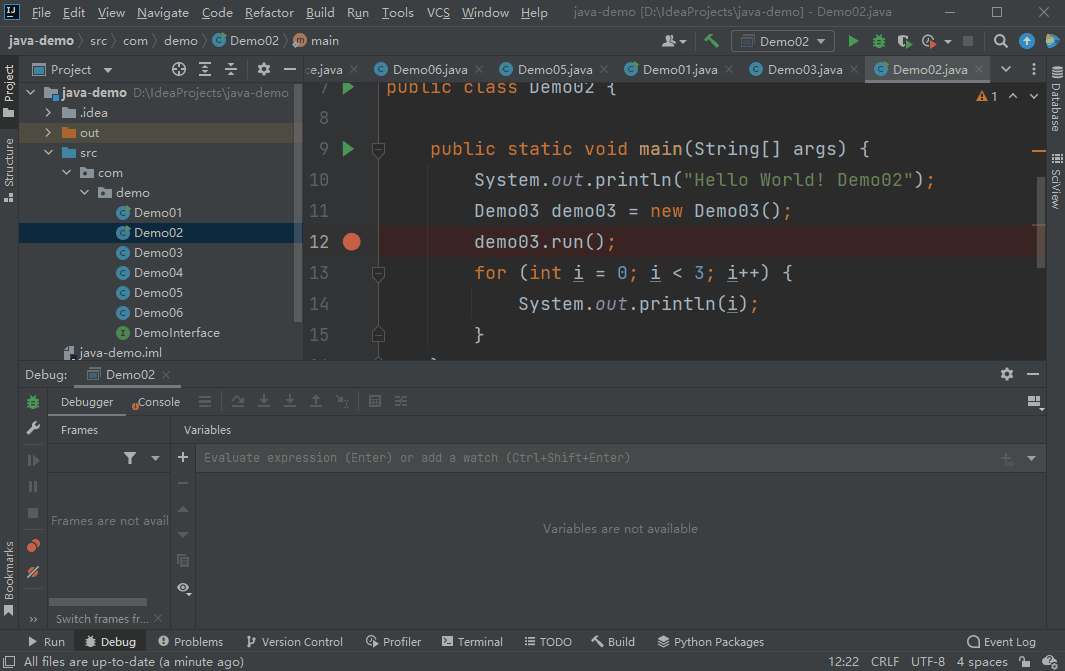
Alt + Shift + F8:强制跨过调用
F7:进入调用
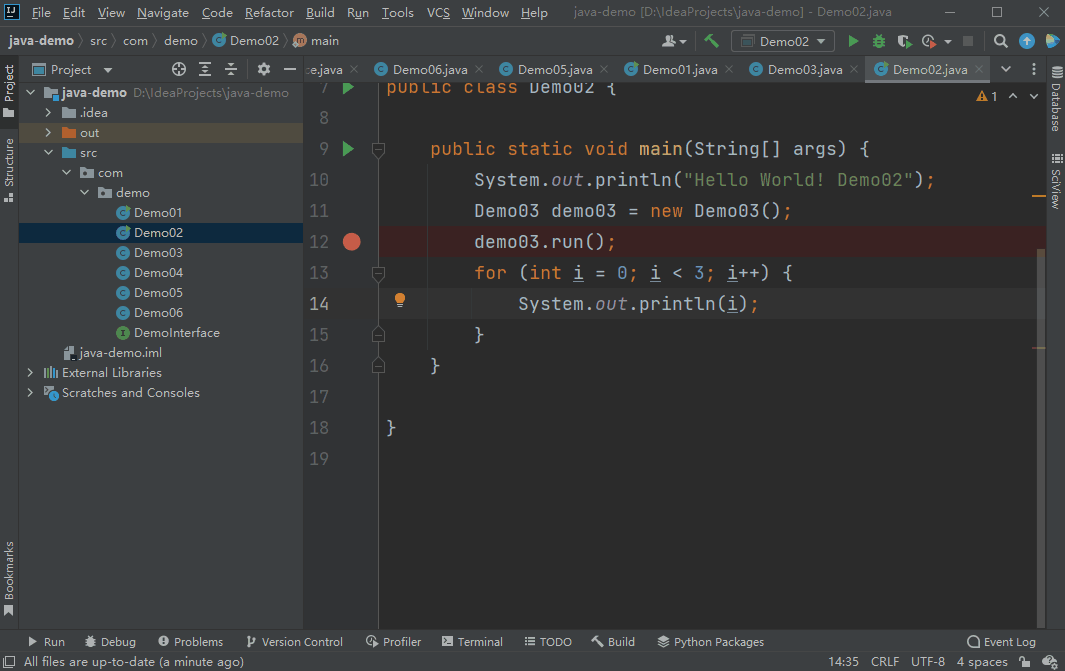
Shift + F7:智能进入调用
Alt + Shift + F7:强制进入调用
Shift + F8:跳出调用
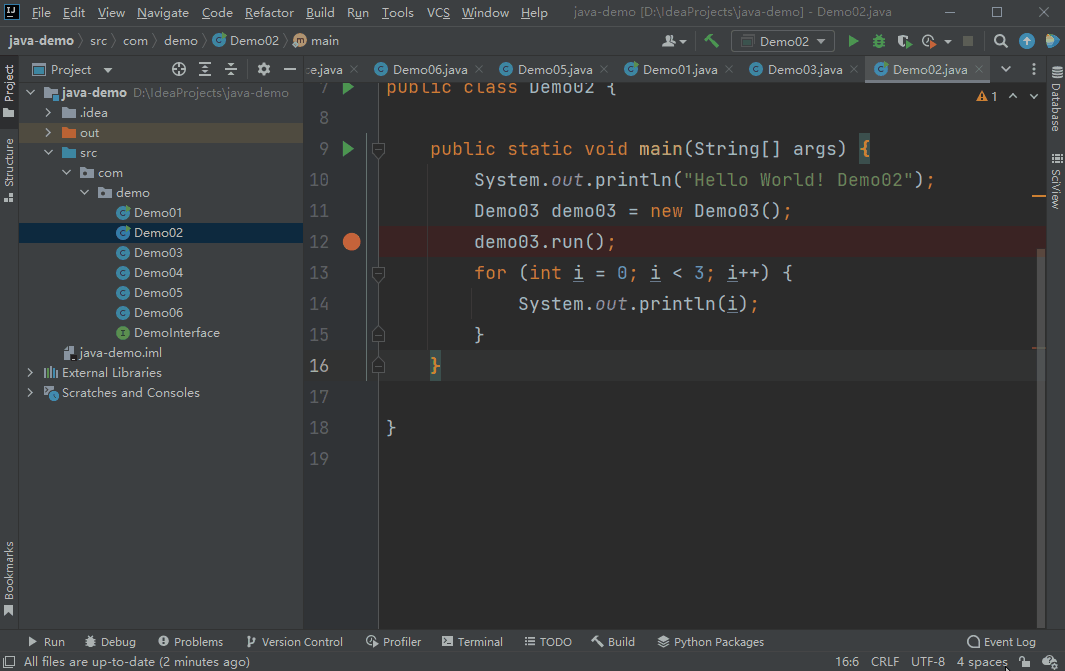
Alt + F9:运行至光标处
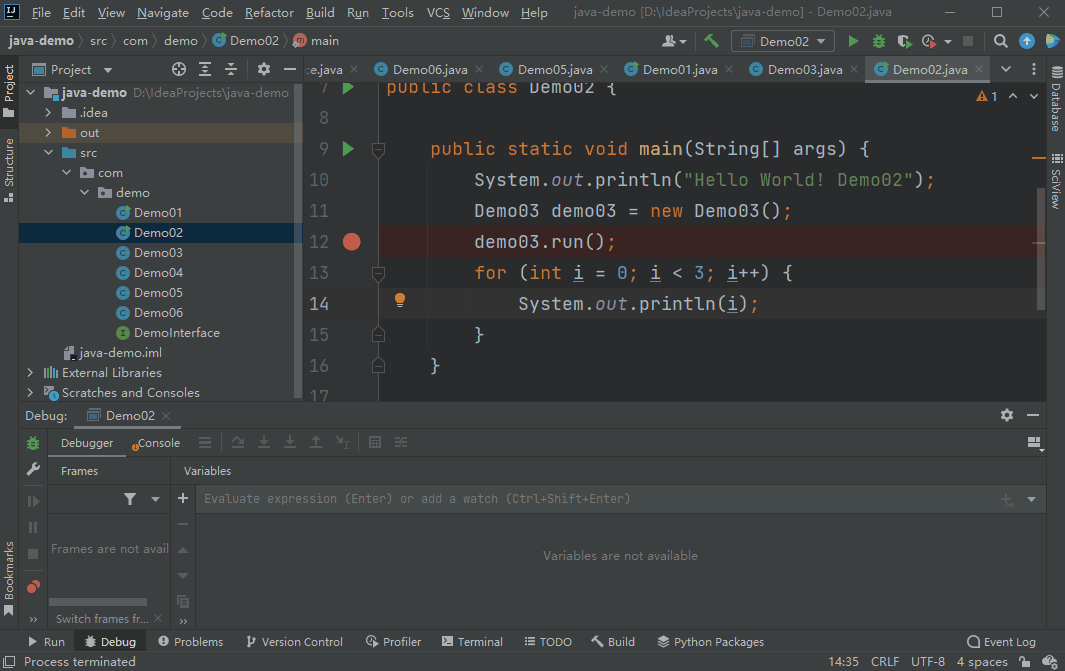
Ctrl + Alt + F9:强制运行至光标处
Alt + F10:显示执行点
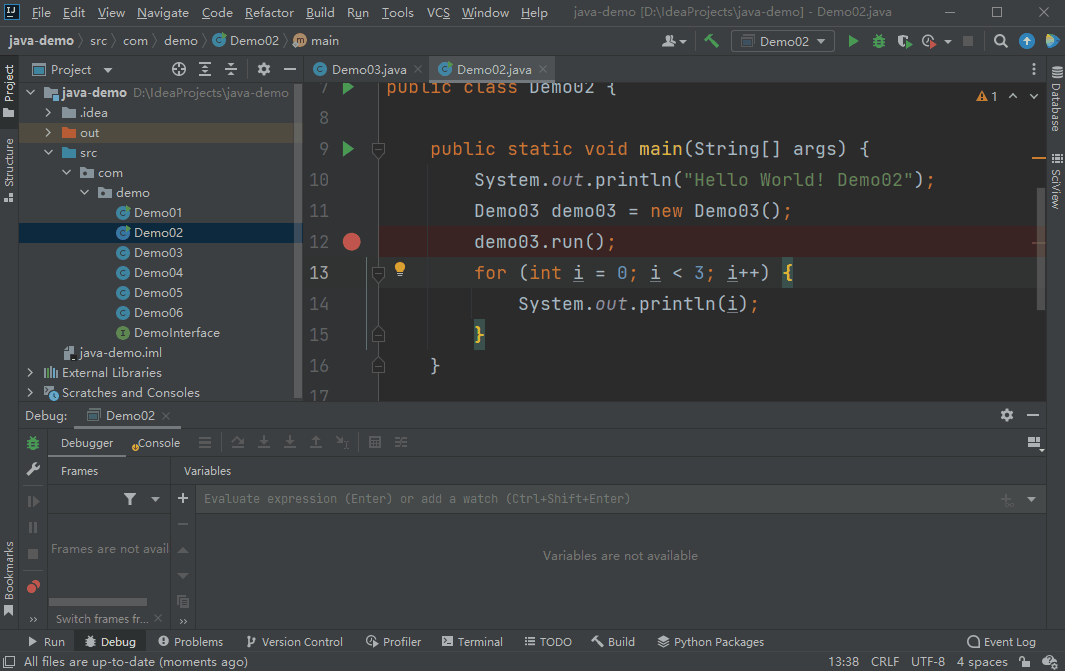
Alt + F8:评估表达式
Ctrl + Alt + F8:快速评估表达式
Ctrl + F8:切换行断点
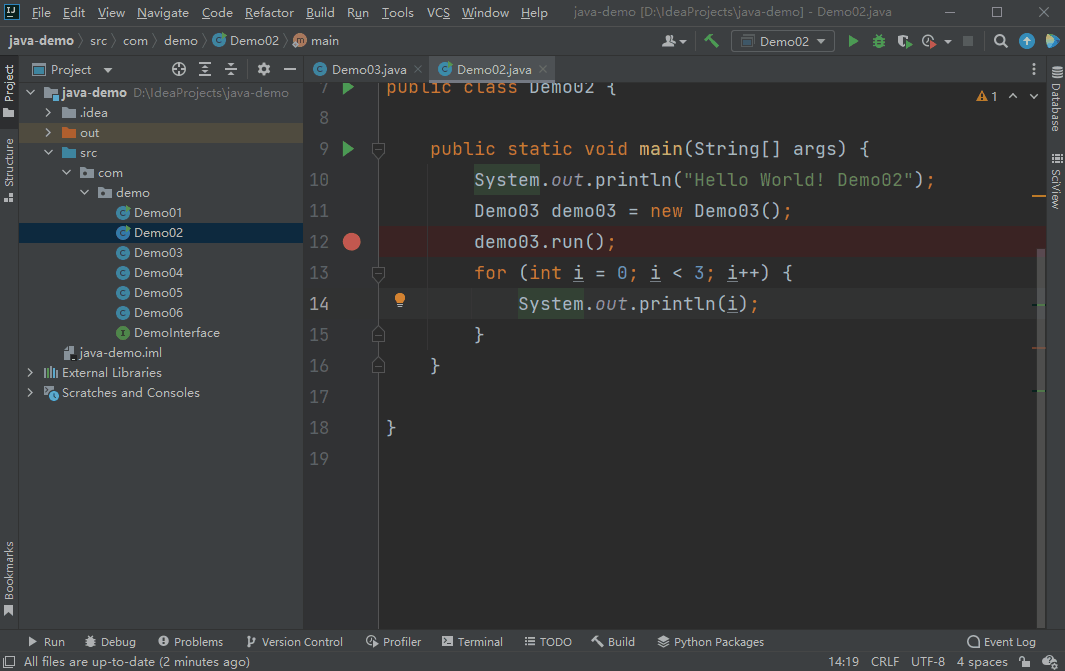
Ctrl + Alt + Shift + F8:切换临时行断点

Ctrl + Shift + F8:查看断点
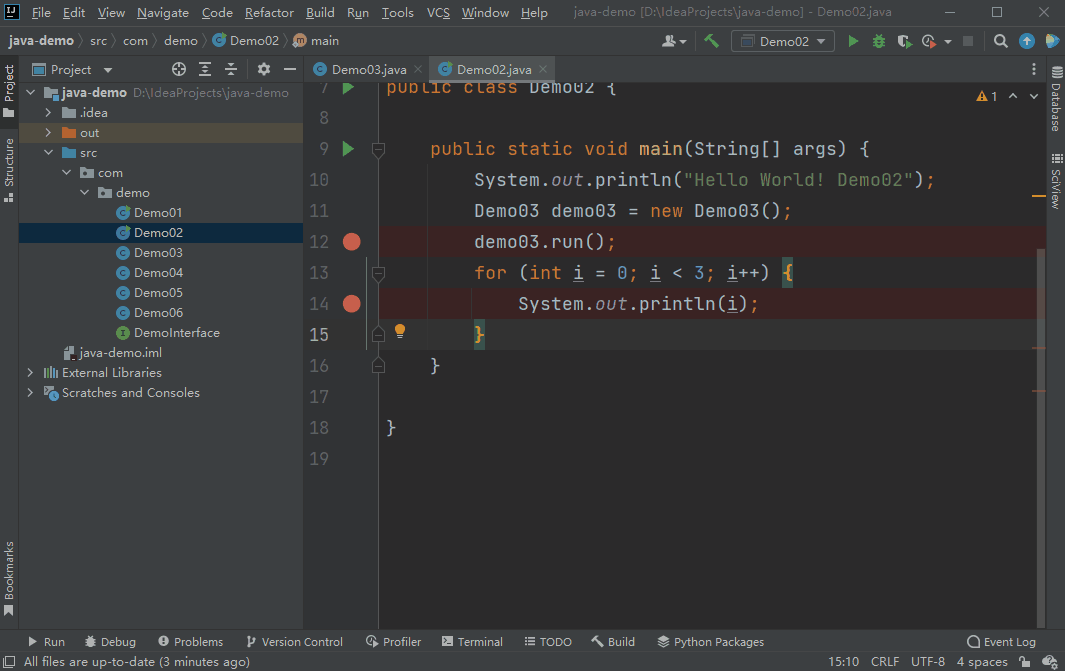
Ctrl + Shift + F8:编辑断点
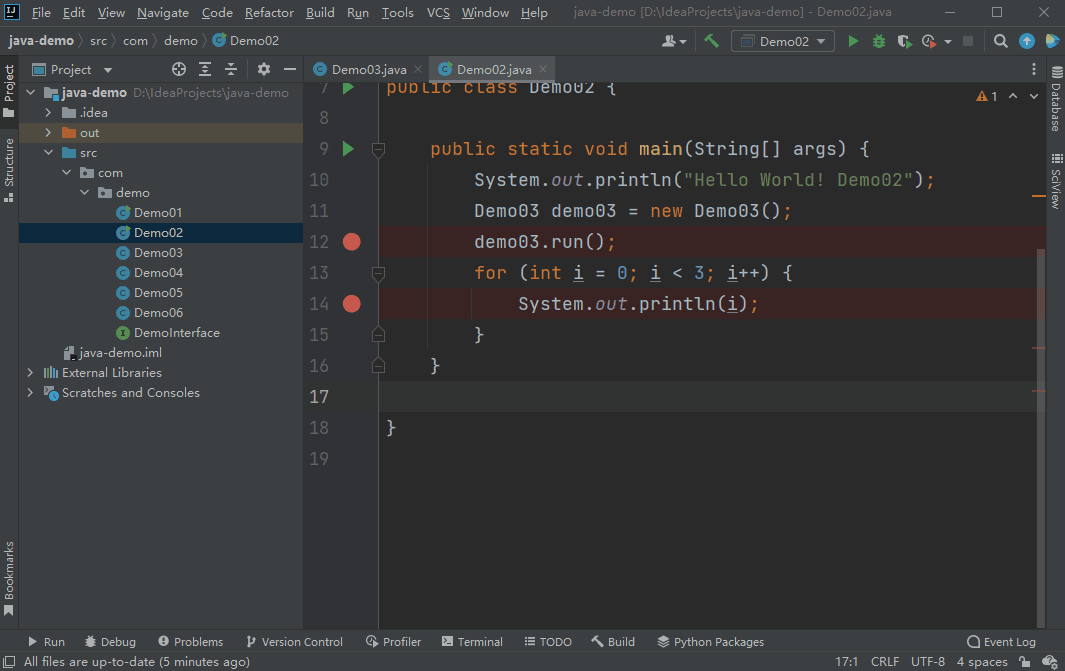
Alt + 4:显示运行窗口
Alt + 5:显示调试窗口
Alt + 8:显示服务窗口
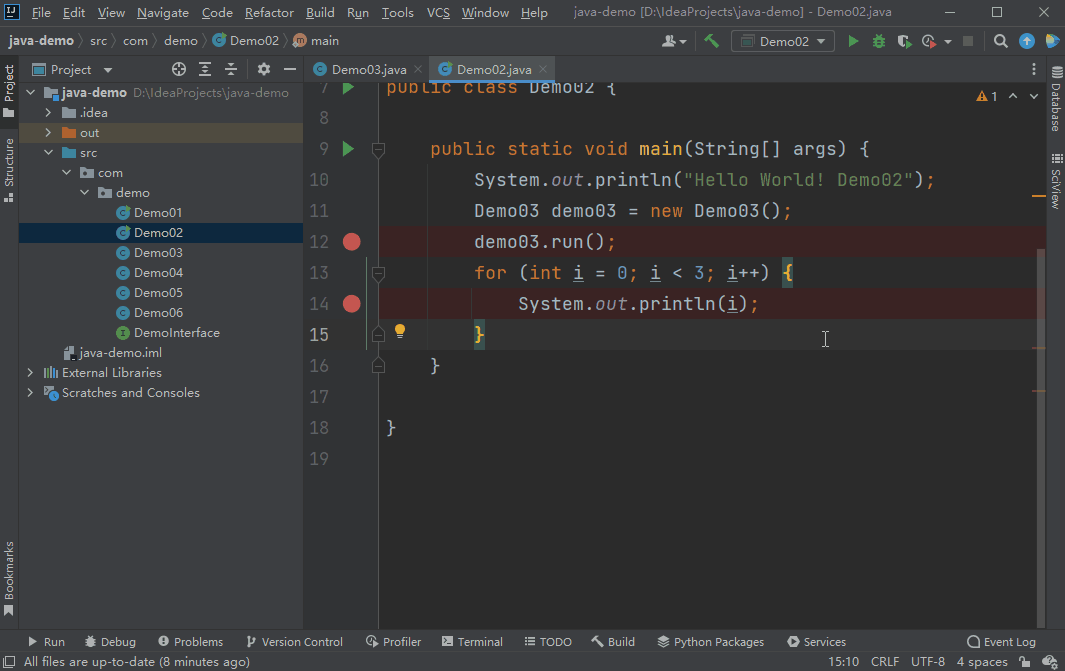
13代码重构
Ctrl + Alt + Shift + T:打开重构列表
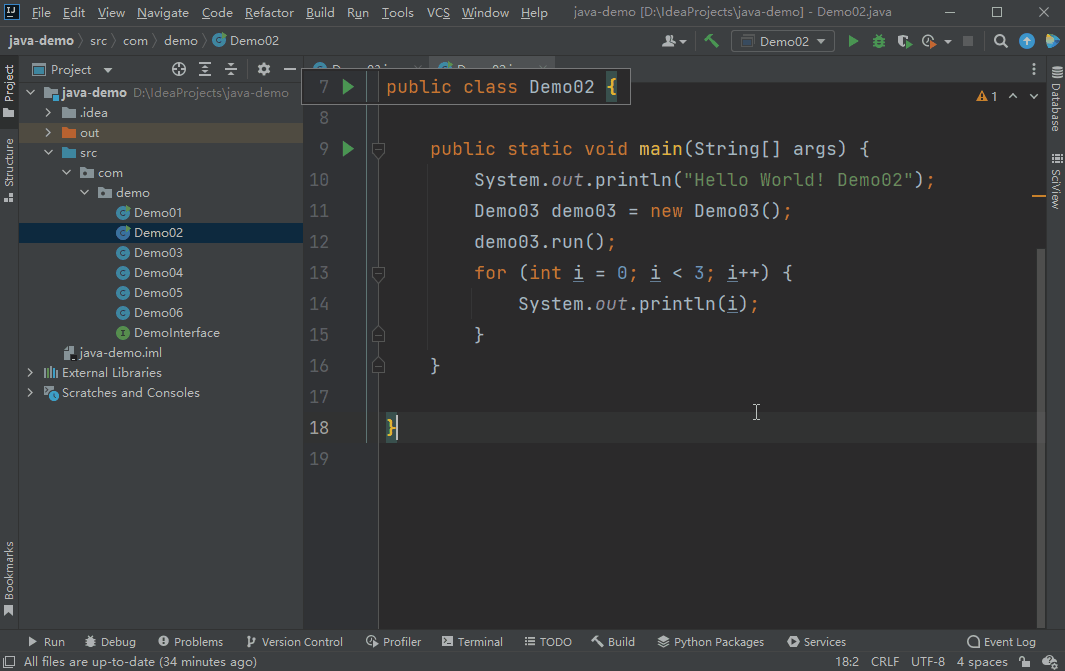
Shift + F6:修改名称
Ctrl + F6:修改签名
Ctrl + Alt + N:内联
F6:移动
Ctrl + Alt + M:提取方法
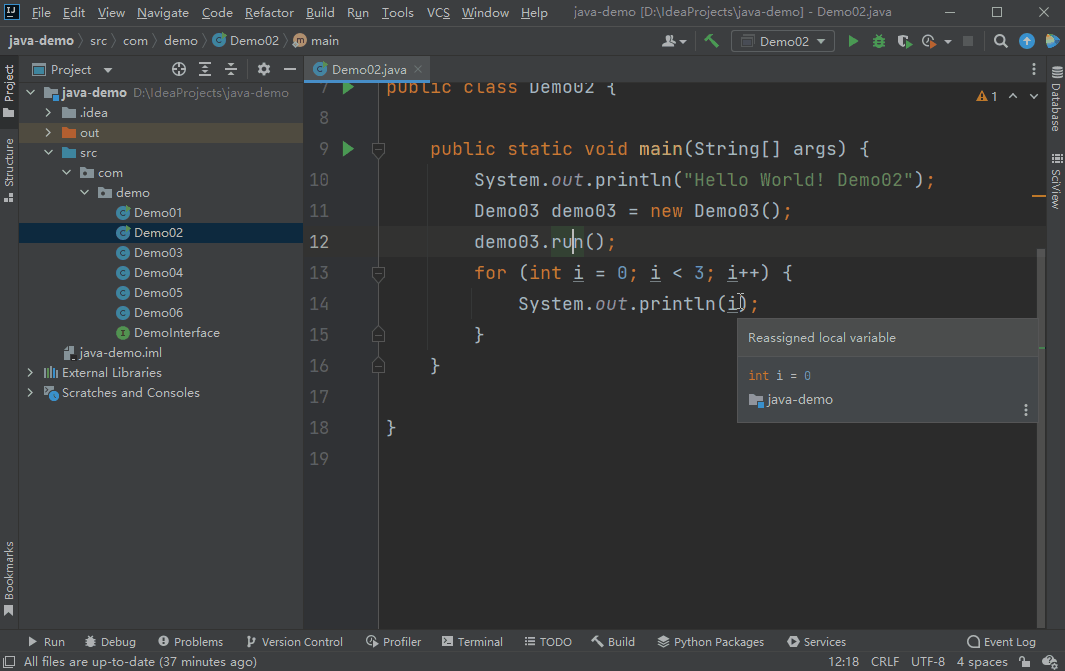
Ctrl + Alt + F:引入域
Ctrl + Alt + P:引入参数
Ctrl + Alt + V:引入变量
Alt + Delete:安全删除
14全局 CVS 操作
`Alt + “ :弹出 CVS 窗口
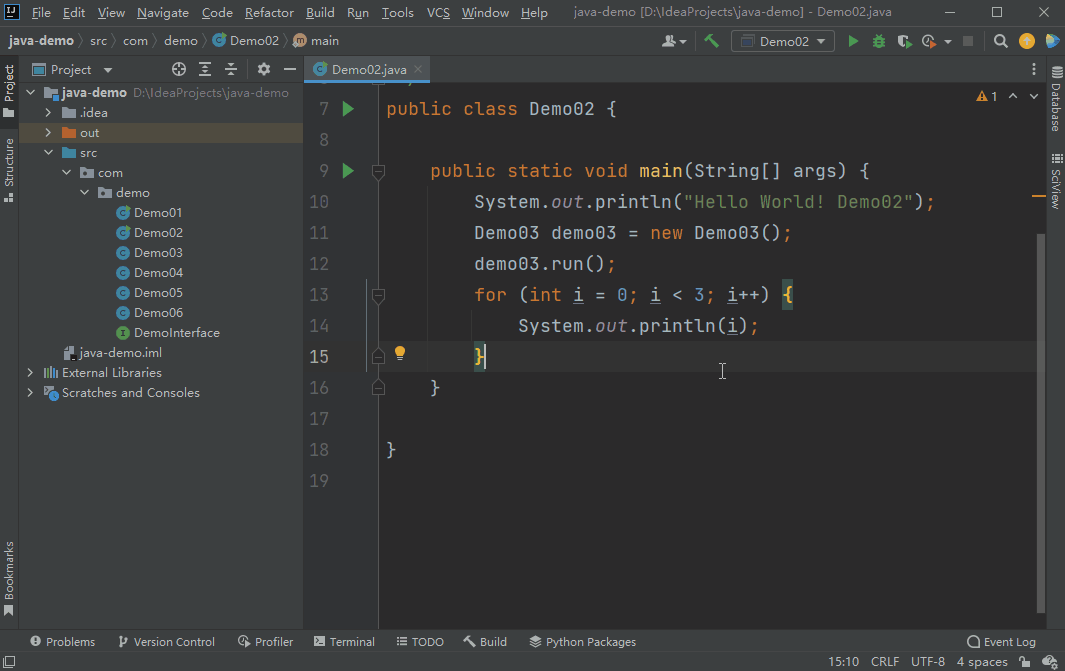
Ctrl + K:提交
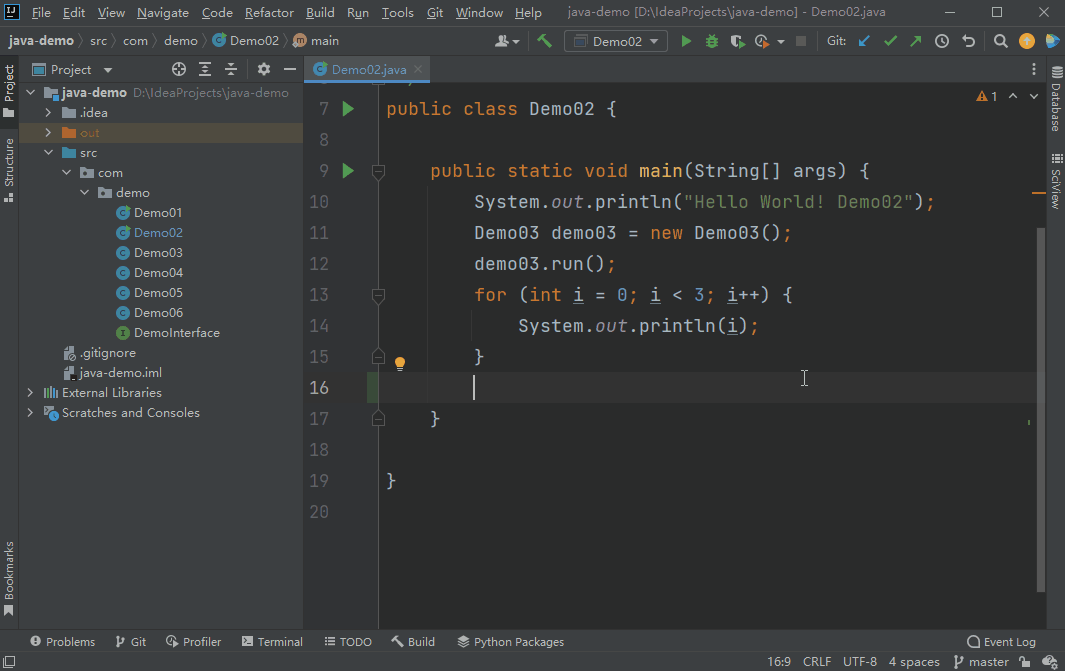
Ctrl + T:更新项目
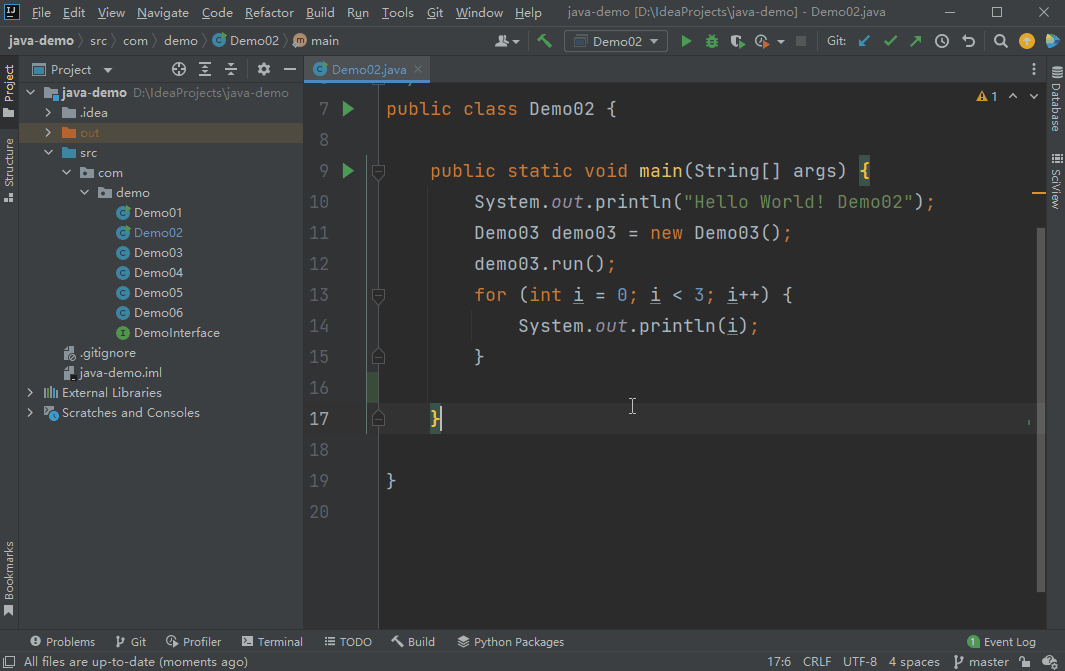
Ctrl + Alt + Z:回滚
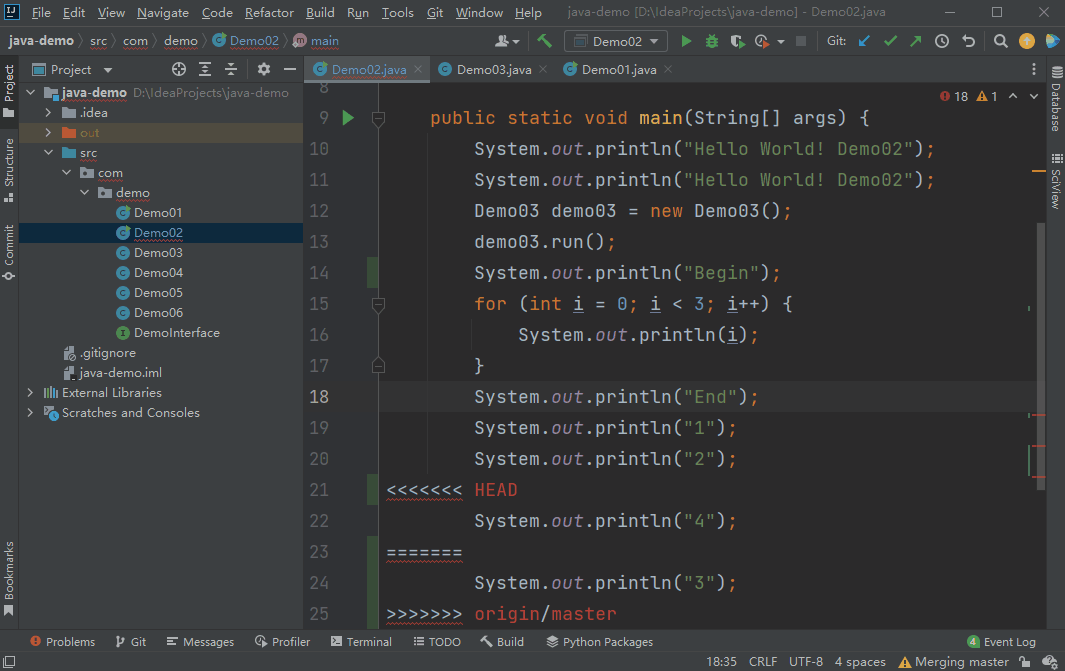
Ctrl + Shift + K:拉取
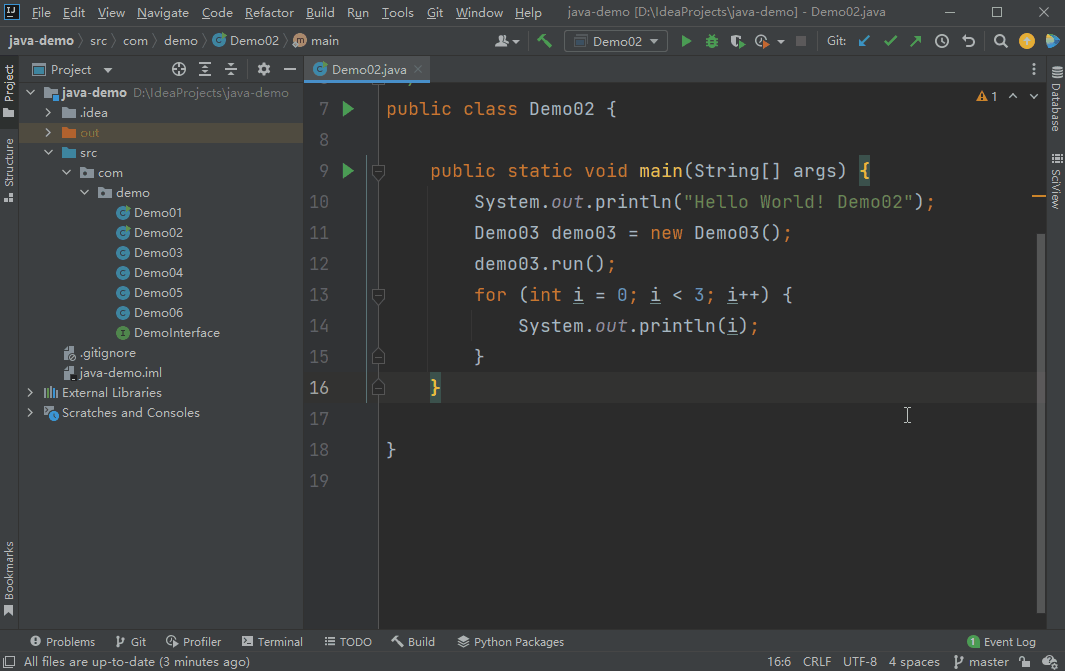
Ctrl + Alt + Shift + Down:下一个修改
Ctrl + Alt + Shift + Up:上一个修改
Alt + 9:显示版本控制窗口
Alt + 0:显示提交窗口
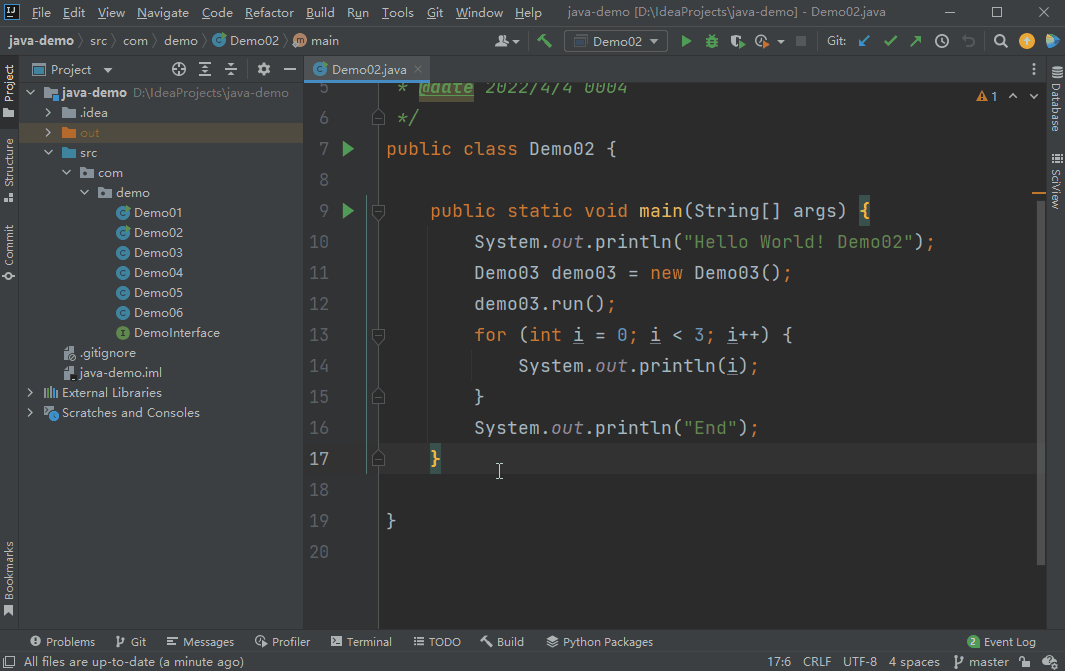
15差异查看器
F7:下一个差异
Shift + F7:上一个差异
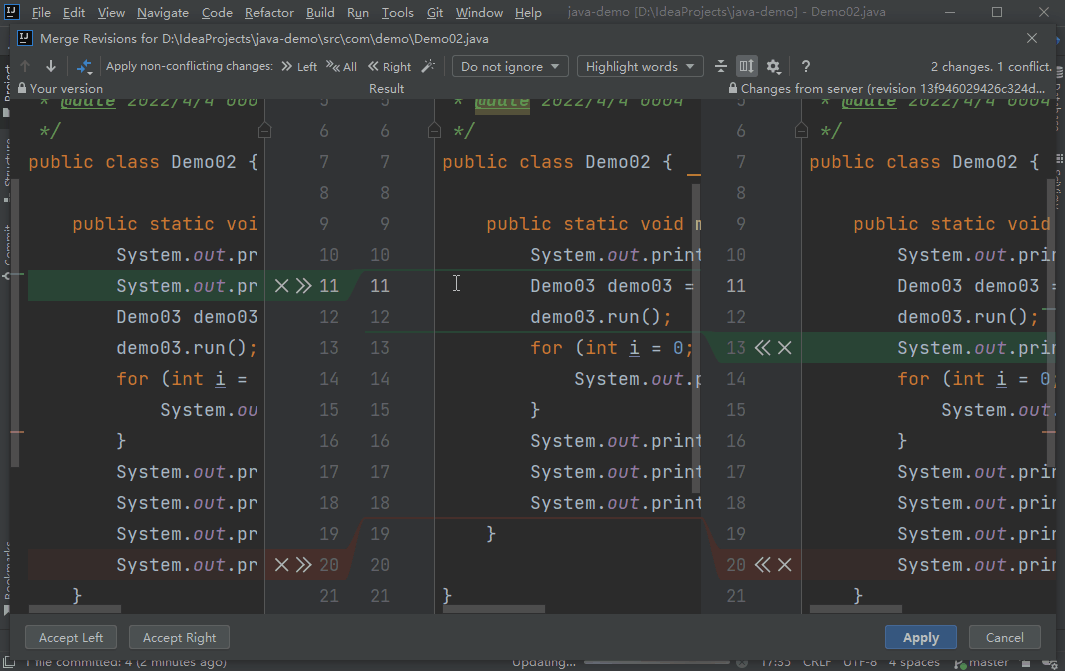
Ctrl + Alt + R:接受左侧
Ctrl + Alt + A:接受右侧
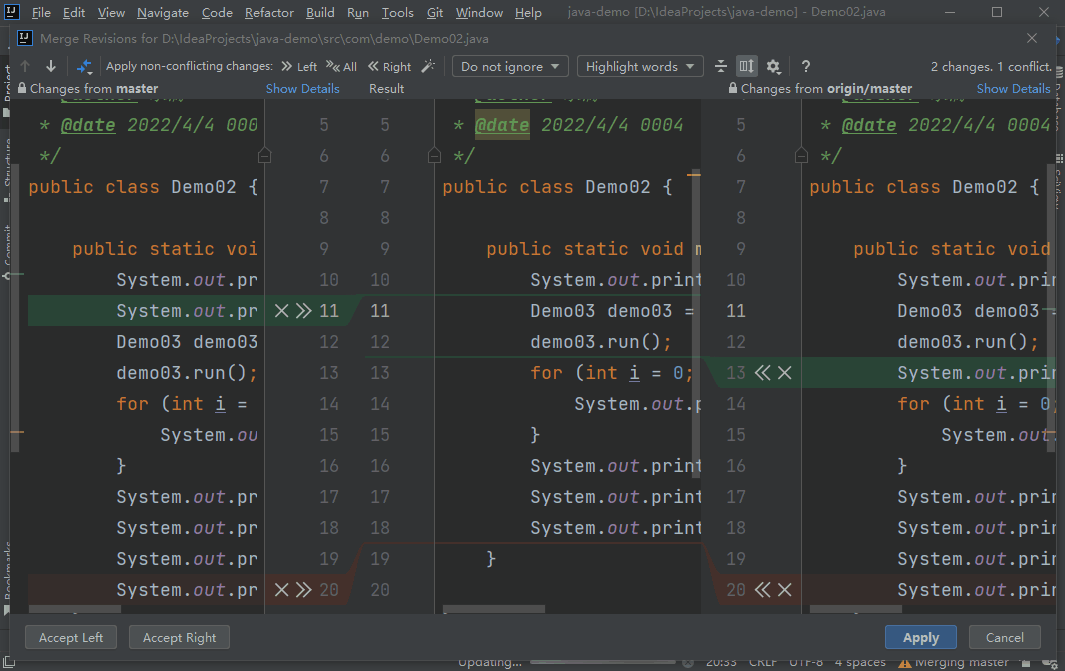
Ctrl + Shift + Tab:选择对面的差异窗格
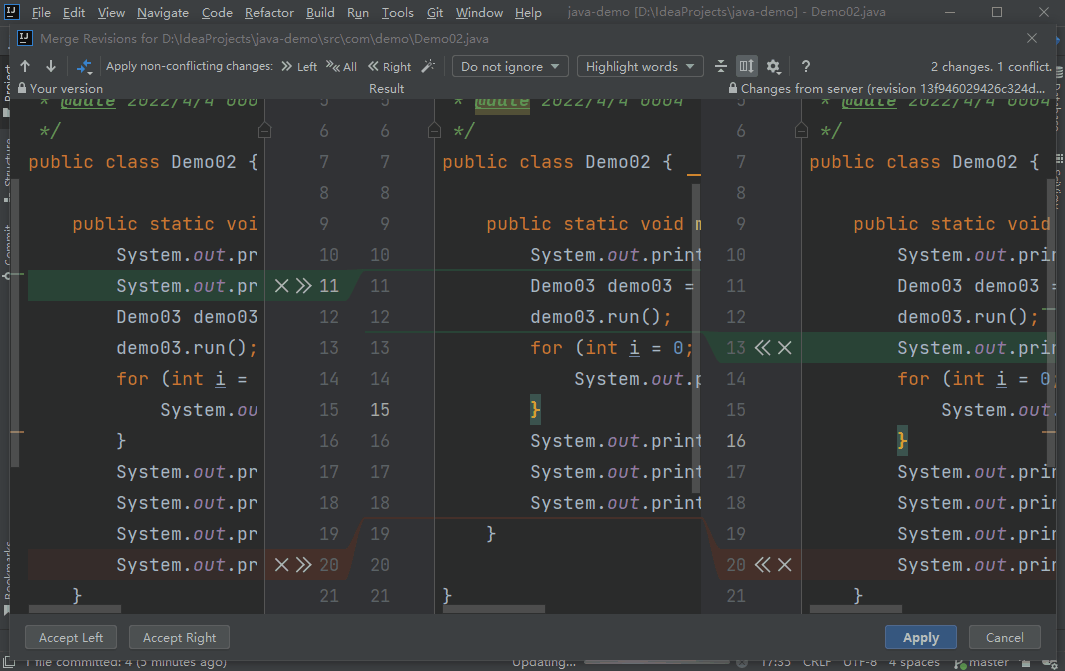
Ctrl + Shift + D:显示差异设置窗口
16工具窗口
Shift + Escape:隐藏活动的工具窗口
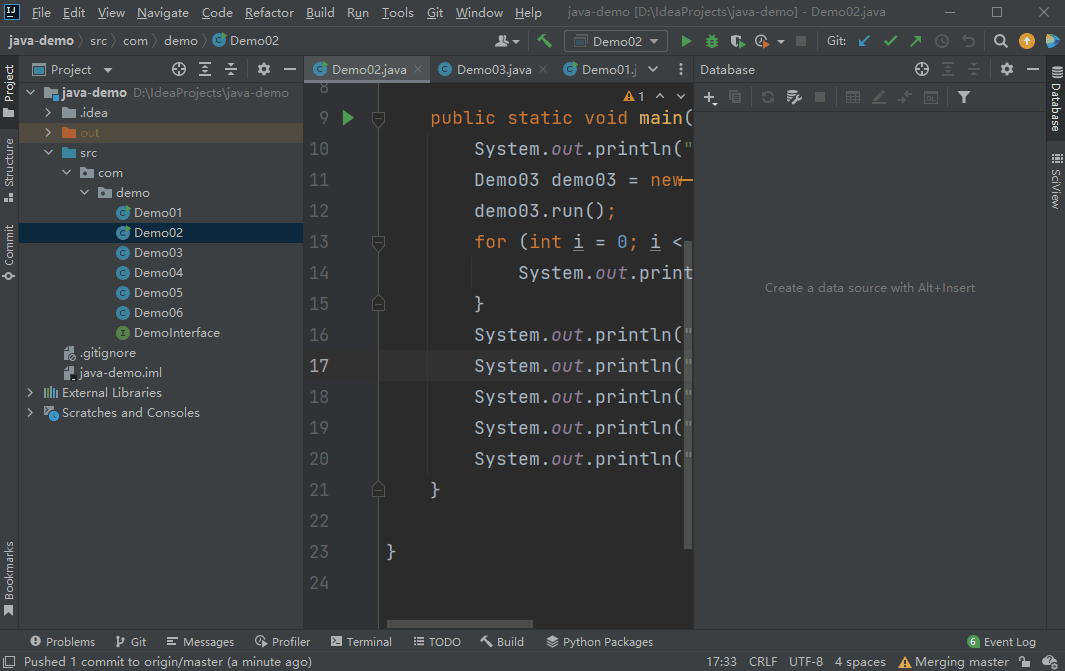
Ctrl + Shift + F12:隐藏所有工具窗口
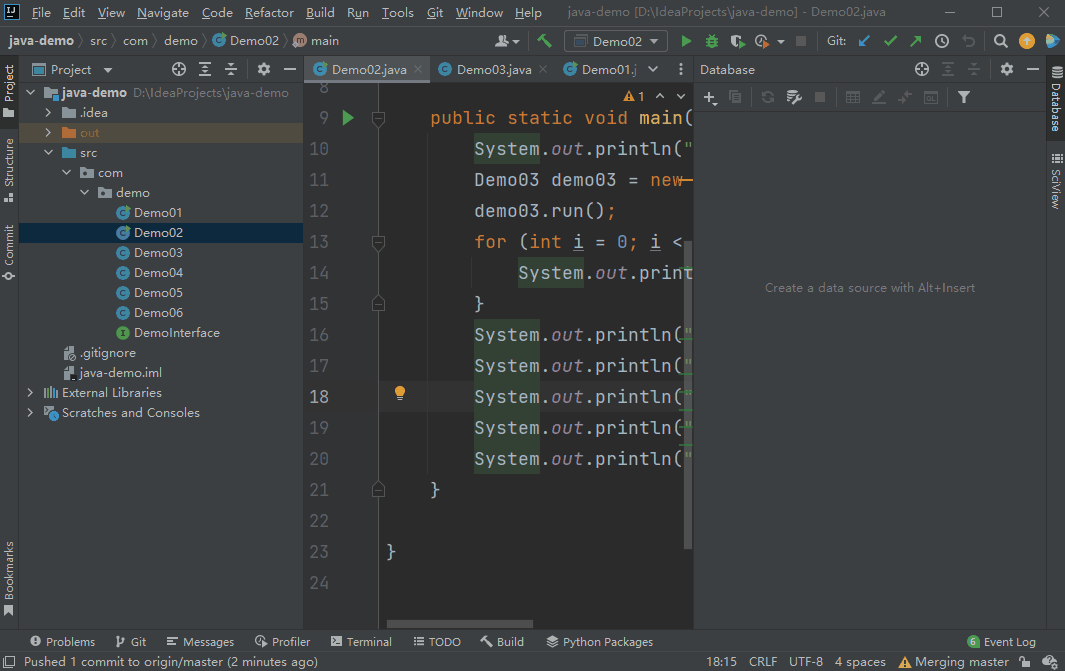
F12:跳转到最后一个工具窗口
Ctrl + Alt + Shift + Left:向左延伸窗口大小
Ctrl + Alt + Shift + Right:向右延伸窗口大小
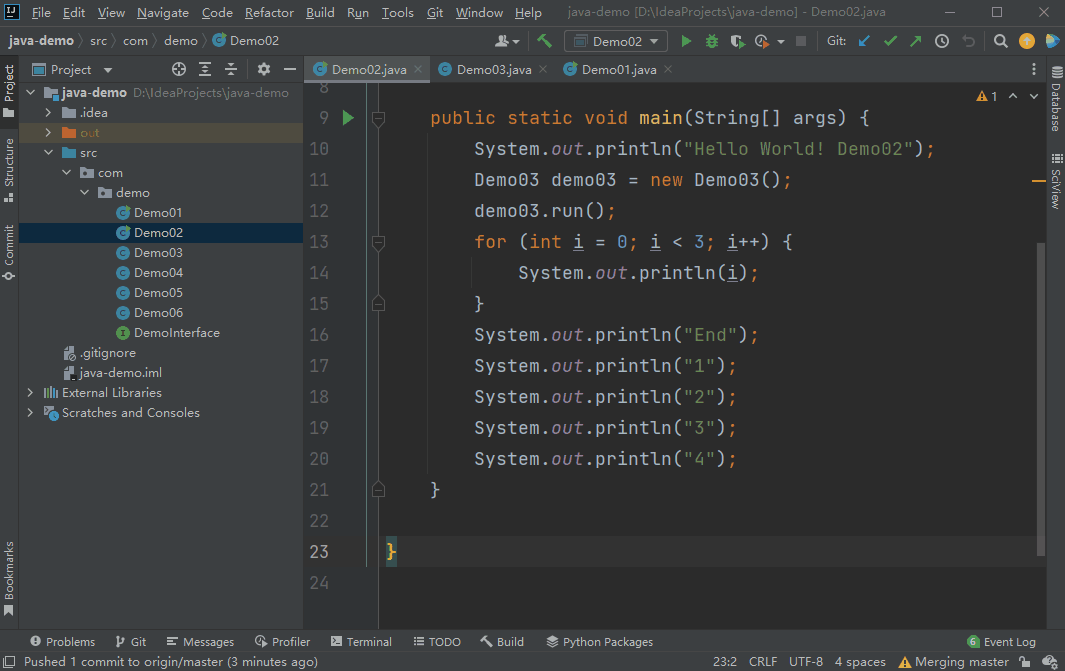
Ctrl + Alt + Shift + Up:向顶部延伸窗口大小
Ctrl + Alt + Shift + Down:向底部延伸窗口大小
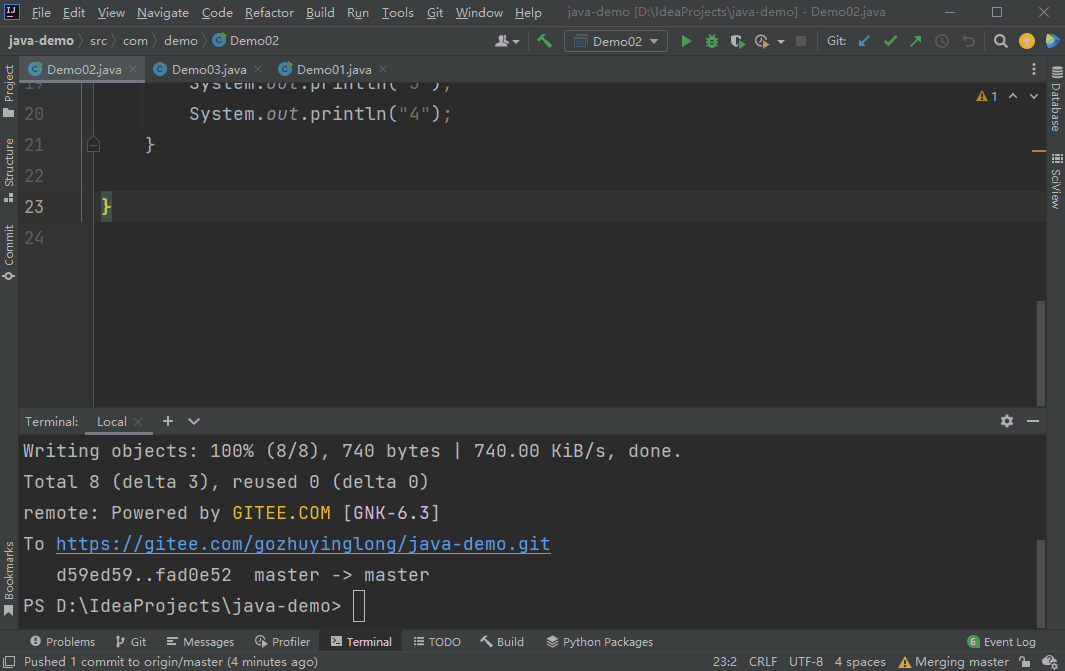
Alt + 1:显示项目窗口
Alt + 2:显示书签窗口
Alt + 3:显示查找窗口
Alt + 4:显示运行窗口
Alt + 5:显示调试窗口
Alt + 6:显示问题窗口
Alt + 7:显示结构窗口
Alt + 8:显示服务窗口
Alt + 9:显示版本控制窗口
Alt + 0:显示提交窗口
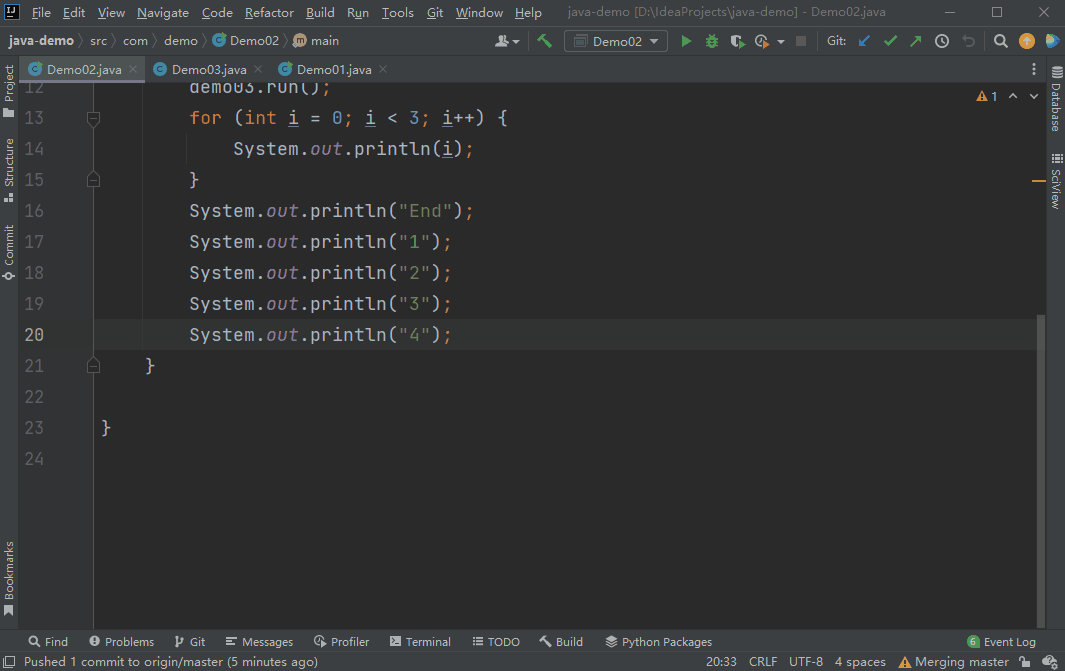
Alt + F12:显示终端窗口
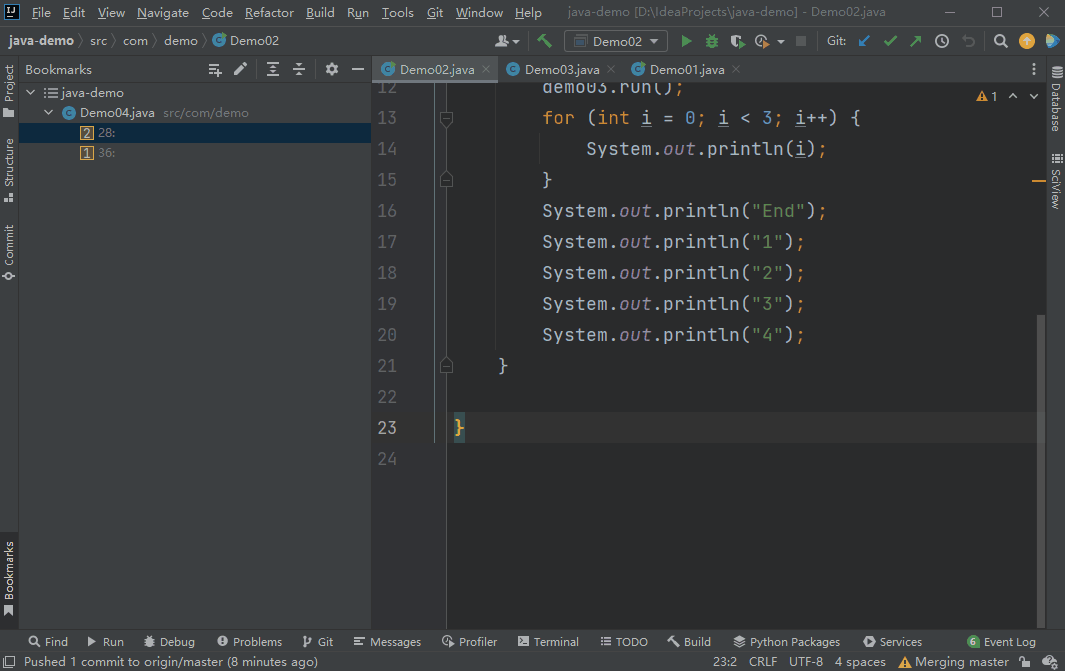
扫码领红包来源:https://blog.csdn.net/weixin_67276852
 微信赞赏
微信赞赏 支付宝扫码领红包
支付宝扫码领红包
声明:本站所有文章,如无特殊说明或标注,均为本站原创发布。任何个人或组织,在未征得本站同意时,禁止复制、盗用、采集、发布本站内容到任何网站、书籍等各类媒体平台。如若本站内容侵犯了原著者的合法权益,可联系我们进行处理。侵权投诉:375170667@qq.com